Page 1

© 2005 Konica Minolta Photo Imaging, Inc. under the Berne Convention
and the Universal Copyright Convention.
Printed in Germany
9979 2181 57 0205/12984
GEBRUIKSAANWIJZING
NL
Konica Minolta Customer Support:
www.konicaminoltasupport.com
Konica Minolta Photo World:
www.konicaminoltaphotoworld.com
Meld u vandaag nog aan bij Konica Photo World.
Voor geregistreerde cliënten van Konica Minolta is het gratis.
Registreer direct, bespaar 29,99 EURen
download DiMAGE Messenger. Gratis!
Page 2
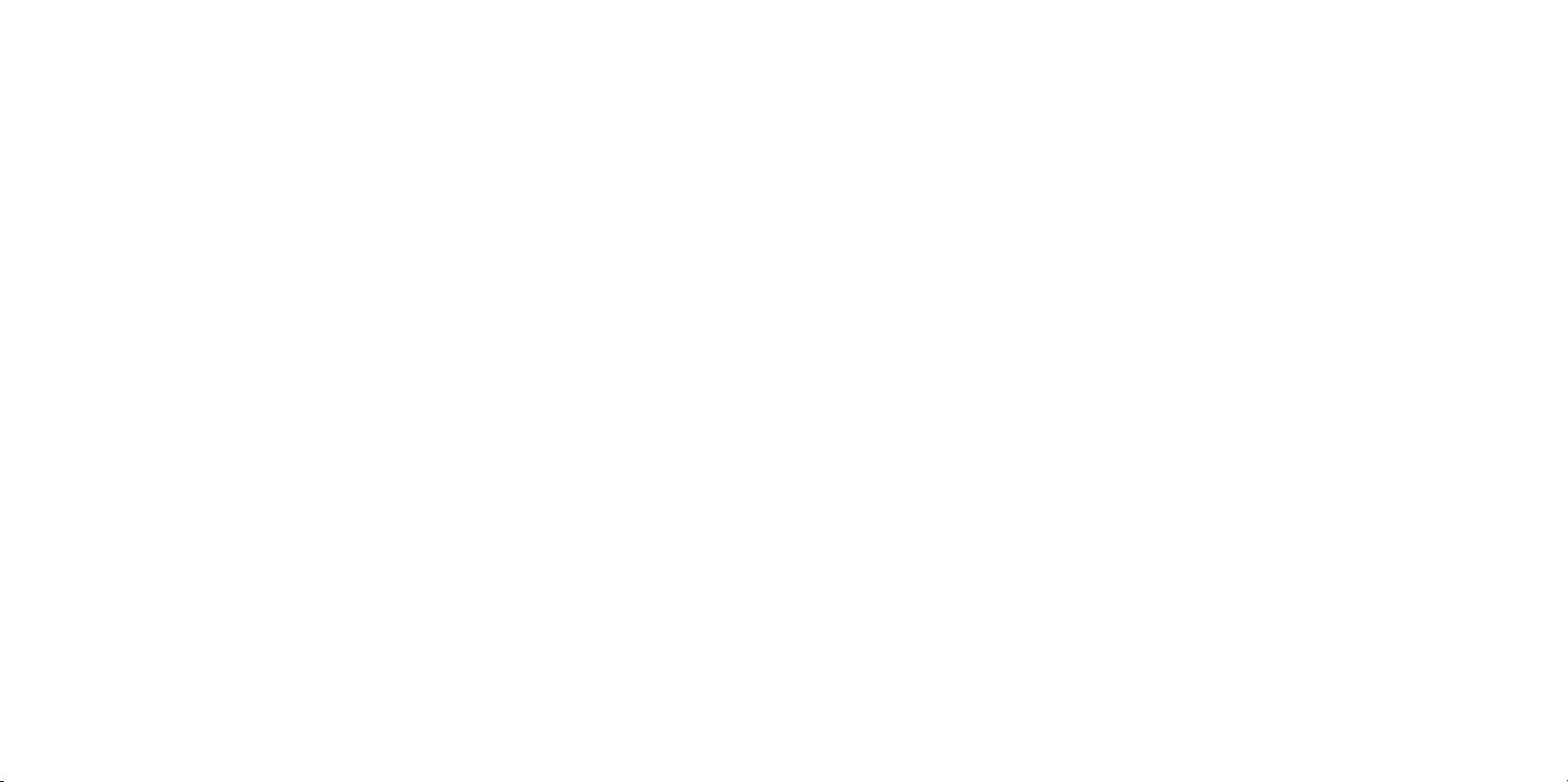
Gefeliciteerd met uw aanschaf van deze Konica Minolta digitale camera. Neem uw tijd deze gebruiksaanwijzing goed door te lezen; dan bent u er zeker van dat u alle mogelijkheden van uw camera maximaal zult benutten.
Controleer de paklijst voordat u dit product gaat gebruiken. Ontbreekt er iets, neem dan contact op
met uw handelaar.
3
VOORDAT U BEGINT
Konica Minolta is een handelsmerk van Konica Minolta Holdings, Inc. Dynax en DiMAGE zijn handelsmerken van Konica Minolta Photo Imaging, Inc. Apple, Macintosh en Mac OS zijn gedeponeerde
handelsmerken van Apple Computer Inc. Microsoft en Windows zijn gedeponeerde handelsmerken
van Microsoft Corporation. De officiële naam van Windows is Microsoft Windows Operating System.
Microdrive is een handelsmerk van Hitachi Global Storage Technologies. Adobe is een gedeponeerd
handelsmerk van Adobe Systems Incorporated. Alle andere handelsmerken en productnamen zijn
handelsmerken of gedeponeerde handelsmerken van hun respectievelijke eigenaren.
Dynax digitale camera
Lithium-ion batterij NP-400
Lithium-ion batterijlader BC-400
Brede draagriem WS-4
Videokabel VC-500
USB-kabel USB-2
LCD-monitor-beschermpaneel MPP-100
DiMAGE Viewer software CD-ROM
DiMAGE gebruiksaanwijzing CD-ROM
Cameragebruiksaanwijzing
Beknopte Naslaggids
Installatiegieds
Konica Minolta Internationaal Garantiecertificaat
Dit product is ontworpen om te functioneren met accessoires die door Konica Minolta worden vervaardigd en gedistribueerd. Gebruik van accessoires of apparatuur die niet van Konica Minolta afkomstig zijn kan leiden tot tegenvallende prestaties of schade aan het product en de accessoires.
Gebruik uitsluitend de batterij die in deze gebruiksaanwijzing wordt aangegeven en wordt gedistribueerd door Konica Minolta. Pas vooral op voor namaak-batterijen; gebruik ervan zal schade aan het
product veroorzaken en kan tot brand leiden.
Deze gebruiksaanwijzing bevat informatie over producten en accessoires die verkrijgbaar waren op
het moment van druk. Wilt u informatie omtrent de compatibiliteit van producten die niet in deze
gebruiksaanwijzing voorkomen, neem dan contact op met uw handelaar of Konica Minolta.
Als het mogelijke is gedaan om de juistheid van de informatie in deze gebruiksaanwijzing te verzekeren; Konica Minolta aanvaardt geen aansprakelijkheid voor fouten of gebreken in deze gebruiksaanwijzing.
Page 3
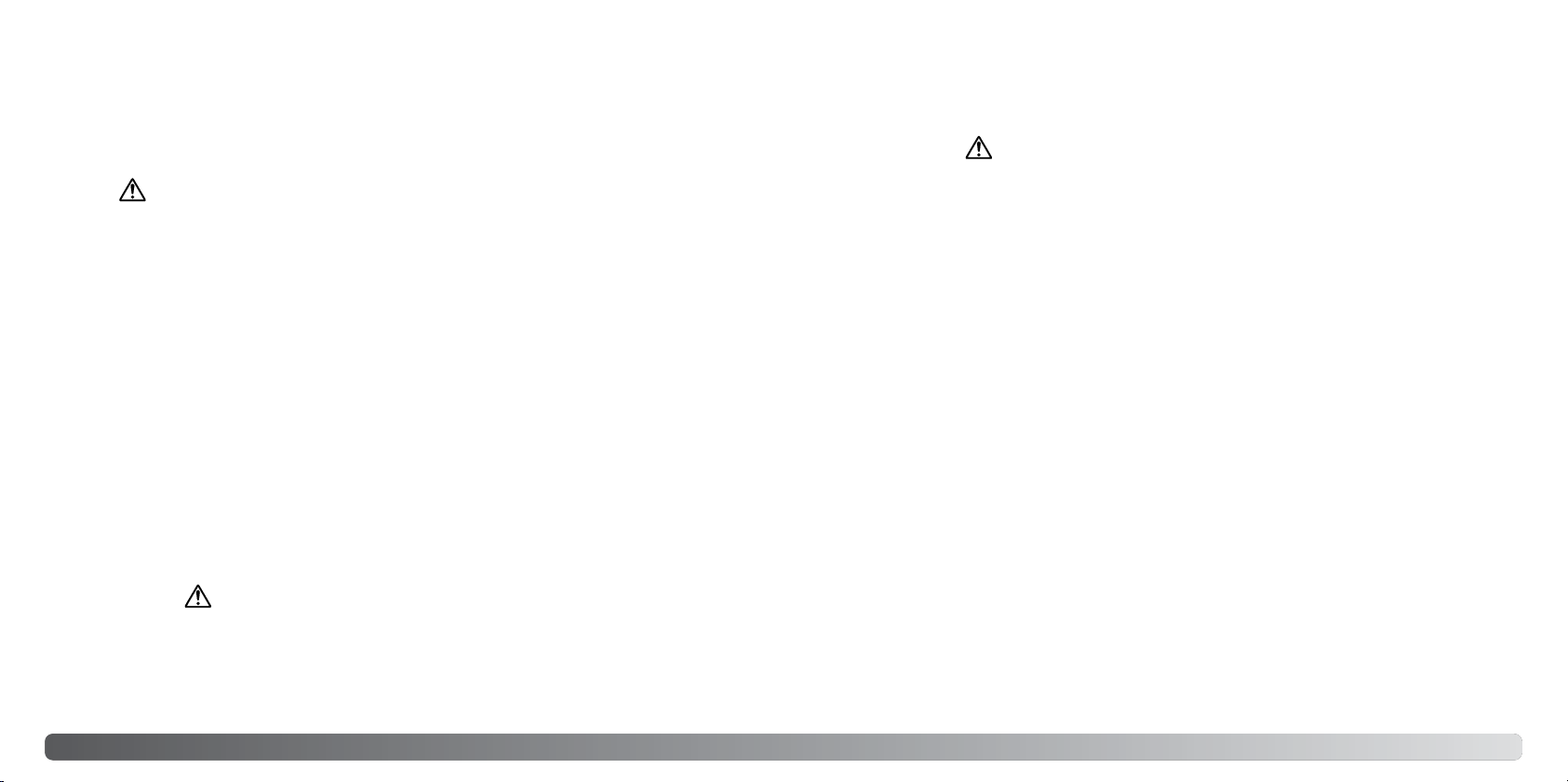
5
CORRECT EN VEILIG GEBRUIK
4
Correct en veilig gebruik
NP-400 LITHIUM-ION BATTERIJEN
Deze camera werkt met een krachtige lithium-ion batterij. Verkeerd gebruik van de lithium-ion batterij
kan leiden tot schade of letsel door brand, elektrische schokken of vrijkomende chemicaliën. Neem
onderstaande waarschuwingen ter harte voordat u de batterij gebruikt.
GEVAAR
• Veroorzaak geen kortsluiting, neem de batterij niet uit elkaar en beschadig of modificeer hem niet.
• Stel de batterij niet bloot aan brand of hoge temperaturen boven 60°C.
• Stel de batterij niet bloot aan water of vocht. Water kan de veiligheidsvoorzieningen van de batterij
doen corroderen of beschadigen, en kan leiden tot oververhitting, ontbranding, breuk of lekkage van
de batterij.
• Laat de batterij niet vallen, stel hem niet bloot aan harde slagen. Slagen kunnen de ingebouwde veiligheidsvoorzieningen beschadigen, en kunnen leiden tot oververhitting, ontbranding, breuk of lekkage van de batterij.
• Bewaar de batterij niet in of bij metalen producten.
• Gebruik de batterij niet voor andere producten.
• Gebruik uitsluitend de opgegeven lader. Een ongeschikte lader kan leiden tot schade of letsel door
brand of een elektrische schok.
• Gebruik een batterij niet als hij lekt. Komt er batterijvloeistof in uw oog, spoel het oog dan onmiddellijk schoon met een royale hoeveelheid schoon water en neem contact op met een arts. Komt batterijvloeistof in contact met uw huid of kleding, maak de plek dan goed schoon met water.
• Gebruik of laad de batterij alleen bij een omgevingstemperatuur van 0° tot 40°C. Bewaar de batterij alleen bij omgevingstemperaturen van -20° tot 30°C en een relatieve luchtvochtigheid van 45%
tot 85%.
WAARSCHUWING
• Plak de contacten van een voor recycling in te leveren lithium-ion batterij af om kortsluiting te vermijden; volg altijd de plaatselijke regels voor de inzameling/verwerking van lege batterijen op.
• Is de batterij na de opgegeven laadtijd niet opgeladen, stop dan het laden en ontkoppel de lader
van het stopcontact.
ALGEMENE GEBRUIKSWAARSCHUWINGEN
WAARSCHUWING
• Gebruik uitsluitend het in deze gebruiksaanwijzing opgegeven batterijtype.
• Gebruik uitsluitend de opgegeven lader of netvoedingsadapter binnen het voltagebereik dat op het
apparaat staat. Een ongeschikte lader of verkeerd voltage kan leiden tot schade of letsel door brand
of een elektrische schok.
• Gebruik het lichtnetsnoer van de lader alleen in de verkoopregio waarvoor het is bedoeld. Een ongeschikt voltage kan leiden tot schade of letsel door brand of een elektrische schok.
• Haal camera of lader niet uit elkaar. Wordt een hoogvoltage-circuit binnenin het product aangeraakt, dan kan dat leiden tot elektrische schokken en/of letsel.
• Verwijder direct de batterij of ontkoppel de lichtnetadapter of lader van het lichtnet wanneer de
camera is gevallen of stoten/klappen heeft opgelopen waarbij het binnenwerk, en dan met name de
flitser, bloot is komen te liggen. De flitser heeft een hoogvoltage-circuit dat elektrische schokken
en/of letsel kan veroorzaken. Voortgaand gebruik van een beschadigd product kan leiden tot letsel
en/of brand.
• Houd de batterijen, de geheugenkaart en kleine voorwerpen die ingeslikt kunnen worden buiten het
bereik van kleine kinderen. Neem direct contact op met een arts wanneer er iets is ingeslikt.
• Bewaar dit product buiten het bereik van kinderen. Gebruik dit product in de nabijheid van kinderen
met voorzichtigheid.
• Laat de flitser niet van korte afstand in de ogen flitsen. Het kan tot schade aan het gezichtsvermogen leiden.
• Flits niet in de richting van bestuurders van voertuigen. Verblinding en afleiding kunnen tot ongelukken leiden.
• Gebruik de LCD-monitor niet wanneer u loopt of een voertuig bestuurt. Het kan leiden tot letsel of
ongelukken.
• Kijk niet via de zoeker of het objectief naar de zon of een sterke lichtbron. Het kan uw gezichtsvermogen aantasten of tot blindheid leiden.
Neem onderstaande waarschuwingen aangaande het gebruik van digitale camera’s en accessoires
goed door.
Page 4
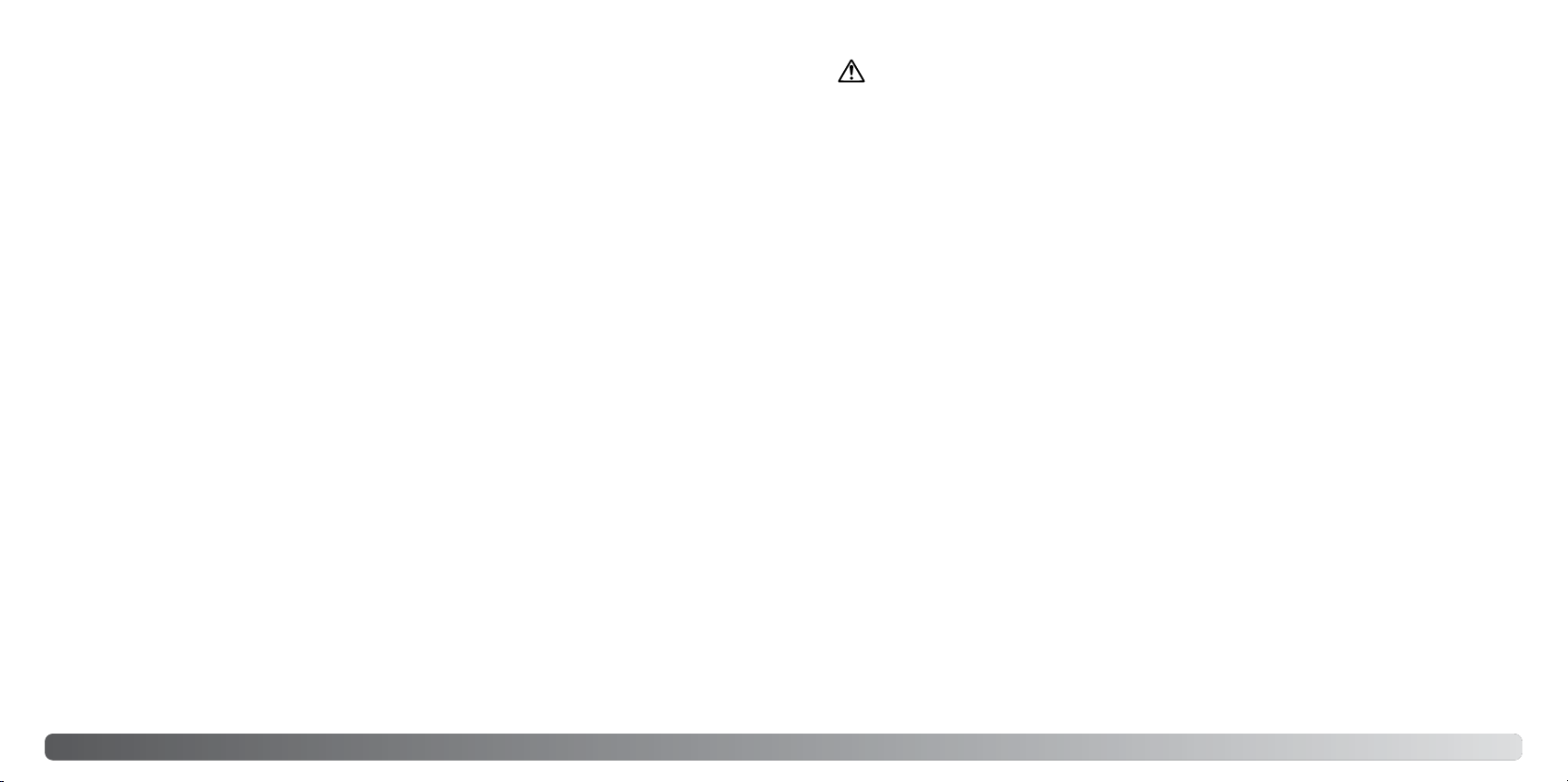
6
7
Correct en veilig gebruik
LET OP
• Gebruik dit product niet in een vochtige omgeving, en pak het niet met natte handen beet. Komt er
vloeistof in het product terecht, verwijder dan meteen de batterij of verbreek de netstroomaansluiting, en gebruik het product niet meer. Voortgaand gebruik van een product dat aan vloeistof is
blootgesteld kan schade of letsel als gevolg van een elektrische schok of brand veroorzaken.
• Gebruik deze producten niet in de nabijheid van ontvlambare gassen of vloeistoffen als benzine,
wasbenzine of thinner. Gebruik nooit ontvlambare producten als benzine, wasbenzine of thinner om
deze producten schoon te maken. Het gebruik van ontvlambare schoonmaakmiddelen en oplosmiddelen kan tot een explosie of brand leiden.
• Trek nooit aan het snoer wanneer u de netvoedingsadapter of lader van het stopcontact wilt loskoppelen. Trek altijd aan de stekker.
• Beschadig, verdraai, verander, verhit het snoer van de netvoedingsadapter/laadapparaat nooit en
plaats er nooit zware objecten op. Een beschadigd snoer kan leiden tot schade of letsel door brand
of elektrische schokken.
• Verspreiden de producten een vreemde geur, hitte of rook, stop dan onmiddellijk het gebruik.
Verwijder meteen de batterij en let daarbij goed op dat u zich niet brandt; batterijen kunnen door
gebruik heet worden Voortgaand gebruik van een beschadigd product kan leiden tot letsel en/of
brand.
• Is reparatie nodig, breng of stuur het product dan naar de Technische dienst van Konica Minolta.
• Richt met een fotografisch objectief nooit rechstreeks in de zon. Wordt zonlicht samengebundeld
op een brandbaar oppervlak, dan kan er brand ontstaan. Gebruikt u het ojectief niet, plaats dan de
dop erop.
• Gebruik of bewaar deze producten niet in een warme of vochtige omgeving, zoals het dashboardkastje of de bagageruimte van een auto. Het kan schade aan de camera, de lader en de batterij veroorzaken, en kan leiden tot brandwonden of ander letsel door hitte, brand, explosie of lekkage van
batterijvloeistof.
• Lekt de batterij, gebruik hem dan niet.
• Bij langer gebruik stijgt de temperatuur van camera, lader en batterij. Wees daarom extra voorzichtig.
• Pas op voor de hitte van geheugenkaart of batterij als u ze snel na langdurig gebruik uit de camera
haalt. Zet de camera uit en wacht totdat hij is afgekoeld
• Laat de flitser niet flitsen als hij in contact is met mensen of objecten. Bij de flitser komt veel energie vrij en ontstaat hitte.
• Druk niet op de LCD-monitor. Een beschadigde monitor kan letsel veroorzaken en de vloeistof uit
de monitor is ontvlambaar. Komt vloeistof uit de monitor in contact met de huid, reinig de plek dan
met schoon water. Komt vloeistof uit de monitor in contact met de ogen, spoel het dan onmiddellijk weg met veel water en neem contact op met een arts.
• Gebruikt u de lichtnetadapter of lader, steek de stekker dan goed in het stopcontact.
• Gebruik geen elektronische transformators of reisadapters in combinatie met het laadapparaat.
Gebruik van dit soort apparaten kan leiden tot brand of schade aan het product.
• Gebruik de lichtnetadapter of /lader niet wanneer het snoer beschadigd is.
• Bedek de lichtnetadapter of lader niet. Het kan tot brand leiden.
• Verberg de lichtnetadapter of lader niet. In geval van nood moet hij snel van het lichtnet kunnen worden ontkoppeld.
• Trek de stekker van de lichtnetadapter of lader uit het stopcontact wanneer hij niet wordt gebruikt.
Page 5
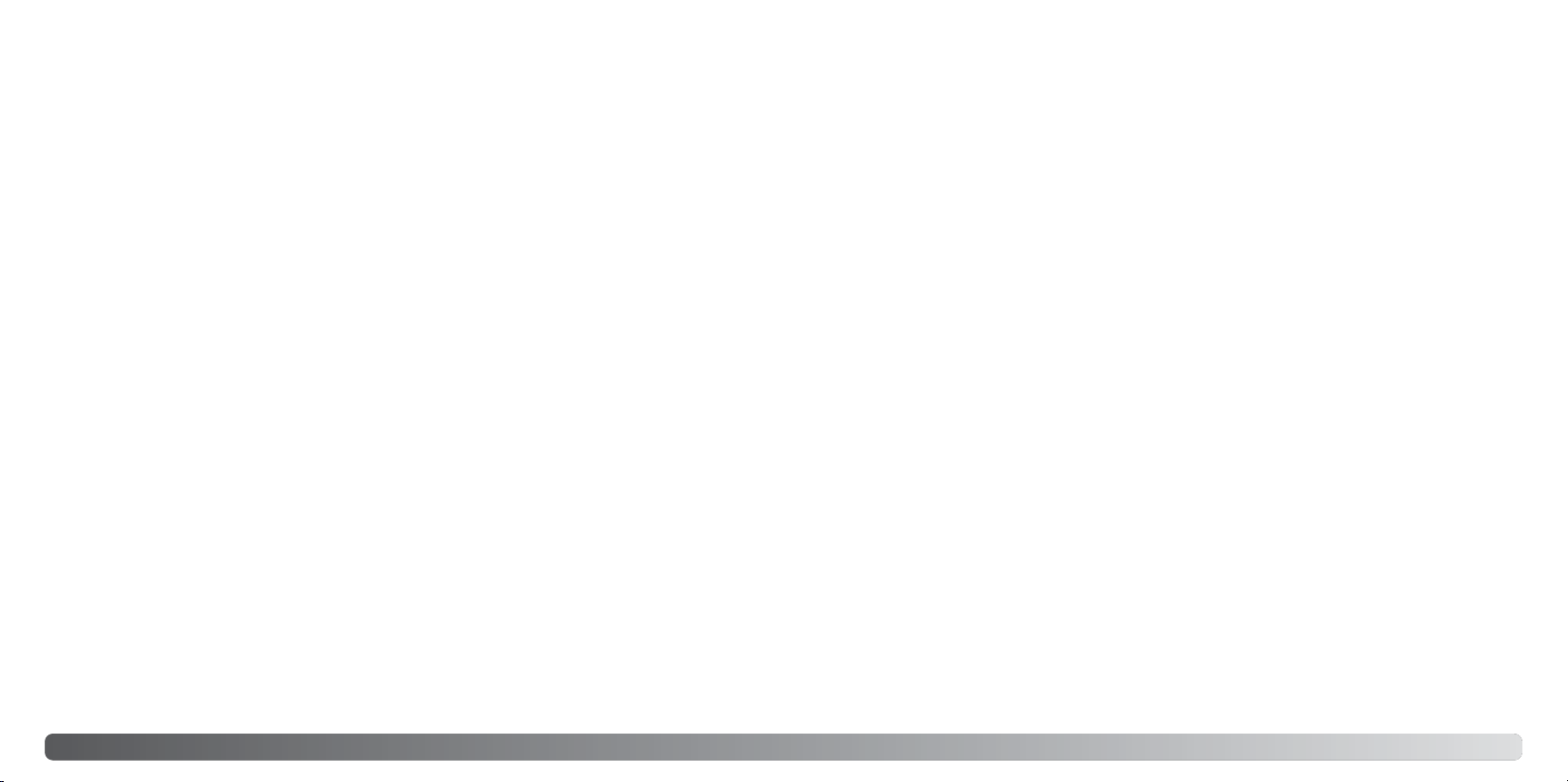
9
8
Inhoud
Voordat u begint.....................................................................................................................................3
Correct en veilig gebruik........................................................................................................................4
Benaming van de onderdelen..............................................................................................................14
Camerahuis .............................................................................................................................14
Informatie opnamestand .........................................................................................................16
Zoeker ....................................................................................................................................17
Snel aan de slag .................................................................................................................................18
Draagriem bevestigen .............................................................................................................18
Objectief bevestigen ..............................................................................................................19
Objectief verwijderen...............................................................................................................19
Dioptrie-aanpassing ................................................................................................................20
Bevestiging van het monitor-beschermpaneel .......................................................................20
Batterij laden ...........................................................................................................................21
Batterij plaatsen en verwisselen..............................................................................................22
Aanduiding batterijconditie .....................................................................................................23
Automatische spaarschakeling ...............................................................................................23
Geheugenkaart plaatsen en verwisselen ................................................................................24
Camera aanzetten ...................................................................................................................25
Datum en tijd instellen.............................................................................................................26
Basistechniek opname.........................................................................................................................27
Camera op automatische opnamestand instellen ..................................................................27
Hanteren van de camera.........................................................................................................27
Informatie basistechniek opname ...........................................................................................27
Eenvoudige opnamehandelingen............................................................................................28
Scherpstelsignalen ..................................................................................................................29
Speciale scherpstelsituaties....................................................................................................29
Scherpstelvergrendeling..........................................................................................................30
Waarschuwing cameratrilling ..................................................................................................30
Ingebouwde flitser gebruiken..................................................................................................31
Anti-Shake-systeem ................................................................................................................32
Informatietoets ........................................................................................................................33
Basistechniek weergave ......................................................................................................................34
Foto’s bekijken ........................................................................................................................34
Foto’s roteren ..........................................................................................................................35
Histogramweergave.................................................................................................................35
Een opname per keer wissen..................................................................................................36
Weergavescherm aanpassen ..................................................................................................37
Vergrote weergave...................................................................................................................38
INHOUD
Geavanceerde opnametechniek ..........................................................................................................39
Belichtingskeuzeknop .............................................................................................................39
Programma - P........................................................................................................................40
Volautomatisch programma ....................................................................................................40
Program shift - PA/PS ..............................................................................................................41
Diafragmavoorkeuze - A..........................................................................................................42
Sluitertijdvoorkeuze - S ...........................................................................................................43
Handinstelling belichting - M ..................................................................................................44
Tijdopnamen ...............................................................................................................45
Afstandsbedieningskabel (accessoire) aansluiten...................................................................45
Belichtingsvergrendeling AEL-toets ........................................................................................46
Over flitsen met lange sluitertijden..........................................................................................47
Belichtings- en flitscorrectie....................................................................................................48
Lichtmeetmethoden ................................................................................................................50
Cameragevoeligheid - ISO ......................................................................................................51
Scherpstelschakelaar ..............................................................................................................52
AF/MF-toets ............................................................................................................................53
Visuele scherptedieptecontrole...............................................................................................53
AF-veld-schakelaar .................................................................................................................54
Spot-AF ......................................................................................................................54
Scherpstelveldselectie................................................................................................55
Transportstanden ....................................................................................................................56
Teller resterende opnamen......................................................................................................56
Over continu transport ............................................................................................................57
Over de zelfontspanner ...........................................................................................................57
Over bracketing (belichtingstrapjes)........................................................................................58
Oculairkapje bevestigen..........................................................................................................59
Zoekeraccessoires (apart leverbaar) .......................................................................................59
Witbalans.................................................................................................................................60
Vooringestelde witbalans............................................................................................60
Eigen witbalansinstelling ............................................................................................61
Kleurtemperatuur........................................................................................................62
Geheugen - camera-instellingen opslaan ...............................................................................63
Page 6
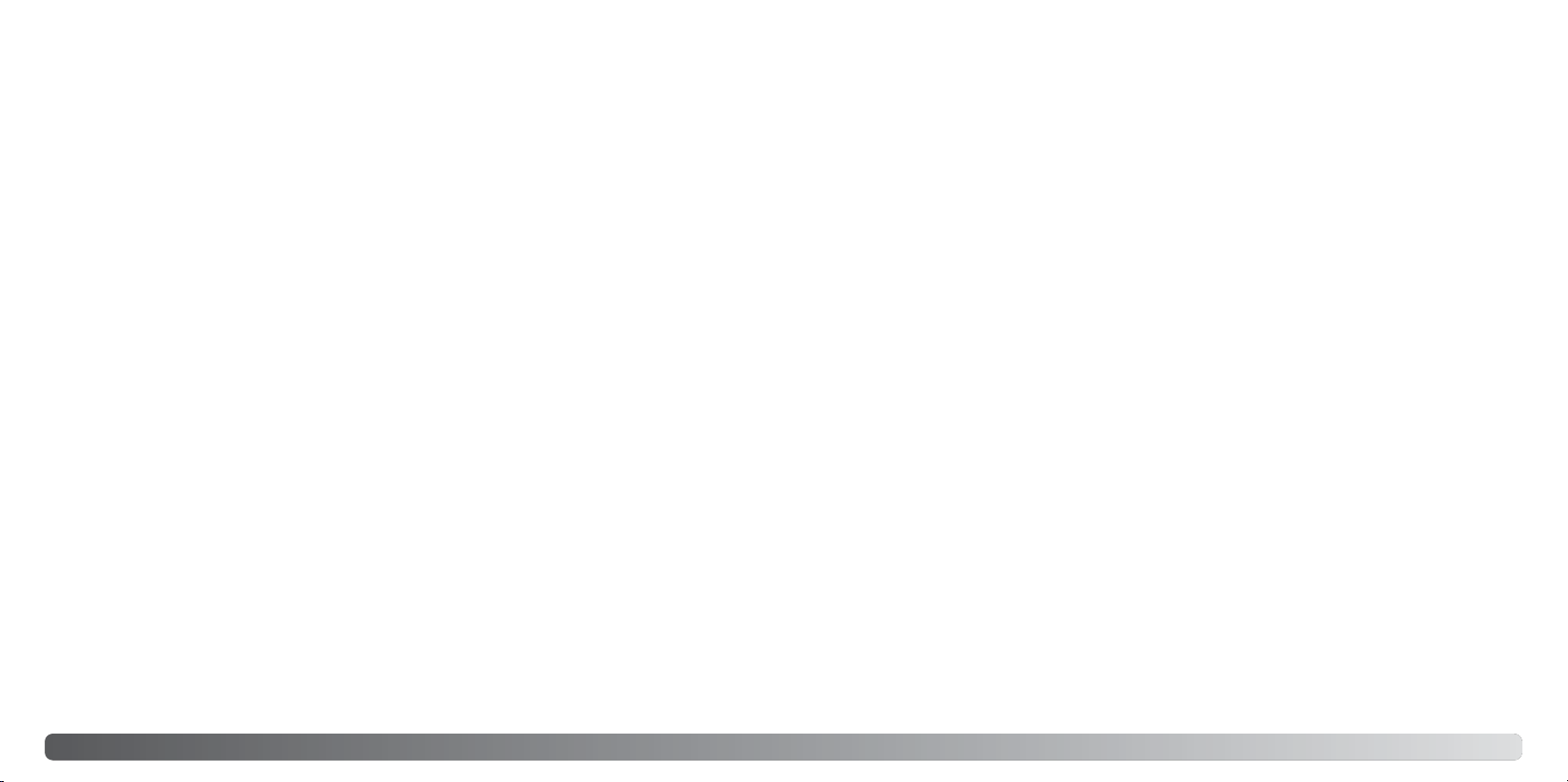
10
11
Inhoud
Opnamemenu ....................................................................................................................................64
Navigeren door het opnamemenu ..........................................................................................64
Beeldgrootte (Image size) en beeldkwaliteit (Image quality)...................................................66
Kleurinstelling (Color Mode) ....................................................................................................68
Over Adobe RGB ....................................................................................................................68
Digitale effecten (Digital FX) ...................................................................................................69
Terugzetten opnamestand (Reset) ..........................................................................................70
Bracketing setup .....................................................................................................................70
Bracketingvolgorde (Bracket order) ........................................................................................70
Flitsstanden (Flash modes) .....................................................................................................71
Draadloos flitsen (Wireless/Remote flash)...............................................................................72
Afstandsbereik draadloos flitsen.............................................................................................74
Flitsregeling (Flash control) .....................................................................................................75
Handmatige flitsregeling..........................................................................................................76
Directe weergave (Instant playback) .......................................................................................77
Ruisonderdrukking (Noise reduction)......................................................................................77
Interval ....................................................................................................................................78
Fotografische basisprincipes ...............................................................................................................80
Lichtbronnen en kleur..............................................................................................................81
Wat is een LW? .......................................................................................................................81
Weergavemenu ....................................................................................................................................82
Navigeren door het weergavemenu ........................................................................................82
Beeldselectiescherm ...............................................................................................................83
Wissen (Delete)........................................................................................................................84
Formatteren (Format)...............................................................................................................85
Map bekijken (View folder) ......................................................................................................85
Vergrendelen (Lock).................................................................................................................86
Scherm indexweergave...........................................................................................................87
Diashow (Slide Show)..............................................................................................................88
Over DPOF ..............................................................................................................................88
DPOF setup.............................................................................................................................89
Datum in beeld (Date imprint) .................................................................................................90
Indexprint ................................................................................................................................90
Printen stoppen.......................................................................................................................90
Menu persoonlijke instellingen (Custom) en Setup-menu’s openen ...................................................91
Menu persoonlijke instellingen.............................................................................................................92
AF/ontspanprioriteit (priority)...................................................................................................94
Focus-hold toets .....................................................................................................................94
AF/MF-toets (AF/MF button) ...................................................................................................94
AEL-toets (AEL button)............................................................................................................95
AF activeren met ontspanknop (AF with shutter)....................................................................95
Auto AF setup .........................................................................................................................96
Functie instelwielen (Control dial set)......................................................................................96
Fuctie instelwielen - belichtingscorrectie (Exposure compensation)......................................96
Vergrendeling instelwiel (Control dial lock)..............................................................................97
Belichtingscorrectieknop (Exposure compensation set).........................................................97
AF-hulplicht (AF illuminator) ....................................................................................................97
Sluitervergrendeling (Shutter lock) ..........................................................................................97
AF-veld setup (AF area setup).................................................................................................98
Monitorweergave (Monitor display).........................................................................................98
Opname-informatie (Recording display) .................................................................................98
Zoekerinformatie Anti-Shake (AS finder display) ....................................................................98
ISO-toets (ISO button set).......................................................................................................99
Zone-aanpassing (Zone Matching) .........................................................................................99
ISO-menu instelling (ISO menu setup)..................................................................................100
Toets geheugeninstelling (M set button) ...............................................................................100
Menu-sprong aanmaken ..........................................................................................100
Terugzetten menu persoonlijke instellingen (Custom reset)..................................................101
Setup-menu ..................................................................................................................................102
LCD-helderheid (LCD brightness) .........................................................................................104
Overspeelstand (Transfer mode) ...........................................................................................104
Video output..........................................................................................................................105
Foto’s op televisie bekijken...................................................................................................105
Audiosignalen (Audio signals) ...............................................................................................106
Taal (Language) .....................................................................................................................106
Datum en tijd instellen (Date/Time setup ..............................................................................107
Geheugen bestandsnummers (File # memory) .....................................................................107
Mapnaam (Folder name) .......................................................................................................108
Selecteer map (Select folder) ................................................................................................108
Nieuwe map (New folder)......................................................................................................109
LCD-verlichting (LCD backlight)............................................................................................109
Automatische spaarschakeling (Power Save) .......................................................................109
Geheugen menusectie (Menu section memory) ...................................................................110
Wisbevestiging (Delete conf.)................................................................................................110
CCD reinigen (Clean CCD) ....................................................................................................110
Terugzetten op standaard (Reset default) .............................................................................112
Page 7
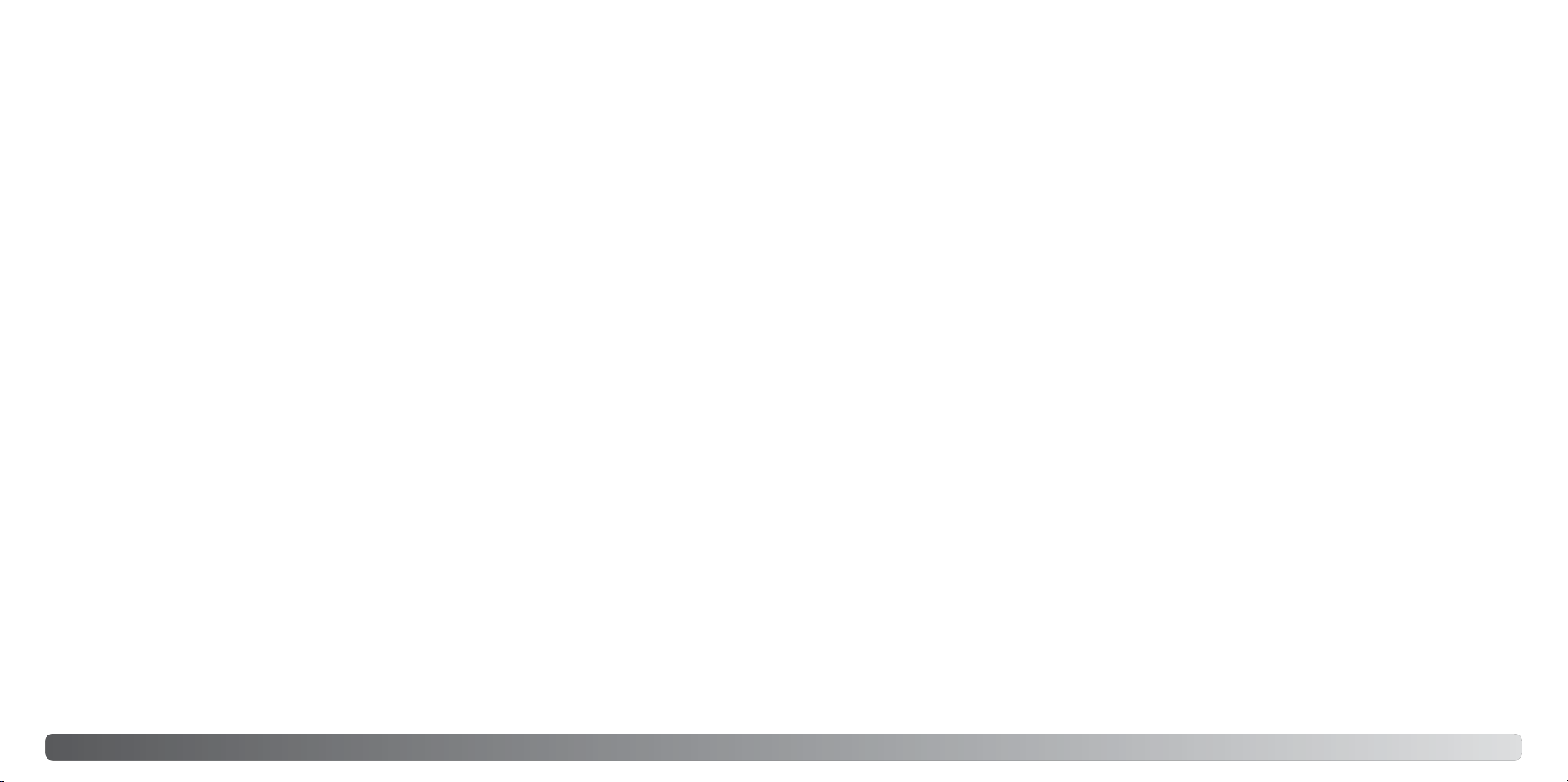
12
13
Inhoud
Accessoire-info ..................................................................................................................................114
Lichtnetadapter AC-11 (apart leverbaar)...............................................................................114
Over de kabel van het laadapparaat.....................................................................................114
Vertical Control Grip VC-7D (apart leverbaar).......................................................................115
Compatibiliteit instelglazen ...................................................................................................115
Afscherming flitslicht door objectief......................................................................................115
Soepel handmatig scherpstellen...........................................................................................116
Conversie brandpuntsafstanden ...........................................................................................116
Aanduiding CCD-vlak............................................................................................................117
Objectief-compatibiliteit ........................................................................................................117
Externe flitser bevestigen......................................................................................................117
Flitser-compatibliteit..............................................................................................................118
High speed flitsen (HSS) .......................................................................................................118
Gebruik van de flitskabelaansluiting .....................................................................................119
Overspeelstand ..................................................................................................................................120
Systeemeisen ........................................................................................................................120
Camera op de computer aansluiten .....................................................................................121
Verbinding met Windows 98/98 second edition ...................................................................122
Automatische installatie............................................................................................122
Handmatige installatie ..............................................................................................123
Automatische spaarschakeling (Overspeelstand) .................................................................125
Werken met mappen op de geheugenkaart .........................................................................126
Camera van de computer loskoppelen.................................................................................128
Windows 98/98 second edition................................................................................128
Windows Me, 2000 Professional en XP ...................................................................128
Macintosh .................................................................................................................129
Geheugenkaart verwisselen (overspeelstand).......................................................................130
Windows 98/98 second edition................................................................................130
Windows Me, 2000 Professional en XP ...................................................................130
Macintosh .................................................................................................................130
Driver-software verwijderen- Windows .................................................................................131
PictBridge..............................................................................................................................132
Opmerkingen over printstoringen .........................................................................................133
Navigeren door het PictBridge menu....................................................................................134
Serie-printen (Batch print) ........................................................................................135
Index print.................................................................................................................135
Papiergrootte (Paper size) ........................................................................................136
Layout.......................................................................................................................136
Printkwaliteit (Print quality) .......................................................................................137
Datum in beeld (Data print) ......................................................................................137
DPOF print................................................................................................................137
Problemen oplossen ..........................................................................................................................138
Verzorging en opslag .........................................................................................................................141
Camera-onderhoud ...............................................................................................................141
Reinigen.................................................................................................................................141
Opslag ..................................................................................................................................141
Gebruikstemperaturen en -omstandigheden ........................................................................142
Verzorging en gebruik geheugenkaarten...............................................................................142
Batterij ..................................................................................................................................142
Verzorging LCD-monitor........................................................................................................143
Copyright...............................................................................................................................143
Voor belangrijke gebeurtenissen of reizen............................................................................143
Vragen en service..................................................................................................................143
Technische gegevens.........................................................................................................................144
Page 8
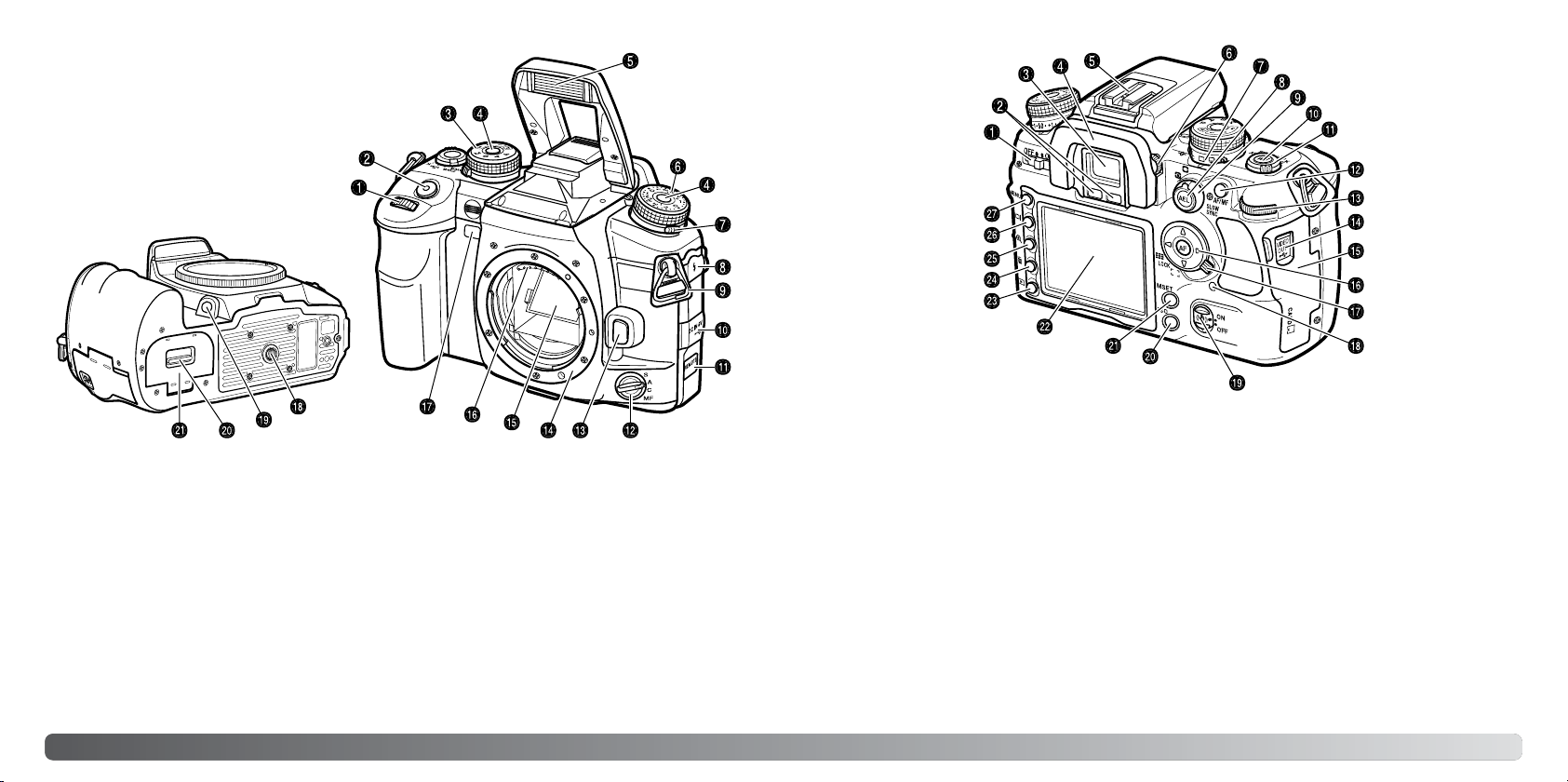
15
14
Benaming van de onderdelen
* Deze camera is een geavanceerd
optisch instrument. Wees extra voorzichtig bij het reinigen van de aangegeven onderdelen. Lees ook de instructies
voor verzorging en onderhoud achterin
deze gebruiksaanwijzing (blz. 141).
CAMERAHUIS
1. Voorste instelwiel:
2. Ontspanknop
15. Deurtje kaartsleuf (blz. 24)
5. Flitser (blz. 31)
9. Oogje draagriem (blz. 18)
BENAMING VAN DE ONDERDELEN
14. USB-aansluiting/Video-uitgang (blz. 105, 121)
27. Menutoets
16. Stuureenheid & Spot-AF-toets (blz. 54)
8. AEL-toets (blz. 46)
2. Oculairsensors *
25. Vergrotingstoets (blz. 38)
11. Aansluiting afstandsbediening (blz. 45)
18. Toegangslampje
24. Wistoets (blz. 36)
23. Weergavetoets (blz. 34)
26. Weergavetoets (blz. 33, 37)
19. Anti-Shake-schakelaar (blz. 32)
13. Achterste instelwiel
3. Zoeker (blz. 17)
22. LCD-monitor * (blz. 16, 34)
1. Hoofdschakelaar
12. Scherpstelschakelaar (blz. 52)
6. Instelwiel oculaircorrectie (blz. 20)
18. Statiefaansluiting
21. Toets geheugeninstelling (blz. 63)
9. Lichtmeetschakelaar (blz. 50)
7. Scherpstelschakelaar (blz. 56)
20. Toets cameragevoeligheid (ISO) (blz. 51)
8. Flitskabelaansluiting (blz. 119)
5. Accessoireschoentje
10. Witbalanstoets (blz. 60)
20. Ontgrendeling batterijruimte (blz. 22)
6. Belichtingscorrrectieknop (blz. 48)
4. Ontgrendeling
10. Voedingsaansluiting (blz. 114)
3. Belichtingskeuzeknop (blz. 39)
7. Flitscorrrectieknop (blz. 48)
11 Witbalanstoets (blz. 60)
12 AF/MF-toets (blz. 53)
17. AF-veld-schakelaar (blz. 54)
17. Zelfontspanner (blz. 57)
21. Deurtje batterijruimte (blz. 22)
19. Knop visuele scherptedieptecontrole
13. Objectiefontgrendeling (blz. 19)
15. Spiegel *
16. Objectiefcontacten *
14. Objectiefvatting
4 Oogschelp (blz. 59)
Page 9
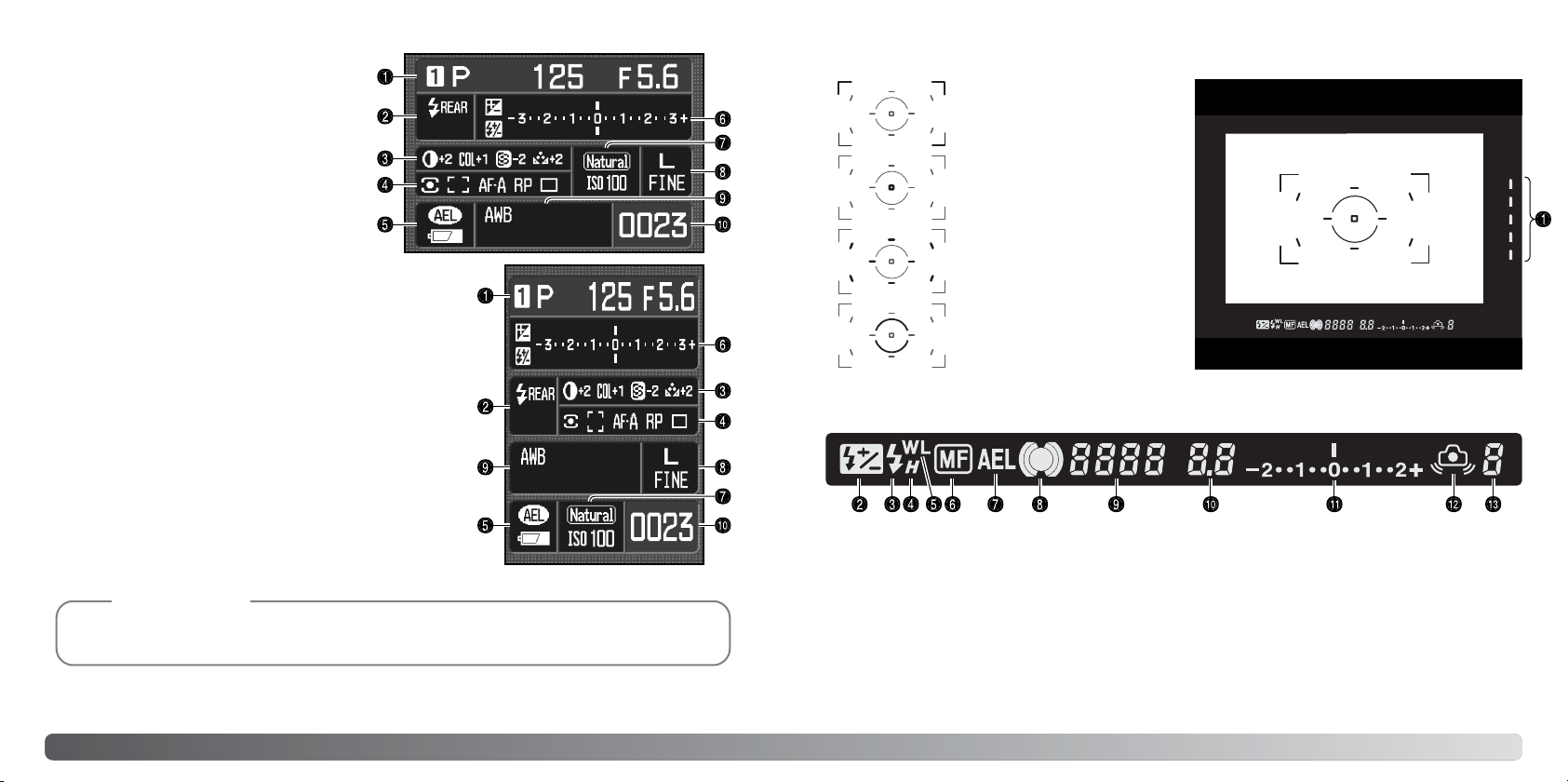
17
16
Benaming van de onderdelen
ZOEKERINFORMATIE OPNAMESTAND
8. Veld beeldgrootte/beeldkwaliteit
2. Flitsveld
5. Veld belichtingsvergrendeling/batterijconditie
7. Veld kleurinstelling/cameragevoeligheid
9. Witbalansveld
10. Opnameteller
4. Veld lichtmeting/AV-veld/AF-stand/ontspanprioriteit/
transportstand
3. Veld digitale effecten
1. Veld geheugen/belichtingsmethode/belichting
6. LW-schaal
Breed scherpstelveld
Spotmeetveld (blz. 50)
Spot-AF-veld (blz. 54)
Locale scherpstelvelden (blz. 55)
2. Flitsscorrrectie (blz. 48)
5. Draadloos flitsen (blz. 72)
7. Belichtingsvergrendeling (AEL) (blz. 46)
11. LW-schaal
10. Diafragma
9. Sluitertijd
13. Resterende opnamen (blz. 56)
12. Waarschuwing cameratrilling (blz. 30)
4. High speed flitsen (blz. 118)
3. Flitssignaal (blz. 31)
1. Anti-Shake-schaal (blz. 32)
6. Handmatige scherpstelling (blz. 52)
8. Scherpstelsignaal (blz. 29)
Het Spot AF-veld en de locale scherpstelvelden lichten kort op om aan te geven op welk veld de
scherpstelling is vergrendeld.
Op het opnamescherm ziet u de informatie
over de camerafuncties in verschillende velden. Welke informatie u ziet hangt samen met
de gekozen functie.
Wordt de camera gekanteld, dan past de
weergave zich aan de stand van de camera
aan.
Wat er op de monitor te zien is kunt u regelen bij Monitor disp. en Rec.display in sectie 3 van het
menu Persoonlijke instellingen (custom menu) (blz. 92, 98).
Camera-info
Page 10
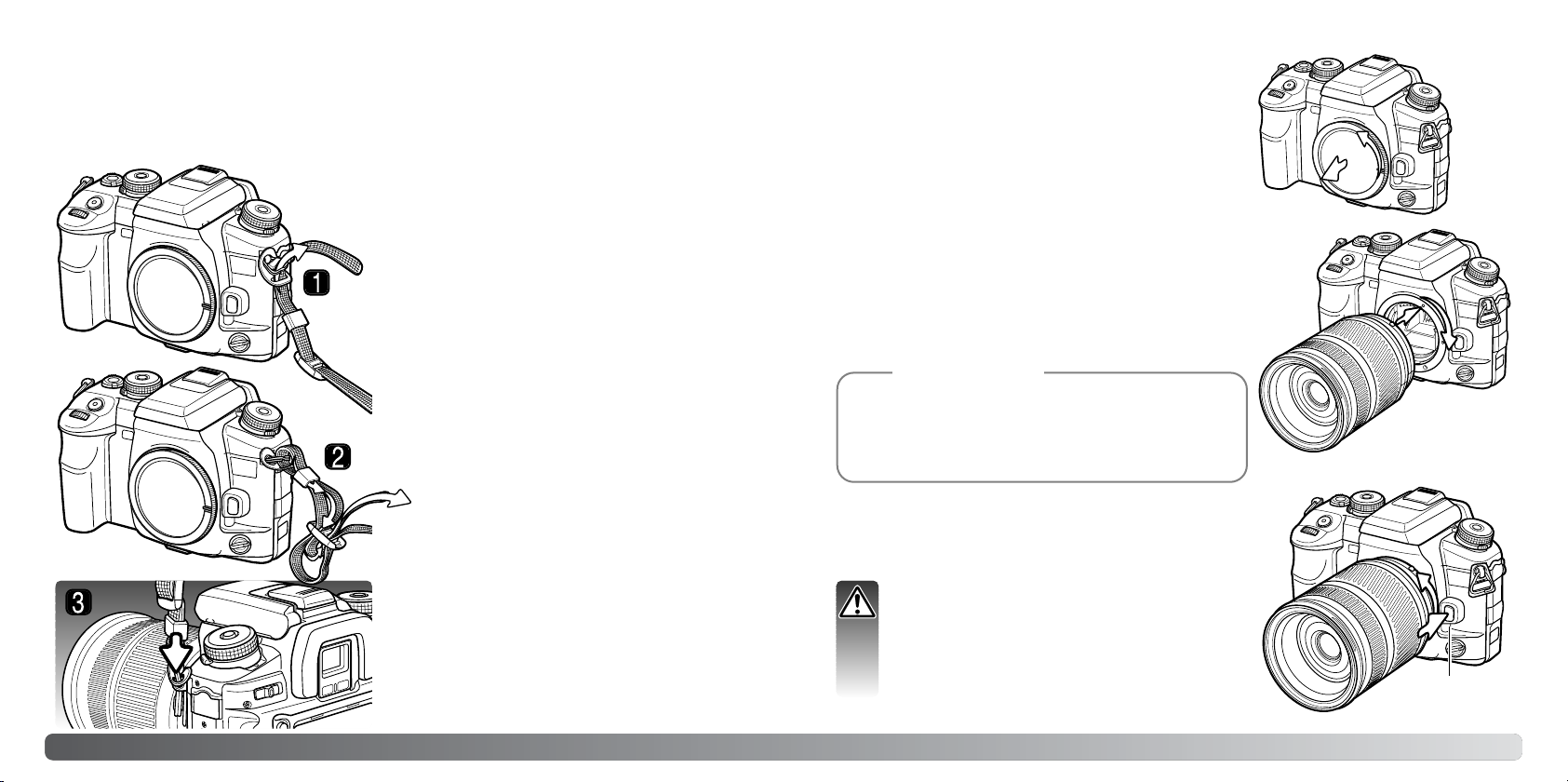
18
19
Snel aan de slag
SNEL AAN DE SLAG
Dit hoofdstuk behandelt het voorbereiden van de camera. Ook het verwisselen van batterijen, geheugenkaarten en objectieven wordt hier behandeld, alsmede het gebruik van externe voedingsbronnen.
DRAAGRIEM BEVESTIGEN
Doe de riem altijd om, om te voorkomen dat de
camera op de grond valt.
Steek het eind van de riem van onderen door het
oogje (1). Bevestig de riem zo dat het uiteinde tussen riem en camera komt. De zijde van de riem
waarop de clip voor de afstandsbediening zit (blz.
45) dient aan de kant van de camera te zitten waar
zich de aansluiting voor de afstandsbediening
bevindt.
Breng de rode stippen op het objectief en de camera tegenover elkaar. Schuif het objectief voorzichtig in de camera;
draai het met de klok mee totdat het vastklikt. Pas op dat u
het objectief niet schuin op de camera plaatst. Lukt de
bevestiging niet, kijk dan of u de rode stippen goed tegenover elkaar houdt. Gebruik nooit extra kracht bij de bevestiging.
Druk de objectiefontgrendeling geheel in en draai het objectief tegen de klok in totdat het stopt. Verwijder het objectief
voorzichtig.
Deze camera maakt gebruik van verwisselbare objectieven.
Op blz. 117 vindt u welke objectieven kunnen worden
gebruikt. Raak nooit het binnenwerk van de camera aan, in
het bijzonder de objectiefcontacten en de spiegel. Pas op dat
er geen stof in de camera komt.
Verwijder de bodydop van de camera en de achterdop van
het objectief.
OBJECTIEF BEVESTIGEN
OBJECTIEF VERWIJDEREN
Objectiefontgrendeling
Herplaats meteen de objectiefdoppen en de bodydop
of plaats direct een ander objectief op de camera.
Stel het binnenwerk van de camera niet bloot aan stof
of vuil. Controleer of de bodydop schoon en stofvrij is
voordat u hem bevestigt.
Elke keer dat de camera wordt aangezet wordt het
objectief automatisch in de oneindigstand gezet, ook als
de handmatige scherpstelling actief is. Deze handeling
is noodzakelijk om goede belichtingsresultaten te krij-
gen.
Camera-info
Duw de vasthoudring naar het riem-oog om de riem
vast te zetten (3). Herhaal dit met het andere uiteinde van de riem.
Voer het uiteinde door de vasthoudring en de
binnenzijde van de gesp en trek de riem aan (2).
Houd wat ruimte vrij zodat de riem makkelijk door
de gesp kan worden gevoerd.
Page 11
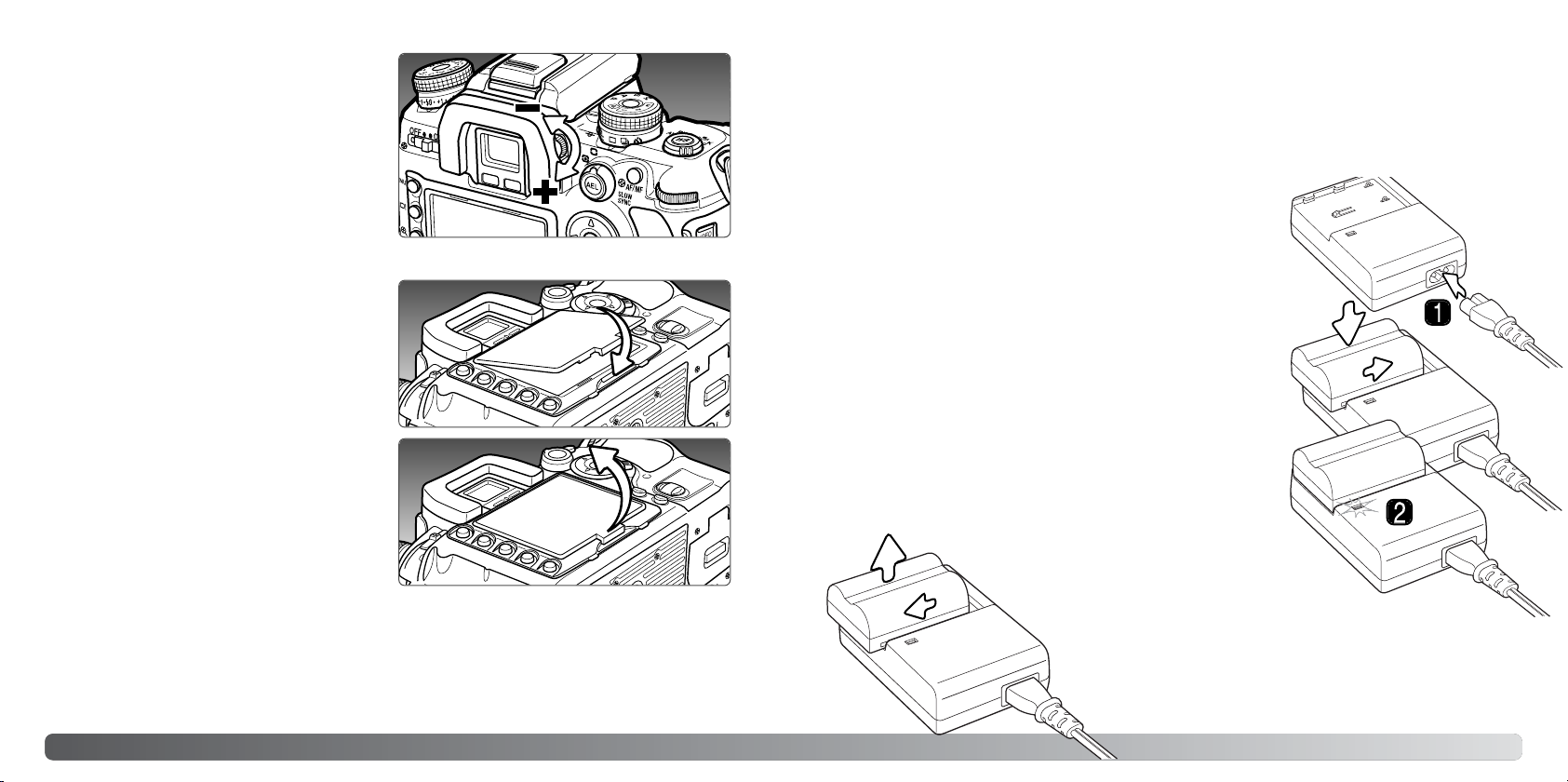
20
Snel aan de slag
21
BATTERIJ LADEN
Voordat u de camera kunt gebruiken dient u de lithium-ion batterij op te laden. Lees voordat u de batterij oplaadt de waarschuwingen op blz. 4 van deze gebruiksaanwijzing. Laad de batterij uitsluitend
met de bijgeleverde batterijlader. Het is aan te bevelen de batterij voorafgaand aan elke opnamesessie
op te laden. Kijk op blz. 142 voor informatie over opslag en verzorging van de batterij.
Houd de batterij met de contacten naar de lader, en breng de gootjes op de onderzijde van de batterij in lijn met de geleiders van de
lader. Schuif de batterij in de lader.
Steek de netkabel in de lader (1). Steek het andere eind van de
kabel in een stopcontact. De meegeleverde kabel is geschikt voor
de regio waarin de camera werd verkocht. Gebruik de kabel uitsluitend in de regio van aankoop. Meer informatie over de netkabel
vindt u op blz.114.
Voor verwijderen schuift u de batterij uit de
lader en tilt u hem omhoog. Trek de stek-
ker uit het stopcontact.
Het lampje (2) geeft aan dat de batterij wordt opgeladen. De lamp
gaat uit wanneer de batterij opgeladen is. De laadtijd is circa 150
minuten.
De zoeker heeft een oculair waarvan de sterkte
kan worden gevarieerd van -3,0 tot +1,0. Kijk door
de zoeker en draai aan het wieltje totdat u het
scherpstelkader scherp ziet.
DIOPTRIE-AANPASSING
Bevestig het monitor-beschermpaneel door de
bovenzijde op de monitorrand te plaatsen en de
onderzijde naar de monitor toe te drukken totdat
het op z’n plaats vastklikt.
BEVESTIGING VAN HET MONITOR-BESCHERMPANEEL
Wilt u het beschermpaneel verwijderen, til het dan
aan de onderzijde omhoog.
Page 12
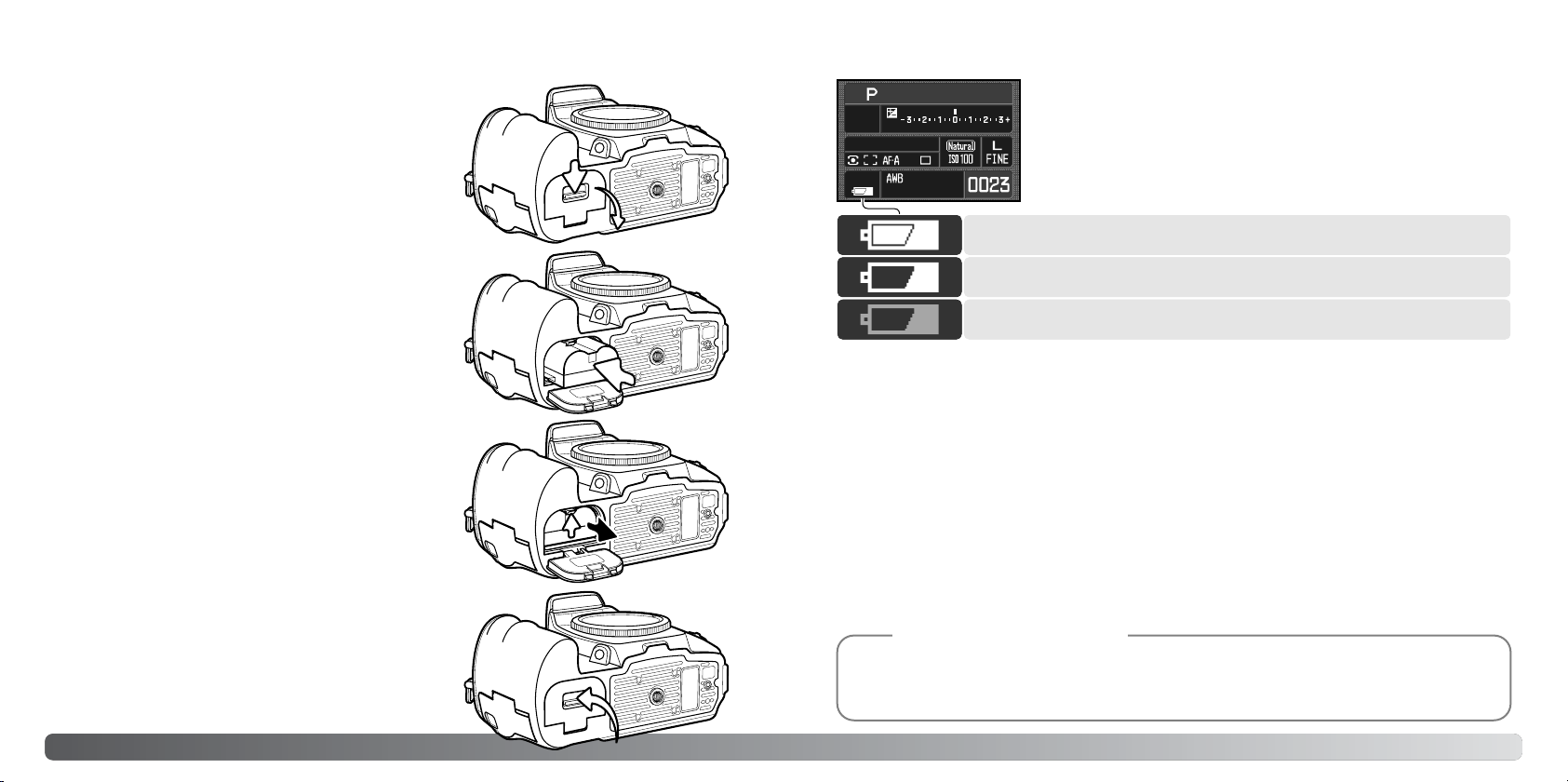
23
22
Snel aan de slag
AANDUIDING BATTERIJCONDITIE
Aanduiding: batterij vol.
Aanduiding: batterij bijna leeg. Herlaad de batterij.
AUTOMATISCHE SPAARSCHAKELING
Om de batterij te sparen zal de camera zich uitschakelen wanneer hij drie minuten niet is gebruikt.
Druk de ontspanknop half in om de camera weer te activeren. De wachttijd voor de automatische
spaarschakeling kan in sectie 3 van het setup-menu worden veranderd (blz. 102).
De verlichting van de LCD-monitor gaat na vijf seconden uit. Druk op een toets van de camera om de
weergave weer in te schakelen. De wachttijd voor de uitschakeling kan in sectie 3 van het setup-menu
worden veranderd (blz. 102),
Deze camera is uitgerust met een automatische aanduiding voor de batterijconditie. Wanneer de camera aan staat verschijnt de aanduiding op
de monitor. Wanneer de batterij leegt raakt verandert de aanduiding van
wit in rood. Is de monitor blanco, dan kan de batterij geheel leeg zijn.
Deze camera kan rechtstreeks vanuit een stopcontact worden gevoed met de als extra leverbare
lichtnetadapter AC-11. Kijk op blz. 114 voor informatie over het aansluiten van deze adapter.
Neem voor meer informatie contact op met uw handelaar of Konica Minolta.
Systeemaccessoires
BATTERIJ PLAATSEN EN VERWISSELEN
Plaats de batterij met de contacten naar voren. Schuif de
batterij in de batterijruimte totdat de batterijgrendel vastklikt.
Deze digitale camera maakt gebruik van een NP-400 lithium-ion batterij. Lees voordat u de batterij gebruikt de waarschuwingen op blz. 4 van deze gebruiksaanwijzing. Bij het
verwisselen van de batterij dient de camera uit te staan.
Open de batterijruimte door de vergrendeling van de batterijruimte naar de achterzijde van de camera te schuiven.
Duw om de batterij te verwijderen de batterijgrendel naar
de zijkant van de batterijruimte; de batterij komt nu
omhoog.
Sluit de batterijruimte zo dat het deksel dichtklikt.
Waarschuwing: batterij bijna leeg. Herlaad de batterij.
Bereikt de energievoorraad een nog lager niveau terwijl de camera aan staat, dan verschijnt de
boodschap ‘Battery exhausted’ vlak voordat de camera wordt uitgeschakeld. De camera werkt pas
weer als er een geladen batterij in zit.
Page 13
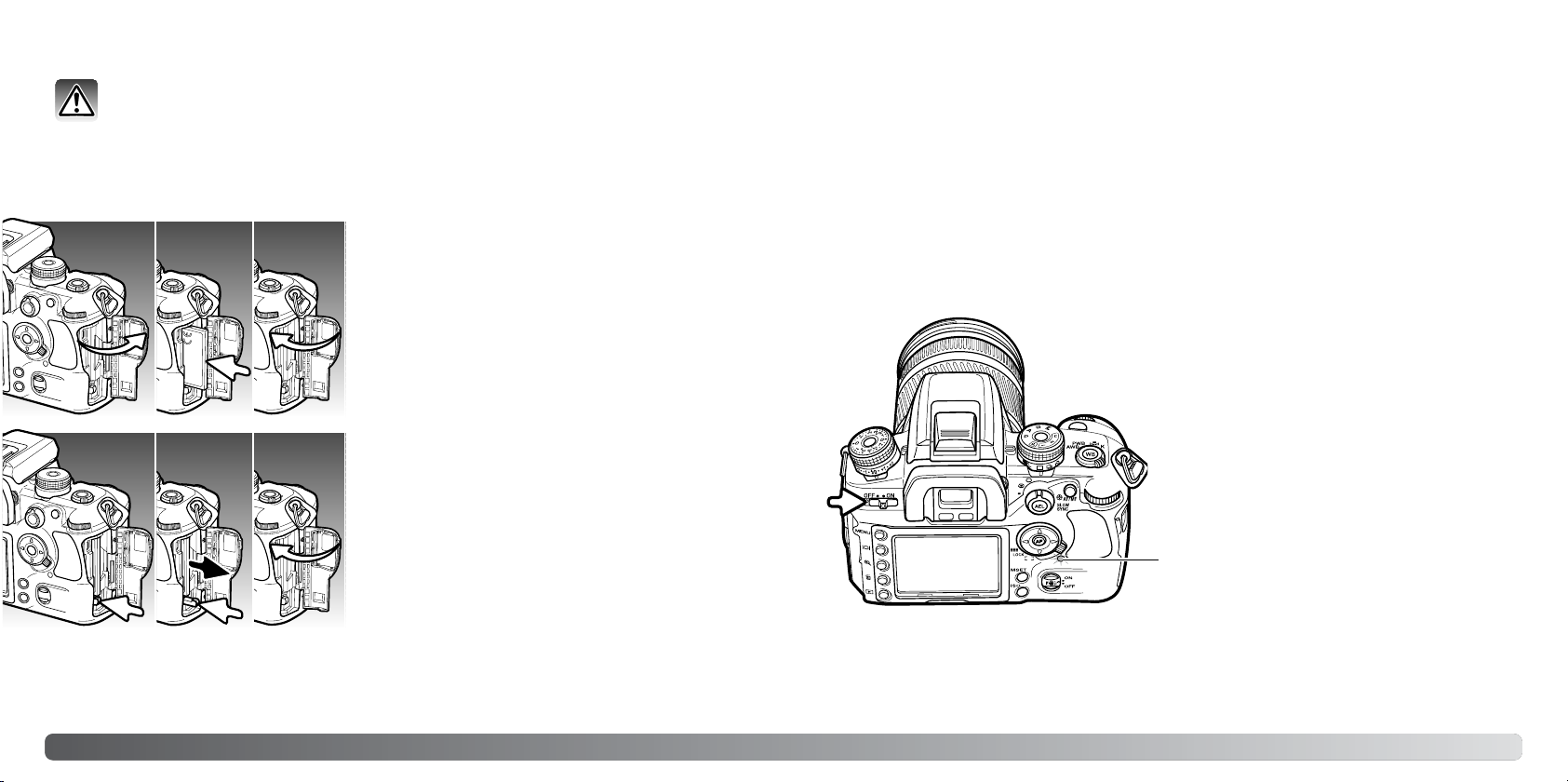
24
Snel aan de slag
GEHEUGENKAART PLAATSEN EN VERWISSELEN
Om de camera te kunnen gebruiken moet er een geheugenkaart in zitten. Zit er geen kaart in de camera, dan verschijnt “——” op de opnameteller. Type I en II Compact Flash kaarten en Microdrives kunnen ook in deze camera worden gebruikt. Kijk voor onderhoud en gebruik van opslagmedia op blz.
142.
25
Zet wanneer u van geheugenkaart wisselt altijd de camera uit en controleer ook of het toegangslampje niet brandt. Anders kan de kaart schade oplopen en kan er beeldinformatie verloren gaan.
1. Open het deurtje van de kaartsleuf in de aangegeven richting.
2. Schuif de geheugenkaart geheel in de kaartsleuf.
Plaats de kaart zo dat hij naar de voorzijde naar de
camera wijst. Duw de kaart altijd rechtstandig naar
binnen. Plaats een kaart nooit met extra kracht. Lijkt
hij niet te passen, controleer dan de plaatsing.
3. Sluit het deurtje van de kaartsleuf.
4. Open om een kaart te verwijderen het deurtje van de
kaartsleuf en maak de uitwerphendel vrij om uit te
laten steken.
5. Druk op de uitwerphendel om de kaart naar buiten
te voeren. Nu kunt u de kaart uitnemen. Denk eraan
dat de kaart door het gebruik heet kan zijn. De uitwerphendel moet binnen de camerabody blijven.
Steekt hij uit, duw hem terug in de camera.
6. Plaats een nieuwe geheugenkaart en sluit het deurtje van de kaartsleuf.
123
Verschijnt de melding “Unable to use card, Format?”, dan dient u de kaart met de camera te formatteren. Gebruik de links/rechts-toetsen van de stuureenheid om de “Yes” te markeren. Druk op de centrale toets van de stuureenheid om de kaart te formatteren; de duur van het formatteren is afhankelijk
van de gebruikte kaart. Bij het formatteren wordt alle informatie op de kaart gewist. Met “No” ziet u
van het formatteren af; verwijder de kaart uit de camera. Een kaart die in een andere camera werd
gebruikt moet voor gebruik in deze camera mogelijk opnieuw worden geformatteerd.
Verschijnt de “Card error” melding, druk dan op de centrale toets van de stuureenheid om het venster
te sluiten; kijk op de Konica Minolta website voor de meest recente compatibiliteitsinformatie:
Noord-Amerika: http://www.konicaminolta.us/
Europa: http://www.konicaminoltasupport.com
456
CAMERA AANZETTEN
Toegangslampje
Zet de hoofdschakelaar op On om de camera aan te
zetten. Het toegangslampje licht even op om aan te
geven dat de camera is ingeschakeld.
Gebruikt u de camera niet, zet hem dan uit om
stroom te sparen.
Page 14
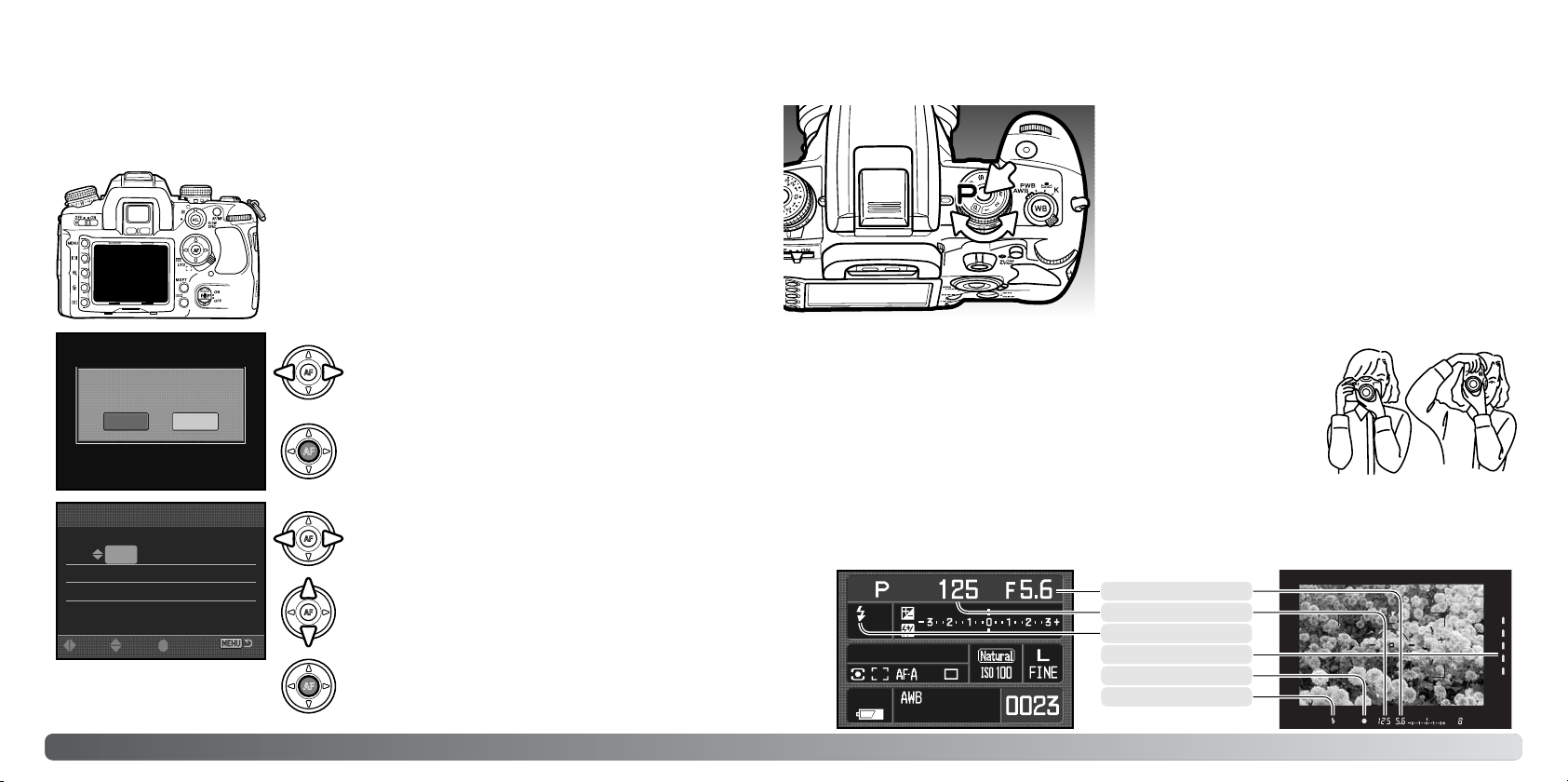
27
26
Snel aan de slag
DATUM EN TIJD INSTELLEN
Als u de geheugenkaart en de batterij voor het eerst hebt geplaatst verschijnt de melding dat de klok
en de kalender van de camera moeten worden ingesteld. Bij elke foto worden tijd en datum van opname geregistreerd. Ook kan het nodig zijn de menutaal in te stellen. Kijk voor het instellen van de taal
bij het setup-menu (blz. 102, 107).
Zet de camera aan.
Navigeren door het scherm is eenvoudig. Met de
op/neer- en links/rechts-toetsen van de stuureenheid
verplaatst u de cursor en verandert u de instellingen.
Met de centraleoets van de stuureenheid legt u instellingen vast.
Gebruik de links/rechts-toetsen om het onderdeel te
selecteren dat u wilt veranderen. Het laatste onderdeel
is de datumweergave.
Druk op de centrale toets om de instelling van klok en
kalender te voltooien.
Datum/tijd instelscherm
Gebruik de op/neer-toetsen om het onderdeel in te stellen. Voor de datumweergave kunt u kiezen uit
jaar/maand/dag, dag/maand/jaar en maand/dag/jaar.
2004 . 10 . 23
13 : 14
Date/Time set
:enter:move :sel
YYYY/MM/DD
Set date and time?
No
Yes
Gebruik de links- en rechts-toets van de stuureenheid
om “Yes” te selecteren. “No” heft de instelling op.
Druk op de centrale toets van de stuureenheid om verder te gaan.
CAMERA OP AUTOMATISCHE OPNAMESTAND INSTELLEN
Druk de ontgrendeling in en zet de belichtingskeuzeknop in
de P-stand (programma-automatiek). De camera regelt zelf
de belichtingsinstellingen.
Het volautomatische programma (P omcirkeld) werkt als de
P-stand, maar bovendien worden van alle camerafuncties
automatisch de standaardinstellingen gebruikt; zie blz. 40
voor meer informatie.
BASISTECHNIEK OPNAME
Pak de camera stevig met de rechterhand vast en ondersteun de camera met uw linkerhand. Houd uw ellebogen in uw zij gedrukt en zet uw
voeten op schouderbreedte uit elkaar om stabiel te staan. Gebruik van
een driebeen-of eenbeenstatief is aan te bevelen wanneer u bij wenig
licht fotografeert of sterk hebt ingezoomd.
HANTEREN VAN DE CAMERA
INFORMATIE BASISTECHNIEK OPNAME
In de zoeker en op de monitor ziet u in de basis-opnamestand dezelfde informatie.
Diafragma
Scherpstelsignaal
Sluitertijd
Flitsaanduiding
Anti-shake-schaal
Flitssignaal
Page 15
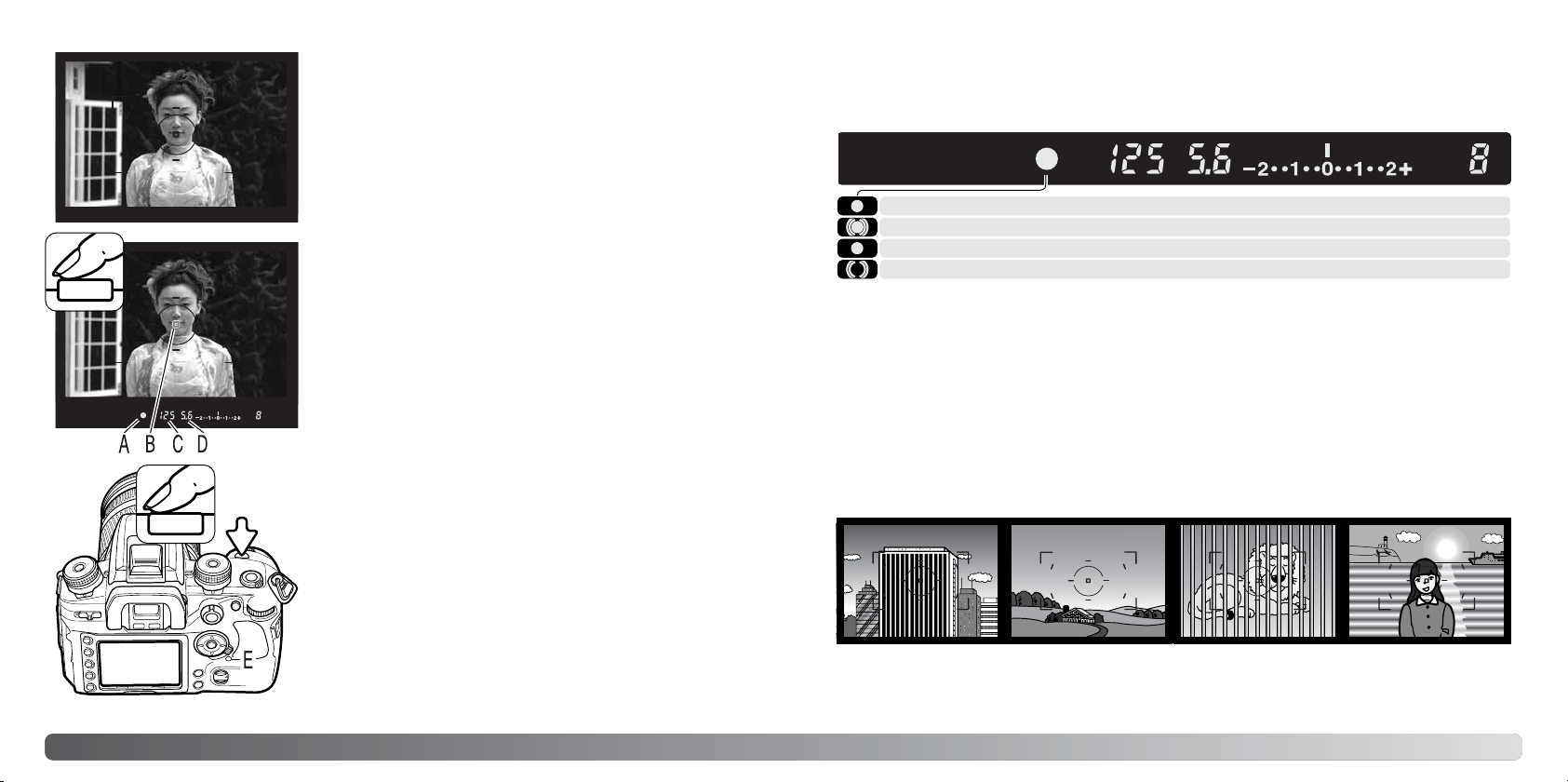
28
Basistechniek opname
29
EENVOUDIGE OPNAMEHANDELINGEN
Plaast het onderwerp binnen het scherpstelkader. Het onderwerp moet zich binnen het scherpstelbereik van het objectief
bevinden. Gebruikt u een zoomobjectief, kies dan een geschikte zoomstand.
Druk de ontspanknop half in om de systemen voor autofocus
en automatische belichting te activeren (1). Het scherpstelsignaal (A) in de zoeker bevestigt de scherpstelling en het Spot
AF-veld of locale AF-veld licht kort op om aan te geven waarop werd scherpgesteld. Knippert het scherpstelsignaal, herhaal
dan de procedure.
De sluitertijd (C) en het diafragma (D) die voor de belichting
worden gebruikt verschijnen in de zoeker en op de monitor.
1
2
Druk de ontspanknop geheel in (2) om de foto te maken. Druk
de ontspanknop rustig in, zodat u de kans op trilling tijdens de
opname vermindert.
De opgenomen foto verschijnt tijdens het opslaan op de monitor. Druk de ontspanknop half in als u de weergave wilt stoppen. Meer informatie over de directe weergave op blz. 77.
Het toegangslampje (E) knippert om aan te geven dat de beeldinformatie naar de geheugenkaart wordt weggeschreven.
Verwijder een kaart nooit als er nog informatie wordt weggeschreven.
SCHERPSTELSIGNALEN
SPECIALE SCHERPSTELSITUATIES
De camera kan onder bepaalde omstandigheden mogelijk niet goed scherpstellen. Gebruik scherpstelvergrendeling of handmatige scherpstelling.
Het onderwerp in het
scherpstelkader heeft
een te laag contrast.
Het onderwerp bevat een
patroon van verticale
lijnen.
Twee onderwerpen op
verschillende afstanden
overlappen elkaar in het
scherpstelkader.
Het onderwerp bevindt
zich dichtbij een zeer
helder onderwerp of
gebied.
Scherpstelling vergrendeld
De scherpstelsignalen in de zoeker geven de status van het autofocus-systeem aan. Bij gebruik van
macro- of lange tele-objectieven kan het scherpstellen extra tijd kosten, net als bij weinig licht.
Kan de camera niet scherpstellen, dan is het onderwerp mogelijk te dichtbij, of een speciale scherpstelsituatie staat een normale scherpstelling in de weg. Stel met de scherpstelvergrendeling in op een
onderwerp op dezelfde afstand als het hoofdonderwerp, stel handmatig scherp (blz. 52) of klap de flitser uit om gebruik van het AF-hulplicht mogelijk te maken (blz. 97).
De keuze tussen autofocus-prioritieit en ontspan-prioriteit kunt u maken in sectie 1 van het custommenu (Persoonlijke instellingen) (blz. 94).
Scherpstelling in orde (Continu AF - blz. 52)
Bezig met scherpstelling (Continu AF). Sluiter geblokkeerd
Aanduiding knippert - scherpstelling niet mogelijk. Sluiter geblokkeerd
Page 16
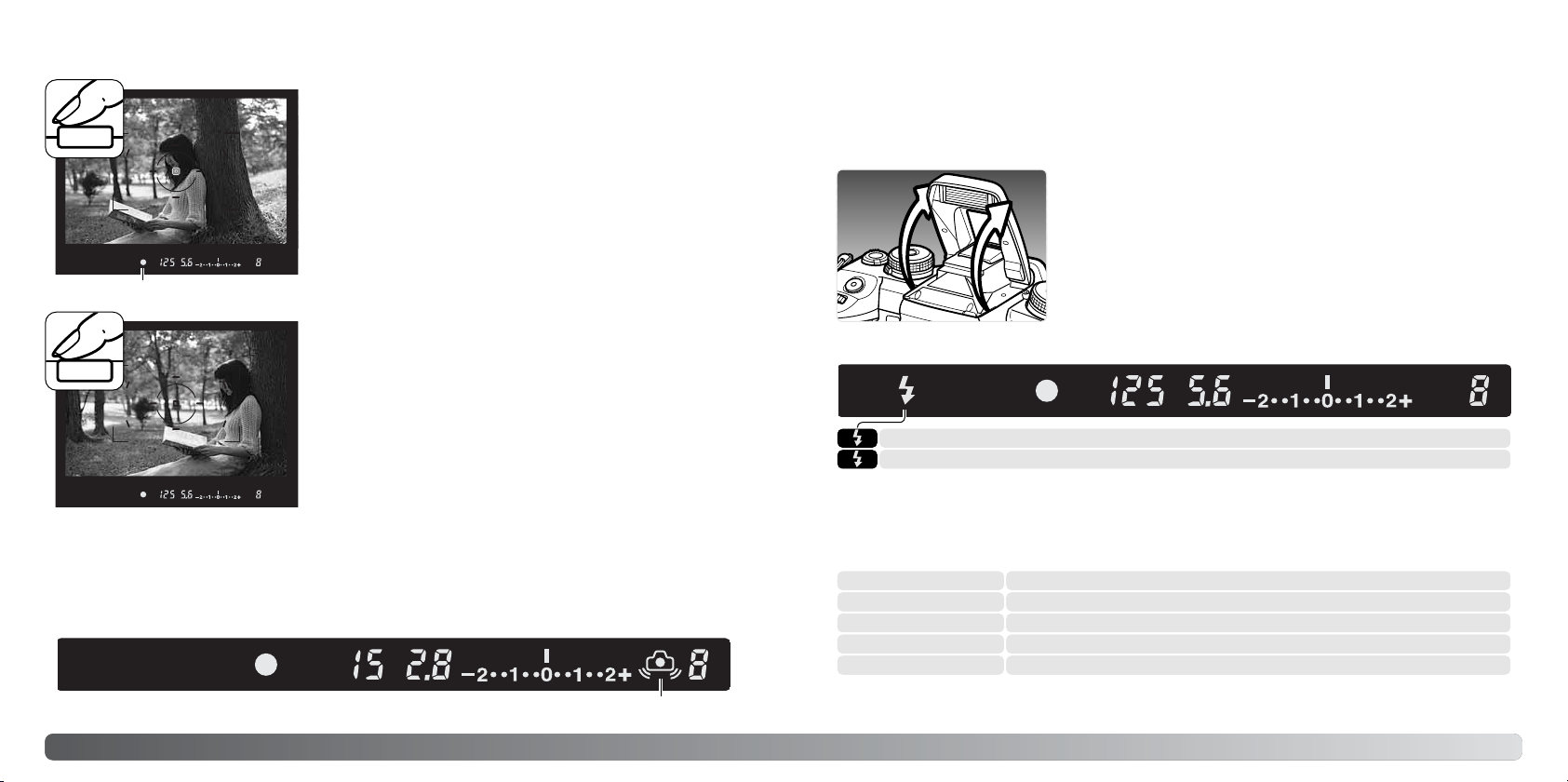
31
30
Basistechniek opname
SCHERPSTELVERGRENDELING
De scherpstelvergrendeling wordt gebruikt wanneer het onderwerp zich buiten het beeldmidden en buiten het scherpstelkader bevindt. U kunt de scherpstelvergrendeling ook gebruiken voor speciale scherpstelsituaties, waarin de autofocus zijn
werk niet goed kan doen.
Plaats het onderwerp binnen het scherpstelkader. Druk de ontspanknop half in en houd hem in die positie. Het scherpstelsignaal geeft aan dat de scherpstelling is vergrendeld.
Is de scherpstelling uitgevoerd, dan licht een AF-veld even op
om aan te geven waarop werd scherpgesteld.
Houd de ontspanknop half ingedrukt en bepaal de definitieve
beeldcompositie via de zoeker. Druk de ontspanknop geheel in
om de foto te maken.
1
2
Scherpstelsignaal
WAARSCHUWING CAMERATRILLING
Wordt er een sluitertijd gebruikt die te lang is om zonder gevaar voor trilling uit de hand te gebruiken,
dan verschijnt de waarschuwing voor cameratrilling in de zoeker. Cameratrilling wordt veroorzaakt
door kleine handbewegingen en manifesteert zich sterker naarmate er meer is ingezoomd of een langer tele-objectief wordt gebruikt. Als de waarschuwing verschijnt kan er wel gewoon een foto worden
gemaakt. Verschijnt de waarschuwing, zet dan de camera op statief of gebruik de flitser.
Waarschuwing cameratrilling
Knippert het flitssignaal na de opname niet, dan lag het onderwerp niet binnen het flitsbereik. Het flitsbereik is afhankelijk van het gebruikte diafragma. Onderstaande tabel geeft het flitsbereik voor een
cameragevoeligheid van ISO 100. Kijk op blz. 51 voor het flitsbereik bij andere cameragevoeligheden.
Brandt continu - flitser is geladen, klaar om te flitsen.
Knippert - het onderwerp heeft voldoende flitslicht ontvangen.
De flitssignalen in de zoeker geven de status van de flitser aan.
1,0 m ~ 4,3 m
1,0 m ~ 3,4 m
1,0 m ~ 3,0 m
1,0 m ~ 2,1 m
Flitsbereik (ISO 100)
f/2,8
f/3,5
f/4,0
f/5,6
Diafragma
INGEBOUWDE FLITSER GEBRUIKEN
Om de flitser te gebruiken klapt u hem uit. De stand van de flitser
kan alleen handmatig worden geregeld. Als de flitser is uitgeklapt
wordt hij altijd ontstoken, ongeacht de hoeveelheid licht. De flitsinstelling kunt u wijzigen in het opnamemenu (blz. 71).
Druk de flitser omlaag wanneer u de camera niet gebruikt. De flitser
werkt ook als AF-hulplicht, zie blz. 97.
De ingebouwde flitser is afgestemd op objectieven met een brandpuntsafstand vanaf 24 mm. Bij
gebruik van objectieven met een kortere brandpuntsafstand dan 24 mm zullen de randen en hoeken
van het beeld niet meer goed worden uitgelicht. De zonnekap en bepaalde objectieven kunnen
afscherming van het flitslicht veroorzaken, zie blz. 115. Als de flitser wordt opgeladen kan er geen foto
worden gemaakt.
Page 17
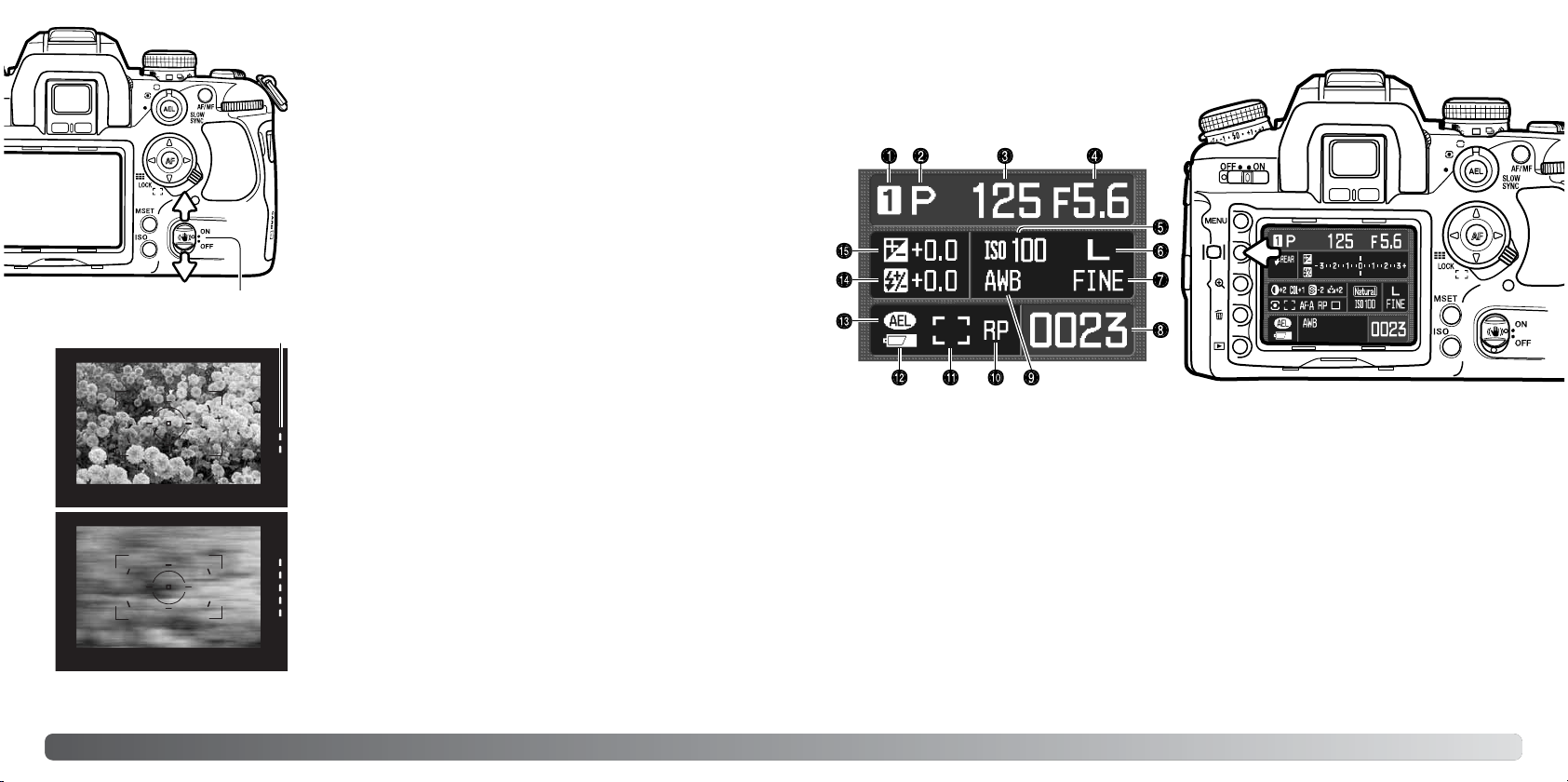
32
Basistechniek opname
33
ANTI-SHAKE-SYSTEEM (TRILLINGSONDERDRUKKING)
Anti-Shake-schakelaar
Anti-Shake-schaal
INFORMATIETOETS
Druk op de informatietoets om de monitorweergave in te stellen op volledige weergave, basisweergave en uit. Meer informatie over de volledige weergave vindt u op blz.16.
1. Geheugenregister (blz. 63)
2. Belichtingsstand (blz. 39)
5. Cameragevoeligheid (blz. 51)
9. Witbalans (blz. 60)
11. AF-veld (blz. 55)
12. Batterijconditie (blz. 23)
8. Opnameteller (blz. 67)
6. Beeldgrootte (blz. 66)
4. Diafragma
10. Ontspanprioriteit (blz. 94)
3. Sluitertijd
7. Beeldkwaliteit (blz. 66)
13. Belichtingsvergrendeling (AEL) (blz. 46)
15 Belichtingscorrectie (blz. 48)
14 Flitscorrectie (blz. 48)
De volledige weergave gebruikt een schaal voor het aangeven van de sterkte van de belichtings- of
flitscorrectie en voor de gemeten belichting bij handmatige belichtingsregeling. De basisweergave
gebruikt hiervoor een numerieke aanduiding.
Uitschakelen van de monitor spaart stroom.
Basisweergave
Het Anti-Shake-systeem (trillingsonderdrukking) vermindert het
effect van cameratrilling, een lichte onscherpte die wordt veroorzaakt door kleine handbewegingen. Cameratrilling is zichtbaarder naarmate de brandpuntsafstand van het objectief langer
is. Anti-Shake is minder effectief bij zich verplaatsende onderwerpen, wanneer de camera wordt ‘meegetrokken’, bij sluitertijden van 1/4 s of langer, en op korte afstanden. Anti-Shake wordt
bij tijdopnamen uitgeschakeld (blz. 45).
Wanneer het systeem actief is licht de schaal van de Anti-Shake
in de zoeker op; de schaal kan worden uitgeschakeld in sectie 3
van het custom-menu (Persoonlijke instellingen) (blz. 98). AntiShake kan worden uitgeschakeld met de schakelaar voor de
Trillingsonderdrukking.
Neem het onderwerp in beeld als is beschreven bij de basishandelingen. Druk de ontspanknop half in om scherp te stellen en de
belichting te regelen.
De Anti-Shake-schaal geeft aan hoe sterk het beeld wordt gestabiliseerd. Hoe meer LEDs er oplichten, des te onstabieler is het
beeld. Controleer of het beeld wordt gestabiliseerd via de schaal
en druk de ontspanknop geheel in om de foto te maken.
Anti-Shake kan niet worden gebruikt in combinatie met bepaalde objectieven; zie daarvoor blz. 117. Zet Anti-Shake uit wanneer
de camera op statief staat. De gemeten belichting kan worden
gewijzigd wanneer u deze functie in- of uitschakelt.
Page 18
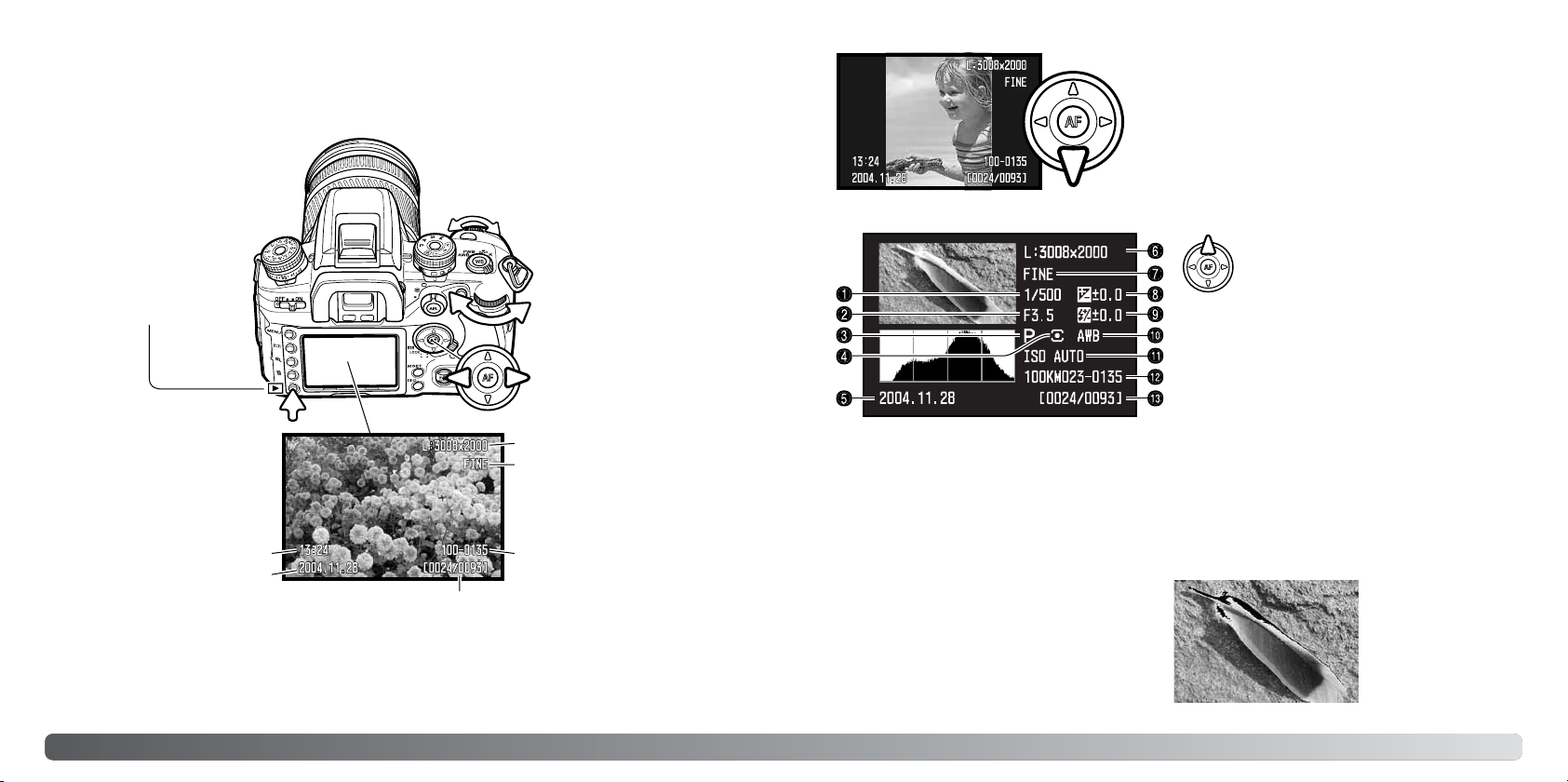
35
34
Basistechniek weergave
Foto’s kunt u bekijken in de weergavestand. U vindt hier informatie over de basishandelingen voor
weergave. De weergavestand heeft extra menufuncties, zie blz. 82.
BASISTECHNIEK WEERGAVE
Wilt u het histogram van de weergegeven foto bekijken, druk dan op de optoets. Druk op de neer-toets om terug te
gaan naar enkelvoudige weergave.
Het donkere deel van het histogram toont de verdeling van de helderheden van het opgenomen
beeld, van zwart (links) tot wit (rechts). Elk van de
256 verticale lijnen geeft het relatieve aandeel
weer van een bepaald helderheidsniveau binnen
het beeld. U kunt het histogram gebruiken om
belichting en contrast te evalueren; het histogram
geeft geen kleurinformatie.
Delen van het beeld die de laagste of hoogste helderheidswaarde benaderen worden in het miniatuurbeeld aangegeven. De delen van het beeld die
dicht bij 0 of 255 liggen zullen knipperen.
De links/rechts-toetsen van
de stuureenheid en beide
instelwielen kunnen worden
gebruikt om door de beelden te scrollen.
FOTO’S BEKIJKEN
Druk op de weergavetoets
om de weergavestand te
activeren.
Beeldgrootte (blz. 66)
Beeldkwaliteit (blz. 66)
Opnametijdstip
Opnamedatum
Map/bestandsnummer (blz. 126)
Opnamenummer/ totaal aantal opnamen
Druk om terug te keren naar de opnamestand op de weergavetoets of op de ontspanknop.
FOTO’S ROTEREN
Druk op de neer-toets van de stuureenheid om het
weergegeven beelden 90° naar links, 90° naar rechts,
of horizontaal te draaien.
HISTOGRAMWEERGAVE
1. Sluitertijd
2. Diafragma
5. Opnamedatum
9. Flitscorrectie (blz. 48)
11. Cameragevoeligheid (ISO) (blz. 51)
12. Mapnaam/bestandsnummer (blz. 126)
8. Belichtingscorrectie (blz. 48)
6. Beeldgrootte (blz. 66)
4. Lichtmeetmethode (blz. 50)
10. Witbalans (blz. 60)
3. Belichtingsstand (blz. 39)
7. Beeldkwaliteit (blz. 66)
13. Opnamenummer/ totaal aantal opnamen
Aanduiding helderheidsoverschrijding
Page 19
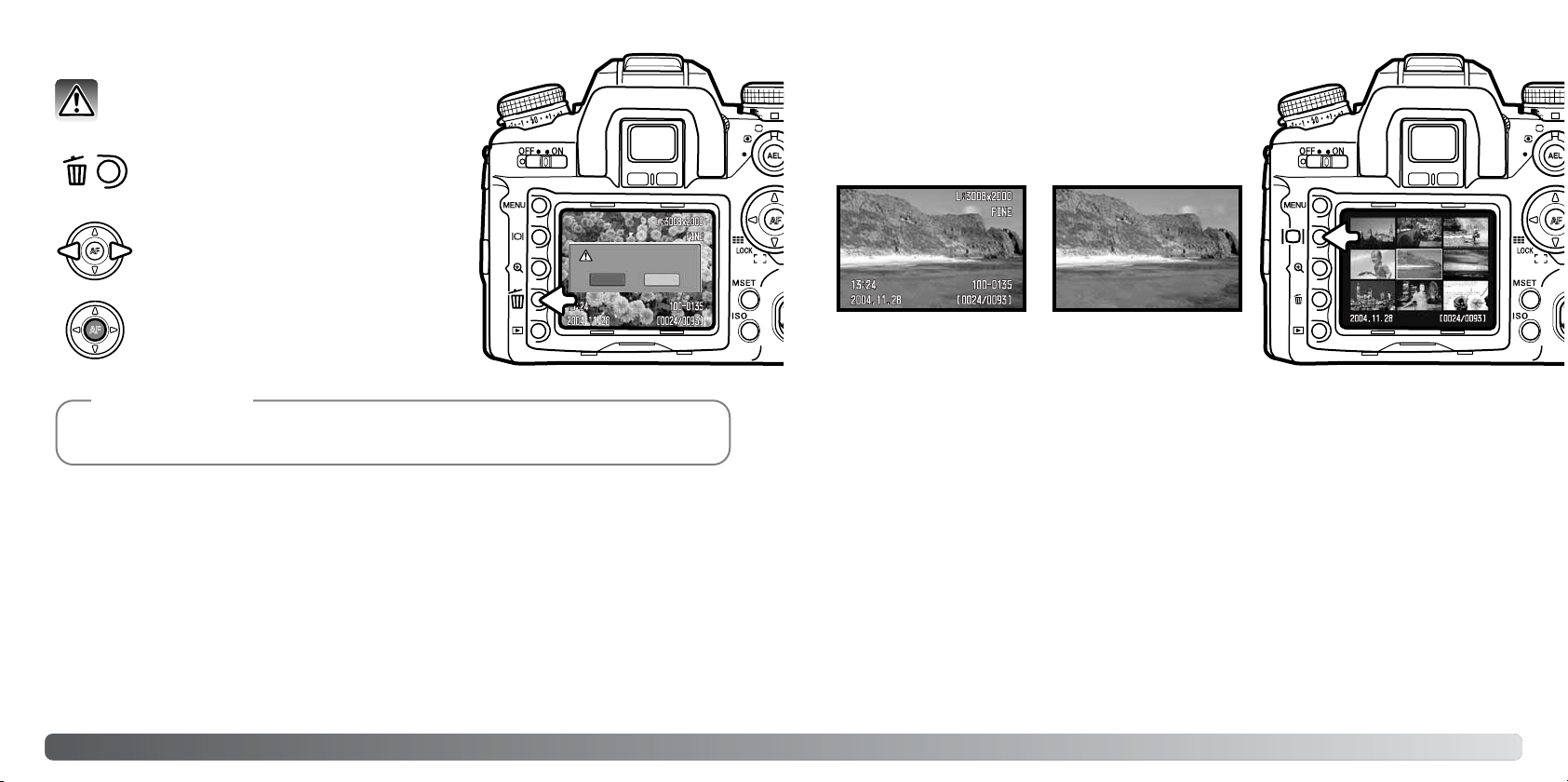
WEERGAVESCHERM AANPASSEN
37
36
Basistechniek weergave
Wilt u een weergegeven opname wissen, druk
dan op de wistoets; er wordt een bevestigingsscherm geopend.
U kunt het vertoonde beeld wissen. Een eenmaal
gewist beeld kan niet worden teruggeroepen.
Druk op de stuureenheid om het commando in
het bevestigingscherm uit te voeren. De camera
gaat terug naar de weergavestand.
EEN OPNAME PER KEER WISSEN
Gebruik de links/rechts-toetsen om “Yes” te
markeren. “No” heft de instelling op.
Delete this frame?
Yes No
Met de informatietoets regelt u welke informatie wordt vertoond. Elke keer dat er op de knop wordt gedrukt wisselt de
weergave naar de volgende methode: volledige weergave,
alleen beeld, indexweergave. De indexweergave kan worden
gewijzigd in sectie 1 van het weergavemenu.
Volledige weergave
Alleen beeld
Bij indexweergave verplaatst u het gele selectiekader met de vierwegtoetsen van de stuureenheid
naar het volgende beeldje. Wanneer een beeld wordt omkaderd verschijnen de opnamedatum, de vergrendelings- en printstatus en het opnamenummer onderaan het scherm. Het gemarkeerde beeld kan
met de QuickView/Wissen-toets worden gewist (blz. 36).
Wordt er opnieuw op de informatietoets gedrukt, dan verschijnt het gemarkeerde beeld in enkelbeeldweergave. Een indexbeeld met vier, negen of zestien beeldjes kan worden opgeroepen, alsook de
bestandsbrowser. De index-weergavemethode kan in sectie 1 van het weergavemenu worden veranderd (blz. 82, 87).
Indexweergave
De camera kan foto’s op een televisie vertonen. Lees op blz. 105 hoe u de camera met de meegeleverde videokabel op een televisie aansluit.
Camera-info
Page 20
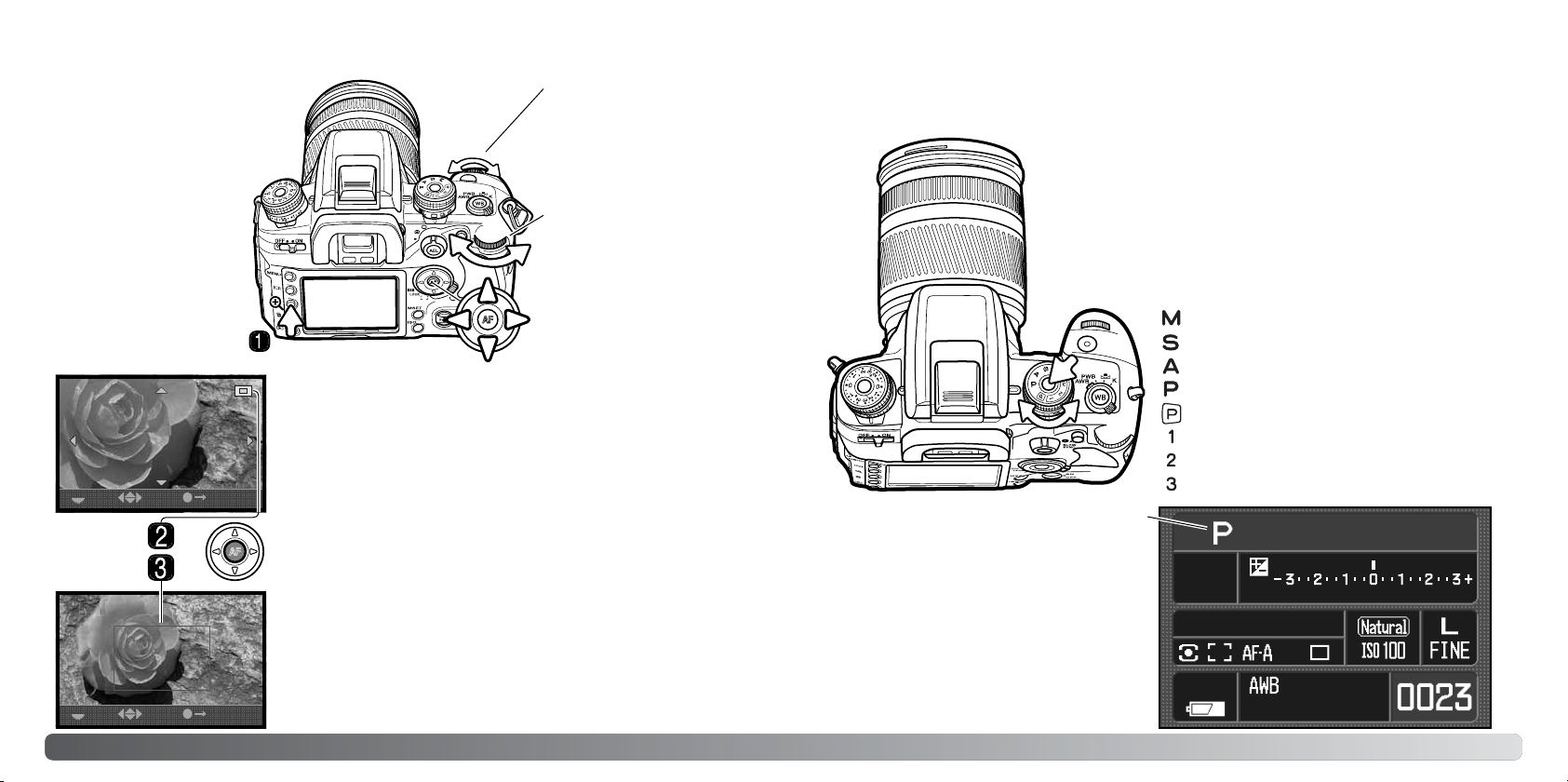
39
38
Basistechniek weergave
VERGROTE WEERGAVE
Met het achterste instelwiel
wijzigt u de vergroting.
Met de vierwegtoetsen van
de stuureenheid verschuift
u het vergrotingsveld.
U kunt een foto vergroten
om details te kunnen beoordelen. De maximale vergroting is afhankelijk van de
beeldgrootte: 2,4 x voor
kleine opnamen, 4,7 x voor
grote opnamen. RAW beelden kunnen niet worden
vergroot.
Druk op de vergrotingstoets (1) om de vergrote weergave te activeren.
Met het voorste instelwiel
scrollt u langs de beelden.
Bij een RAW opname wordt
de vergrote weergave uitgeschakeld.
Het vergrotingskader (3) geeft aan welk deel van het beeld wordt
vergroot. Met de vierwegtoetsen van de stuureenheid verschuift u
het vergrotingsveld. Met het achterste instelwiel verandert u de
groottte van het vergrotingsveld.
Druk op de centrale toets van de stuureenheid om het gehele beeldveld weer te geven. Opnieuw indrukken van deze toets roept het
vergrote beeld weer op.
Met de vierwegtoetsen van de stuureenheid verschuift u het vergrotingsveld. De locatie-aanduiding (2) geeft aan welk deel van het
beeld wordt weergegeven. Met het achterste instelwiel wijzigt u de
vergroting.
GEAVANCEERDE OPNAMETECHNIEK
In dit hoofdstuk vindt u gedetailleerde informatie over de opnamefuncties en werking van de camera.
Lees de gedeelten die aansluiten op uw interesse en behoefte.
Handmatige belichtingsregeling (blz. 44)
Sluitertijdvoorkeuze (blz. 43)
Diafragmavoorkeuze (blz. 42)
Programma-automatiek (blz. 40)
Volautomatisch programma (blz. 40)
Geheugenregister 1 (blz. 63)
Met de belichtingskeuzeknop selecteert u de belichtingsstand plus
de opgeslagen camera-instellingen. De verschillende belichtingsstanden worden hierna nader toegelicht.
Druk de ontgrendeling in en zet de belichtingskeuzeknop in de
gewenste stand.
BELICHTINGSKEUZEKNOP
Geheugenregister 2 (blz. 63)
Geheugenregister 3 (blz. 63)
De monitor geeft de actieve belichtingsstand
weer.
:zoom :scroll area
:zoom :move enlarge
Page 21
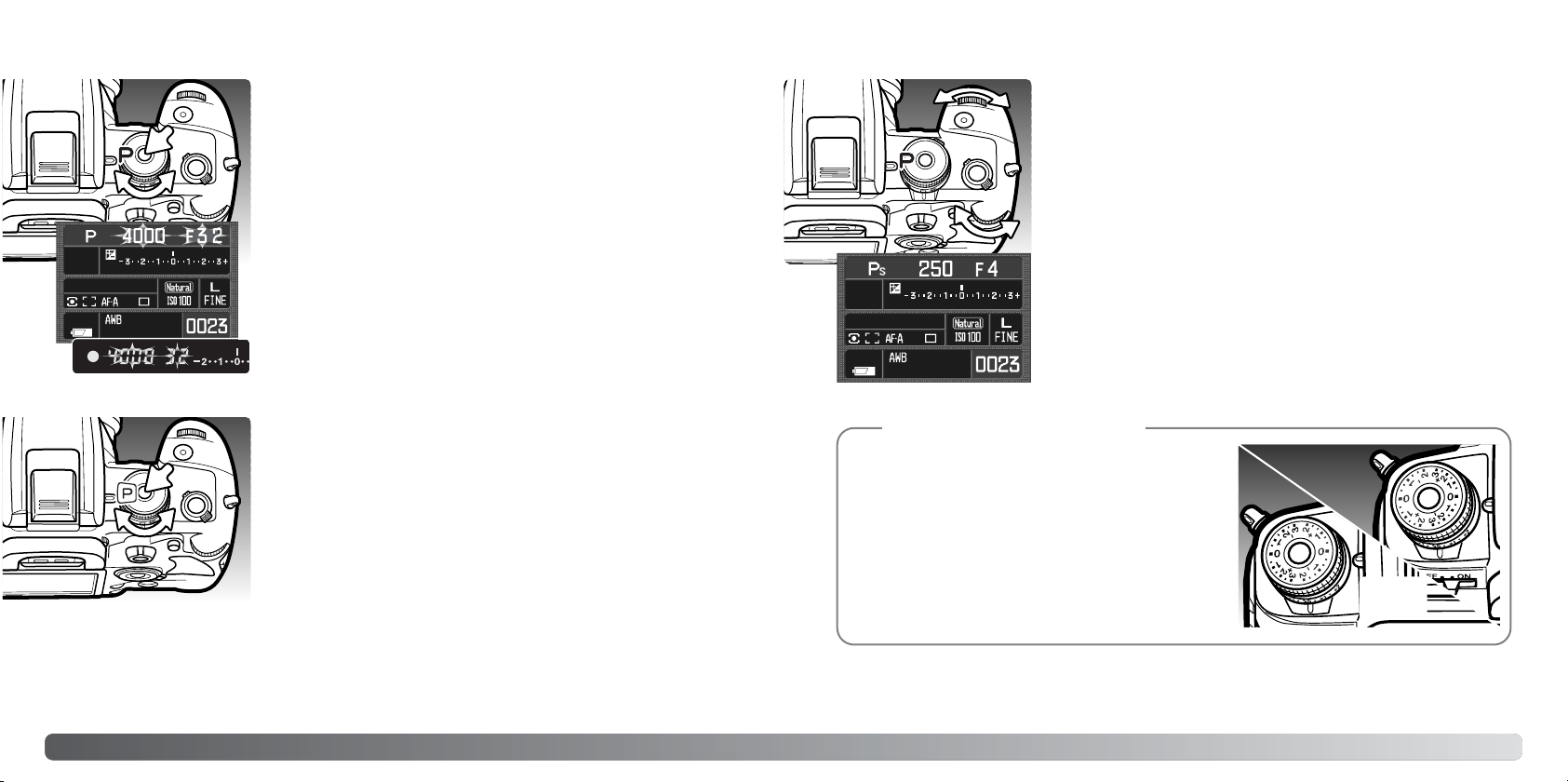
41
40
Geavanceerde opnametechniek
PROGRAMMA-AUTOMATIEK - P
Met de Program Shift functie kunt u de sluitertijd/diafragmacombinatie
wijzigen in zowel programma-automatiek als de volautomatische programmastand. De ingebouwde flitser kan bij Program Shift niet worden
gebruikt. Wordt de flitser uitgeklapt, dan worden alle veranderingen
van Program Shift opgeheven.
Druk de ontspanknop half in totdat sluitertijd en diafragma verschijnen.
Draai aan het voorste of achterste instelwiel om de sluitertijd/diafragmacombinatie te wijzigen; elke combinatie geeft dezelfde belichtingshoeveelheid. De waarden worden gewijzigd afhankelijk van de stand
van de belichtingscorrectieknop, zie de camera-info hieronder. Met het
voorste instelwiel verandert u primair de sluitertijd (PS), met het achterste primair het diafragma (PA). Verandert het licht, dan blijft de gekozen waarde gehandhaafd, de andere past zich aan.
PROGRAM SHIFT - PA/PS
De programma-automatiek wordt ingesteld met de belichtingskeuzeknop (blz. 39). Net als het volautomatische programma regelt de programma-automatiek zowel de sluitertijd als het diafragma. Deze instelling is gelijk aan de instelling die werd beschreven bij de basis-opnamehandelingen op blz. 28. In tegenstelling tot het volautomatische
programma worden functies die werden ingesteld niet op standaard
gezet wanneer deze stand wordt gekozen.
Ligt de vereiste belichting buiten het sluitertijd- en diafragmabereik,
dan knipperen sluitertijd en diafragma op de monitor en in de zoeker.
Plaats bij teveel licht een grijsfilter op het objectief of gebruik een lagere cameragevoeligheid (ISO); werkt u met kunstlicht, verlaag dan de
intensiteit van de verlichting. Gebruik onder te donkere omstandigheden de ingebouwde flitser of verhoog de cameragevoeligheid (ISO).
VOLAUTOMATISCH PROGRAMMA
Het volautomatische programma wordt ingesteld met de belichtingskeuzeknop. Gebruik deze belichtingsstand wanneer u bij het fotograferen niets wilt instellen.
Het volautomatische programma werkt hetzelfde als de gewone programma-automatiek, behalve dat in de volautomatische opnamestand
alle functies op hun standaardinstelling worden gezet. Het is mogelijk
dat de standen van schakelaars hiermee niet overeenstemmen; controleer eventueel de camera-instellingen via de monitor. Uitschakelen
van de camera zet de camerafuncties niet terug op standaard.
Corrigeert u de belichting, dan bepaalt de stand van de
belichtingscorrectieknop of u wijzigt in stappen van 0,3
of 0,5 LW (lichtwaarde). Meer informatie over LW’s op
blz. 81.
Denk er na gebruik van de belichtingscorrectieknop aan
om de nulstand te kiezen, anders wordt de belichting
van de volgende opnamen ook gecorrigeerd. Kijk op
blz. 48 voor meer informatie over de belichtingscorrectieknop.
Camera-info
0,5 LW
stappen
0,3 LW
stappen
De functies worden ingesteld op: invulflits of rode-ogen-reductie, 14-segments honingraatpatroonmeting, Auto AF-stand, breed AF-veld, enkelbeeld transportstand, flits- en belichtingscorrectie terug
op 0, ADI-flitssturing, automatische witbalans, automatische cameragevoeligheid (ISO), groot opnameformaat, beeldkwaliteit Fine, kleurinstelling Natural, Digital Effects terug op standaard, bracketinginstelling 0,3 LW / 3 opnamen, ruisonderdrukking.
Page 22
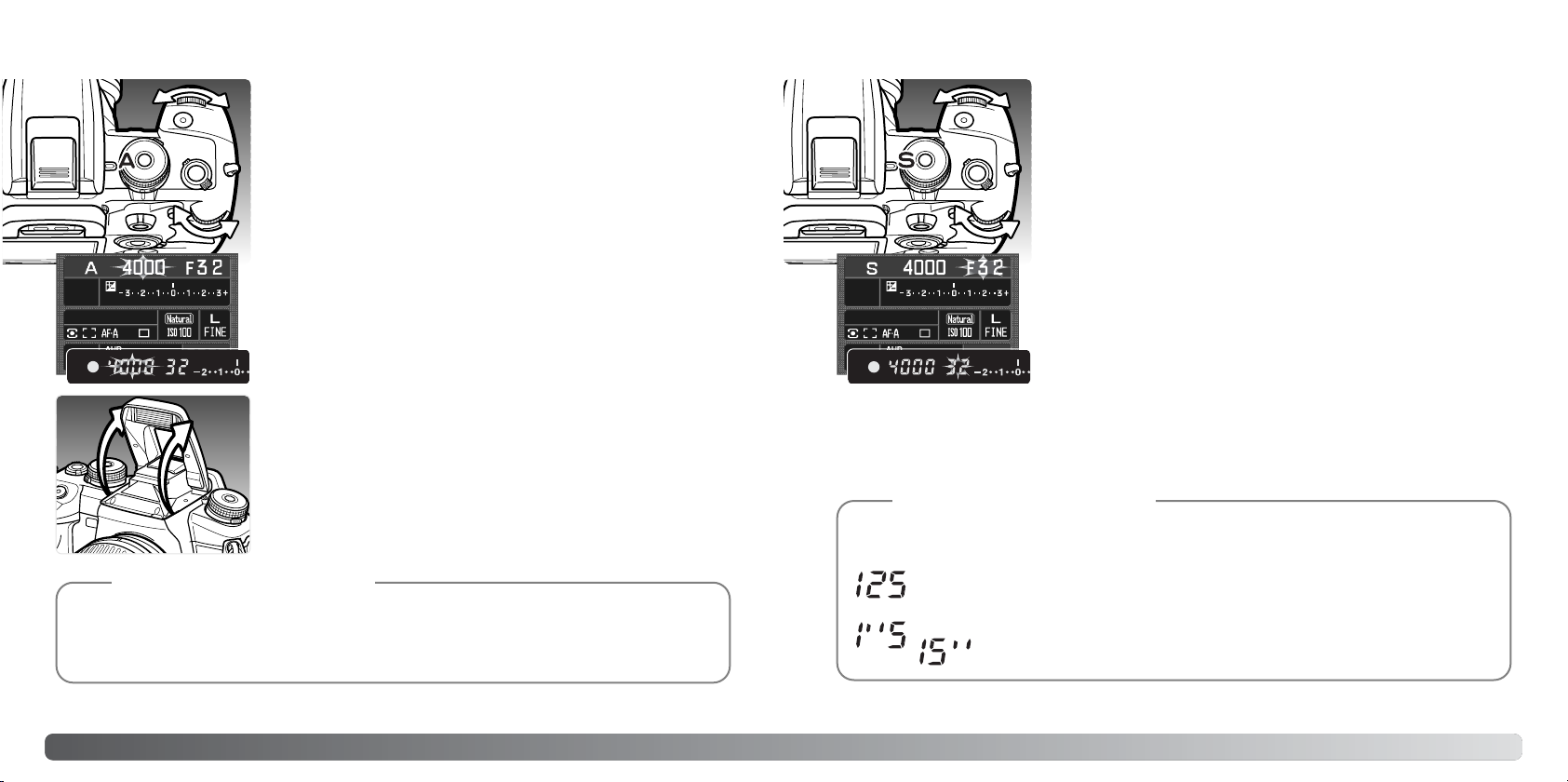
42
Geavanceerde opnametechniek
Sluitertijdvoorkeuze wordt ingesteld met de belichtingskeuzeknop (blz.
39). De fotograaf kiest de sluitertijd, de camera kiest het diafragma dat
tot een juiste belichting zal leiden.
Draai aan een van beide instelwielen om een sluitertijd te kiezen van 30
tot 1/4000 seconde. Welke tussenwaarden mogelijk zijn (0,3 LW of 0,5
LW) is afhankelijk van de stand van de belichtingscorrectieknop, zie de
camera-info op blz. 41. De sluitertijd is te zien op de monitor en in de
zoeker.
Half indrukken van de ontspanknop roept het door de camera gekozen diafragma op. Druk de ontspanknop geheel in om de foto te
maken.
Ligt de vereiste belichting buiten het diafragmabereik, dan knippert de
diafragma-aanduiding. Verander de sluitertijd totdat de aanduiding
normaal is.
Bij gebruik van de flitser kan de sluitertijd niet korter zijn dan de flitssynchronisatietijd, zie blz. 42. Het flitsbereik is afhankelijk van het diafragma, zie blz. 51.
DIAFRAGMAVOORKEUZE - A
43
SLUITERTIJDVOORKEUZE - S
Diafragmavoorkeuze wordt ingesteld met de belichtingskeuzeknop
(blz. 39). De fotograaf kiest het diafragma, de camera kiest de sluitertijd die tot een juiste belichting zal leiden.
Draai aan een van beide instelwielen om het diafragma in te stellen.
Welke tussenwaarden mogelijk zijn (0,3 LW of 0,5 LW) is mede afhankelijk van de stand van de belichtingscorrectieknop, zie Camera-info
op blz. 41. Welke diafragma’s beschikbaar zijn is afhankelijk van het
objectief. De diafragmawaarde is te zien op de monitor en in de zoeker.
Half indrukken van de ontspanknop roept de door de camera gekozen
sluitertijd op. Is de cameragevoeligheid (ISO) ingesteld op auto, dan
verandert de sluitertijd na een diafragma-aanpassing mogelijk niet; de
sluitertijden worden in kleine stappen gewijzigd. Druk de ontspanknop
geheel in om de foto te maken.
Ligt de vereiste belichting buiten het sluitertijdenbereik, dan knippert
de sluitertijdaanduiding. Verander het diafragma totdat de aanduiding
normaal is.
Bij gebruik van de flitser kan de sluitertijd niet korter zijn dan de flitssynchronisatietijd. Als de sluitertijd knippert stelt u het diafragma bij
totdat de aanduiding normaal is. Het flitsbereik is afhankelijk van het
diafragma, zie blz. 51.
Bij gebruik van de ingebouwde flitser kunt u niet elke sluitertijd gebruiken. Wanneer Anti-Shake
is ingeschakeld kunt u geen kortere sluitertijd gebruiken dan 1/125s. Is Anti-Shake niet actief,
dan is 1/160 de flitssynchronisatietijd. U kunt geen kortere sluitertijd kiezen, wel een langere.
Flitssynchronisatietijd
De voor een opname gebruikte sluitertijd verschijnt op de monitor en in de zoeker. De volgende
notatie wordt gehanteerd:
deze aanduiding wordt gebruikt voor sluitertijden van 1/4000 tot 1/3 seconden. 125 is
1/125 seconde.
Voor sluitertijden van een halve seconde of langer wordt een aanhalingsteken gebruikt om hele seconden aan te geven. 1”5 is anderhalve seconde en
15” is vijftien seconden.
Over sluitertijden
Page 23
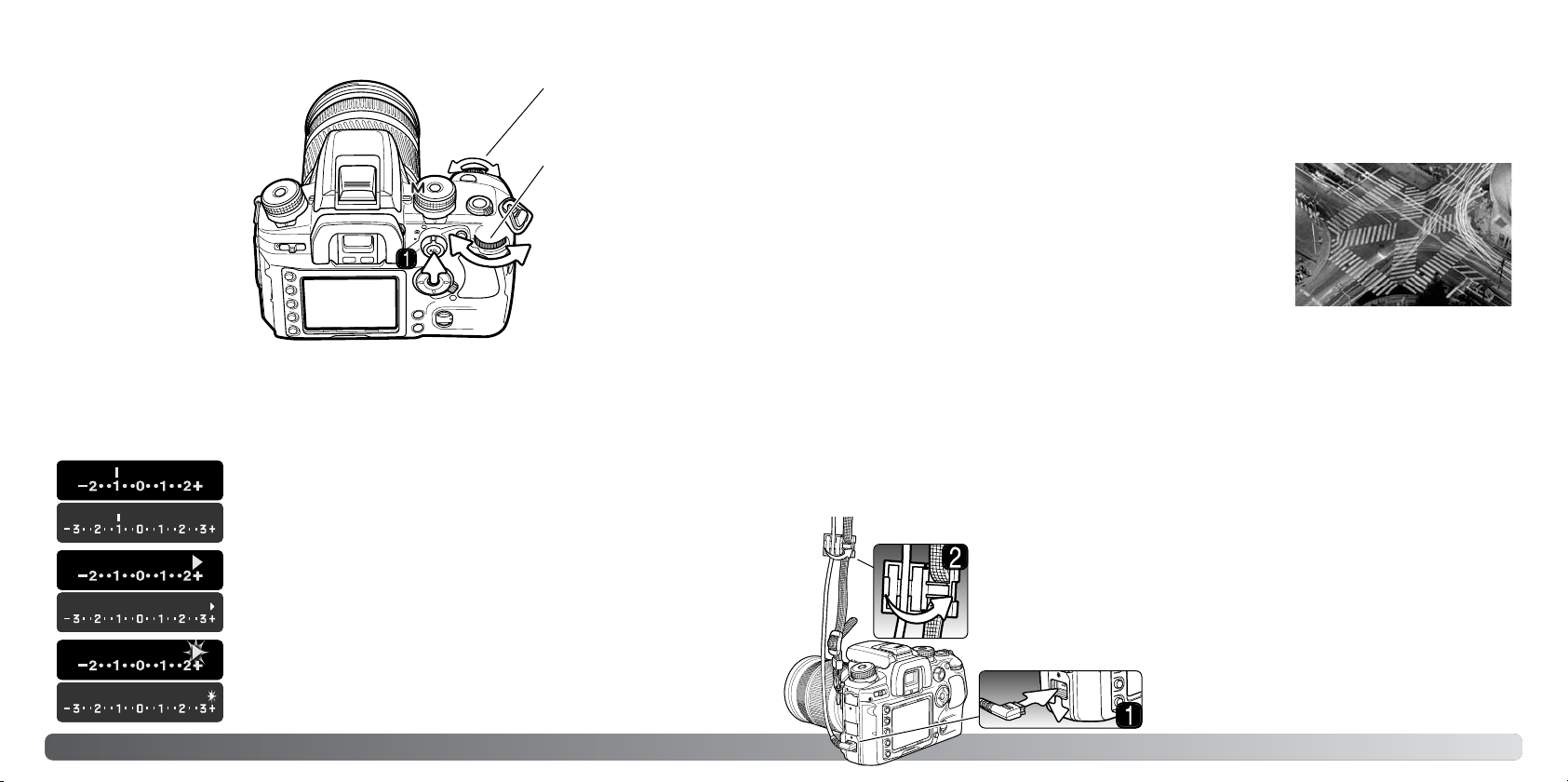
44
Geavanceerde opnametechniek
HANDINSTELLING BELICHTING - M
45
Gebruik het voorste instelwiel om de sluitertijd zover te verlagen dat “BULB” verschijnt.
Gebruik het achterste instelwiel om het gewenste diafragma in te stellen.
Om een tijdopname te maken houdt u de ontspanknop zo lang ingedrukt als de belichting moet duren.
Loslaten van de ontspanknop stopt de belichting.
De monitor is tijdens de opname blanco en blijft na de opname maximaal 30 seconden blanco in de
tijd dat de ruisonderdrukking op het beeld wordt toegepast.
Tijdopnamen kunnen worden gemaakt met handmatige belichtingsregeling (M). Gebruik van een statief, afstandsbedieningskabel
en oculairkapje (blz. 59) is aan te bevelen. Het belichtingssysteem
van de camera kan niet worden gebruikt om tijdopnamen te berekenen. Gebruik van een losse belichtingsmeter is aan te bevelen.
Anti-Shake wordt uitgeschakeld.
Tijdopnamen
Met het voorste instelwiel
stelt u de sluitertijd in.
Met de handmatige belichtingsregeling kunt u zelf
diafragma en sluitertijd instellen. Deze stand schakelt de automatische belichtingsregeling uit, waardoor de fotograaf maximale
controle heeft over het
eindresultaat. U kunt ook
tijdopnamen maken, zie
hieronder. De handmatige
belichtingsregeling wordt
ingesteld met de belichtingskeuzeknop (blz. 39).
Met het achterste instelwiel
wijzigt u het diafragma.
Houd de AEL-toets (1) ingedrukt terwijl u aan een van
de instelwielen draait als u
de sluiterttijd/diafragmacombinatie wilt wijzigen
zonder de belichting te veranderen.
De ingestelde belichting is 1,0 LW minder (–) dan de belichting die de meter
aangeeft. Op de monitorschaal zie u de aanduiding M.M.
De pijl geeft aan dat de ingestelde belichting 0,5 LW meer (+) of
minder (–) is dan de grootste waarde op de schaal die door de
meter is vastgesteld.
De knipperende pijl geeft aan dat de ingestelde belichting 1,0
LW meer (+) of minder (–) is dan de grootste waarde op de
schaal die door de lichtmeter is vastgesteld.
De sluitertijd- en diafragmawaarden worden gewijzigd afhankelijk van de stand van de belichtingscorrectieknop, zie de camera-info op blz. 41. De functie van de instelwielen bij handmatige belichtingsregeling kan worden gewijzigd met het custom-menu (blz. 96). Bij gebruik van de flitser kan de
sluitertijd niet korter zijn dan de flitssynchronisatietijd, zie blz. 42. Het flitsbereik is afhankelijk van het
diafragma, zie blz. 51.
De LW-schaal op de monitor en in de zoeker geeft het verschil weer tussen de ingestelde belichting
en de belichting die de lichtmeter van de camera meet. Druk de ontspanknop half in om de belichtingsmeter te activeren. De stappen op de schaal zijn afhankelijk van de stand van de belichtingscorrectieknop. De voorbeelden hieronder zijn gebaseerd op een verschil van 0,5 LW. Meer informatie over
LW’s op blz. 81.
+2,5 LW
+3,5 LW
±3,0 LW
±4,0 LW
AFSTANDSBEDIENINGSKABEL (ACCESSOIRE) AANSLUITEN
U kunt de als extra leverbare afstandsbedieningskabels (RC-1000S en RC1000L) gebruiken om te voorkomen dat aanraking van de camera tot trillingsonscherpte leidt.
Schuif het deksel van de afstandsbediening open en steek de stekker in de aansluiting (1). Open de clip voor de afstandsbediening op de riem en druk de kabel
in de groef. Sluit de clip totdat hij vastklikt (2).
Page 24

47
46
Geavanceerde opnametechniek
BELICHTINGSVERGRENDELING - AEL-TOETS
Met de AEL-toets kunt u de belichting vergrendelen zonder het AF-systeem te activeren. Deze functie stelt u in staat een lichtmeting op een grijskaart uit te voeren of op een meetobject buiten het
onderwerp. Gebruikt u de flitser in de belichtingsstanden P en A, dan kan er mt lange sluitertijden worden geflitst (blz. 47). De werking van de AEL-toets kan worden veranderd in sectie 1 van het custommenu (blz. 95).
Neem het te meten object in de zoeker, rekening houdend met de gebruikte lichtmeetmethode (blz. 50). Druk op de AEL-toets en houd hem ingedrukt (1) om de belichting
te vergrendelen; de sluitertijd en het diafragma verschijnen en de AEL-aanduiding verschijnt in de monitor en op de monitor. Laat de ontspanknop los als u de vergrendeling wilt opheffen.
Houd de AEL-toets ingedrukt, plaats het onderwerp binnen het
scherpstelkader en druk de ontspanknop half in om scherp te stellen (2). Druk de ontspanknop geheel in om de foto te maken.
De belichting blijft vergrendeld als na het maken van de foto de
AEL-toets ingedrukt wordt gehouden.
Ook als de belichting vergrendeld is blijft de belichtingsmeter van de camera actief. De LW-schaal in
de zoeker en op de monitor toont het verschil tussen de vergrendelde belichting en de gemeten
waarde. Hierbij wordt de spotmeting gebruikt.
Bij flitsopnamen kunt u door op de AEL-toets te drukken het
flitsen met lange sluitertijden activeren, in programma-automatiek, het volautomatische programma en diafragmavoorkeuze. Door bij de flitsopname een lange sluitertijd te
gebruiken wordt het omgevingslicht optimaal gebruikt,
waardoor de achtergrond minder donker wordt. Dit werkt
alleen goed als de camera goed stil wordt gehouden en de
achtergrond geen beweging vertoont.
Drukt u op de AEL-toets en houdt u hem ingedrukt, dan
wordt de belichting voor het aanwezige licht bepaald en
wordt de flitsbelichting afgestemd op de vergrendelde
belichtingsinstelling. Gebruik van een statief is aan te bevelen.
OVER FLITSEN MET LANGE SLUITERTIJDEN
AEL-aanduiding LW-schaal
2
Wijst de LW-schaal 0 aan, dan is de vergrendelde belichting die in de sluitertijd/diafragma-aanduiding
wordt getoond gelijk aan de belichting die in het spotmeetveld wordt gemeten.
Het gemeten veld is 1,0 LW donkerder (–) dan de vergrendelde belichting.
De pijl geeft aan dat de ingestelde belichting 0,5 LW lichter (+)
of donkerder (–) is dan de grootste waarde op de schaal in vergelijking met de vergrendelde belichting.
De knipperende pijl geeft aan dat de ingestelde belichting 1,0
LW lichter (+) of donkerder (–) is dan de grootste waarde op de
schaal in vergelijking met de vergrendelde belichting.
De stappen op de schaal zijn afhankelijk van de stand van de belichtingscorrectieknop. Kijk bij
Camera-info op blz. 41. De voorbeelden hieronder zijn gebaseerd op een verschil van 0,5 LW.
+2,5 LW
+3,5 LW
±3,0 LW
±4,0 LW
Page 25

48
Geavanceerde opnametechniek
49
BELICHTINGS- EN FLITSCORRECTIE
De belichting voor het aanwezige licht en de flitsbelichting
kunnen worden gecorrigeerd voordat de opname wordt
gemaakt, om de foto lichter of donkerder te maken.
Wilt u een correctie voor het aanwezige licht, druk dan op de
ontgrendeling en draai de belichtingscorrectieknop in de
gewenste stand (1). Wilt u de flitsbelichting corrigeren, draai
dan aan de flitscorrectieschaal met de hendel aan de voorzijde van de camera (2).
Flitscorrectie
Belichtingscorrectie
De belichtingscorrectieknop heeft twee schalen. De oranje
schaal geeft correcties over ±2.0 LW in stappen van 0,3 LW.
De zilverkleurige schaal geeft correcties over ± 3,0 LW in
stappen van 0,3 LW.
De stand van de schaal is ook bepalend voor de belichtingsstanden. Kijk bij Camera-info op blz. 41. Gebruikt u
stappen van 0,3 LW, dan worden de grootste en kleinste
diafragma-openingen van objectieven mogelijk niet correct
weergegeven.
–2 LW–1 LWGemeten belichting
Soms wordt de belichtingsmeter van de camera misleid door een overwegend licht of donker onderwerp. Zo kan bijvoorbeeld een zeer licht tafereel, zoals een sneeuwlandschap of een zonbeschenen
wit strand, te donker op de opname komen. Pas dan voordat u de opname maakt de belichting aan
met een correctie van +1 of +2 LW, zodat u een foto met normale toonwaarden krijgt.
In dit voorbeeld leidde het donkere water tot overbelichting, waardoor het beeld te licht werd. Door
toepassing van een belichtingscorrectie ontstaat er detaillering in de bladeren, en de stenen en het
water zien er realistischer uit.
Past u een invulflits toe om de harde schaduwen in iemands gezicht op te helderen die ontstaan bij
fel zonlicht, dan kunt u een flitscorrectie toepassen om de verhouding tussen de lichte beeldpartijen
en de schaduwen te regelen. De invulflits heeft invloed op de diepte van de schaduwen zonder de
beeldpartijen aan te tasten die door de zon worden verlicht. Vermindert u de flitsdosering met een
negatieve flitscorrectie, dan krijgen de schaduwen minder licht, maar er komen wel details naar voren
die zonder flits in de schaduwen verborgen zouden blijven. Verhogen van de flitsdosering met een
positieve correctiewaarde maakt het beeld zachter en zal de schaduwen zelfs zo goed als elimineren.
Positieve correctie Geen correctie Negatieve correctie Geen flits
0,5 LW
stappen
0,3 LW
stappen
Bij het instellen van een belichtings- of flitscorrectie is de
verandering in LW zichtbaar op de monitor. De flitscorrectie
verschijnt alleen als de flitser uitgeklapt is. De LW-schaal
van de zoeker geeft veranderingen in de belichtingscorrectie weer; ± 2,5 LW verschijnt met een pijl, ± 3,0 LW wordt
aangegeven met een knipperende pijl. Nadat de instelling is
verricht geven de sluitertijd en het diafragma de actuele
belichtingsinstelling aan.
2
1
+2,5 LW +3,0 LW
U kunt de belichtingscorrectie toewijzen aan de instelwielen in sectie 2 van het custom-menu (blz. 96)
Camera-info
Page 26

51
50
Geavanceerde opnametechniek
LICHTMEETMETHODEN
Met de lichtmeetmethode bepaalt u het meetpatroon dat de belichtingsmeter van de camera hanteert.
Zet de lichtmeetschakelaar in de gewenste stand.
Spotmeting - meet het licht binnen een kleine cirkel. Met spotmeting kunt u een bepaald onderwerp zeer precies meten, zonder dat de meting wordt misleid door zeer lichte of donkere
beeldpartijen in de nabijheid van het onderwerp.
Centrumgerichte meting - meet het licht in het totale beeldveld, met nadruk op het centrum.
Spotmeetveld
14-Segments honingraatpatroonmeting - de standard meetmethode van de camera,
geschikt voor de meeste situaties. Door de verkregen metingen te combineren met informatrie over de positie van het onderwerp en de afstand uit het autofocus-systeem laat deze
methode zich minder sterk misleiden door sterke lichtbronnen of tegenlicht.
CAMERAGEVOELIGHEID - ISO
In de auto-stand past de camera de gevoeligheid automatisch aan de lichtomstandigheden aan, tussen ISO 100 en 400. Een verdubbeling in ISO betekent een verdubbeling in de gevoeligheid en staat
voor een verschil van 1 LW. Net als de korrel bij conventionele fotografie neemt de beeldruis toe als
de gevoeligheid hoger wordt. Een instelling op ISO 100 geeft de minste ruis, ISO 3200 de meeste.
Een verandering in ISO heeft ook invloed op het flitsbereik. Het flitsbereik is afhankelijk van het
gebruikte diafragma:
Voor de cameragevoeligheid kunt u kiezen uit zeven
instellingen: Auto, 100, 200, 400, 800, 1600 en 3200*. De
numerieke waarden zijn gebaseerd op het ISO-equivalent
voor film: hoe hoger het getal, des te gevoeliger is de film.
Druk op de ISO-toets (1) om het scherm te openen.
Met de links/rechts-toetsen van de stuureenheid en de
instelwielen regelt u de instelling.
Druk op de centrale toets van de stuureenheid of op de
ontspanknop om de instelling af te sluiten.
ƒ/2,8
ISO-stand
100
400 / AUTO
800
1600
1,0 ~ 4,3 m
1,0 ~ 6,0 m
1,4 ~ 8,6 m
2,0 ~ 12 m
2,8 ~ 17 m
ƒ/5,6ƒ/4,0
Liggen de helderheidsniveaus van een scene buiten het meetbereik, dan
knipperen beide pijlen aan de uiteinden van de LW-schaal. Gebruik bij weinig licht de flitser van de camera. Plaats bij te veel licht een grijsfilter voor
het objectief om het licht te verminderen.
3200* 4,0 ~ 24 m
* Geactiveerd met de optie ISO-menu setup in sectie 4 van het custom-menu (blz. 100).
1,0 ~ 3,0 m
1,0 ~ 4,3 m
1,0 ~ 6,0 m
1,4 ~ 8,6 m
2,0 ~ 12 m
2,8 ~ 17 m
1,0 ~ 2,1 m
1,0 ~ 3,0 m
1,0 ~ 4,3 m
1,0 ~ 6,0 m
1,4 ~ 8,6 m
2,0 ~ 12 m
200
Page 27

52
Geavanceerde opnametechniek
SCHERPSTELSCHAKELAAR
Enkelvoudige AF (Autofocus), continu AF, automatische AF en handmatige scherpstelling kunt u kiezen met de scherpstelschakelaar.
Zet de scherpstelschakelaar (1) in de gewenste stand om de scherpstelstand te kiezen. De actieve scherpstelstand verschijnt op de monitor.
Het AF-systeem wordt geactiveerd wanneer u de ontspanknop half
indrukt. De scherpstelling wordt bevestigd met de scherpstelsignalen
in de zoeker, zie blz. 29.
53
Enkelvoudige AF - voor algemeen gebruik. De werking is beschreven bij de basistech-
niek opname. Scherpstelvergrendeling is mogelijk (blz. 30).
Continu AF - voor het fotograferen van zich verplaatsende onderwerpen. De camera blijft
op het onderwerp scherpstellen, ook wanneer de ontspanknop half wordt ingedrukt.
Spot- en locale AF-velden lichten op als het onderwerp zich door het brede scherpstelkader verplaatst om aan te geven op welke positie de continu AF actief is.
Scherpstelvergrendeling is niet mogelijk.
Handmatige scherpstelling - de MF aanduiding verschijnt in de zoeker en op de monitor om de scherpstelstand aan te geven. De scherpstelsignalen verschijnen als een object
in een Spot- of locaal AF-veld scherp is; het betreffende veld licht dan op. Alle velden zijn
actief wanneer u het brede scherpstelveld gebruikt; een specifiek AF-veld kan worden
gekozen met de scherpstelveldselectie (blz. 55)
Automatische AF - de camera maakt zelf de keuze tussen enkelvoudige AF en continu
AF, afhankelijk van de beweging van het onderwerp. Deze AF-stand kan worden gewijzigd
in Directe Handmatige Scherpstelling (DMF) in sectie 1 van het custom-menu (blz. 96).
AF/MF-TOETS
Druk op de AF/MF-toets en houd hem ingedrukt om te
schakelen tussen autofocus en handmatige scherpstelling. Laat de knop los om terug te keren naar de oorspronkelijke scherpstelstand. Deze functie is niet mogelijk bij gebruik van xi en AF Power Zoom objectieven, en
evenmin met het STF 135mm f/2.8 [T/4.5] objectief.
Welke scherpstelstand wordt gebruikt is afhankelijk van
de stand van de scherpstelschakelaar. Bij instelling op
handmatige scherpstelling gaat de scherpstelstand over
op enkelvoudige AF. Staat de scherpstelschakelaar in
een van de AF-standen, dan wordt de handmatige
scherpstelling geactiveerd en verschijnt de MF-aanduiding in de zoeker. De werking van de AF/MF-toets kan
worden veranderd in sectie 1 van het custom-menu (blz.
94).
VISUELE SCHERPTEDIEPTECONTROLE
Het diafragma bepaalt de scherptediepte; scherptediepte is de zone voor de camera waarbinnen alles
scherp wordt weergegeven. Hoe kleiner de opening
van het diafragma (oftewel: hoe hoger de f-waarde),
des te groter is de scherptediepte. Met de visuele
scherptedieptecontrole wordt het diafragma op de
voor de belichting gekozen waarde ingesteld, zodat
de scherptediepte in de zoeker kan worden beoordeeld.
Druk de ontspanknop half in om de scherpstelling en
de belichting te vergrendelen. Druk op de scherptedieptetoets om het diafragma tot de gekozen waarde
te sluiten.
Een aantal Konica Minolta objectieven is uitgerust met een toets voor scherpstelvergrendeling
(focus hold). Via sectie 1 van het custom-menu kunt u de visuele scherptedieptecontrole aan
deze toets toewijzen (blz. 94).
Camera-info
Page 28

55
54
Geavanceerde opnametechniek
AF-VELD-SCHAKELAAR
Spot-AF
Met de AF-veld-schakelaar regelt u welke AF-velden worden gebruikt. De schakelaar
heeft drie standen:
Breed scherpstelveld - voor scherpstelling binnen het brede scherpstelkader in de
zoeker. Kijk bij de basis-opnametechniek op blz. 28. Met indrukken van de vierwegtoetsen van de stuureenheid kunt u de scherpstelling activeren en vergrendelen. SpotAF is mogelijk, zie hieronder. Het AF-hulplicht is actief (blz. 97).
Scherpstelveldvergrendeling - om de scherpstelveldkeuze vast te zetten. De stuureenheid kan niet worden gebruikt om het AF-systeem te activeren.
Scherpstelveldselectie - een specifiek AF-veld kan worden gekozen, zie hieronder.
Het AF-hulplicht is actief (blz. 97).
Scherpstelsignaal
Spot AF-veld
Spot-AF kan worden ingeschakeld wanneer er met
het brede AF-veld wordt gewerkt. Richt het SpotAF-veld op het onderwerp en druk de centrale toets
van de stuureenheid in om scherp te stellen. Het
scherpstelsignaal in de zoeker bevestigt de scherpstelling en de Spot-AF-aanduiding (1) verschijnt op
de monitor.
Bepaal de defintitieve beeldcompositie en druk de
ontspanknop geheel in om de foto te maken. De
scherpstelling blijft na de opname vergrendeld
zolang de centrale toets ingedrukt wordt gehouden.
Scherpstelveldselectie
Zet de AF-veld-schakelaar op scherpstelveldselectie.
Kies het AF-veld met de stuureenheid; elke keer dat er een AF-veld is geselecteerd stelt
de camera scherp. Selecteer met de stuureenheid een van de locale AF-velden; met de
centrale toets kiest u het Spot-AF-veld.
Het actieve veld wordt op de
monitor aangegeven en licht
in de zoeker kort op.
Door indrukken van de gewenste richting van de stuureenheid wordt de scherpstelling vergrendeld;
het scherpstelsignaal in de zoeker bevestigt de scherpstelling. Bepaal de defintitieve beeldcompositie en druk de ontspanknop geheel in om de foto te maken. De scherpstelling blijft na de opname vergrendeld totdat de stuureenheid wordt losgelaten.
Zet de AF-veld-schakelaar in de vergrendelstand om de keuze voor een bepaald AFveld vast te zetten. Druk de ontspanknop half in om scherp te stellen.
Bij de objectieven AF Reflex 500mm f/8 en AF Power Zoom 35-80mm f/4.0-5.6 kan alleen SpotAF-veld worden gebruikt.
Camera-info
Page 29

57
56
Geavanceerde opnametechniek
Met de transportstanden regelt u de manier waarop
beelden worden opgenomen. Op de monitor verschijnen aanduidingen voor de geselecteerde transportstand. De transportstand wordt ingesteld met de transportschakelaar. Verstel de schakelaar met de hendel aan
de voorzijde.
TRANSPORTSTANDEN
Enkelbeeld bracketing – opnameserie maken met verschillende belichtingsinstellingen
(blz. 58) De foto’s worden een voor een gemaakt.
Enkelbeeldtransport – elke keer dat de ontspanknop wordt ingedrukt wordt een enkele
opname gemaakt (blz. 28). Intervalopname kan worden gebruikt (blz. 78).
10 seconden zelfontspanner – om het moment van de opname met 10 seconden te vertragen. Om zelf op de foto te komen (blz. 57).
Continu bracketing – opnameserie maken met verschillende belichtingsinstellingen (blz.
58) De hele serie wordt met één druk op de knop gemaakt.
2 seconden zelfontspanner – om het moment van de opname met 2 seconden te vertragen (blz. 57).
Continu-transport – serie opnamen maken zolang de ontspankop ingedrukt wordt
gehouden (blz. 57).
TELLER RESTERENDE OPNAMEN
De teller voor de resterende opnamen geeft bij benadering het aantal opnamen aan dat tijdens het
fotograferen in het buffergeheugen van de camera kan worden opgeslagen. Dit aantal verandert doordat er foto’s worden opgenomen en op de geheugenkaart worden weggeschreven.
Teller resterende opnamen
Met continu transport kunt u een serie opnamen maken door de ontspanknop ingedrukt te houden.
De hoogste opnamefrequentie bij continu transport is 3 beelden per seconde. Het maximum aantal
beelden dat kan worden opgenomen is afhankelijk van de instellingen voor beeldgrootte en -kwaliteit.
U kunt ongeveer negen RAW of RAW & JPEG opnamen achtereen maken; kijk in de tabel voor andere combinaties. De aantallen zijn een benadering en zijn ook afhankelijk van de beeldinhoud.
OVER CONTINU TRANSPORT
OVER DE ZELFONTSPANNER
Plaats de camera op statief, bepaal de beelduitsnede als beschreven bij de basistechnieken (blz. 28).
Druk de ontspanknop half in om de belichting en de scherpstelling te vergrendelen. Druk de ontspanknop geheel in om het aftellen te starten. Omdat scherpstelling en belichting worden bepaald bij
half indrukken van de ontspanknop moet u niet voor de camera staan wanneer u een zelfontspanneropname start. Controleer altijd de scherpstelling met de scherpstelsignalen voordat u het aftellen
start. Plaats het oculairkapje op de zoeker als er zich een heldere lichtbron achter de camera bevindt;
zie blz. 59.
Bij de 10-seconden-zelfontspanner knippert het zelfontspannerlampje voorop de
camera; het knipperen gaat vergezeld van een audio-signaal. Vlak voor de opname gaat het lampje continu branden. Wilt u het aftellen stoppen, verander dan
de stand van de transportschakelaar of de flitser (uit- of neerklappen), of zet de
camera uit. Het audiosignaal kan worden uitgeschakeld in sectie 1 van het
setup-menu (blz. 102). De spiegel klapt vlak voor de opname omhoog.
Bij de 2-seconden-zelfontspanner wordt tijdens het aftellen geen signaal gegeven. De spiegel klapt omhoog als het aftellen begint.
L
Extra fine
Fine
Standard
12
15
19
S
20
30
43
M
14
19
26
Bij AF Zoom xi en Power Zoom objectieven kan bij continu transport de zoom niet worden gebruikt. De opnamefrequentie wordt
bij flitsopnamen lager, omdat de flitser zich tussen de opnamen
door moet kunnen opladen. Scherpstelling en belichting worden
bij Continu AF en Auto AF voor elke opname apart bepaald.
Page 30

58
Geavanceerde opnametechniek
OVER BRACKETING (BELICHTINGSTRAPJES)
Bracketing is een methode om een serie belichtingsvariaties van een statisch onderwerp te maken
(belichtingstrapje). Gewone bracketing en flitsbracketing zijn mogelijk.
Selecteer Continu bracketing of Enkelbeeld bracketing met de transportschakelaar (blz. 56). Continu
bracketing geeft automatisch een complete serie opnamen wanneer de ontspankop ingedrukt wordt
gehouden.
Bij Enkelbeeld bracketing moet de ontspanknop voor elke afzonderlijke opname worden ingedrukt.
Het aantal opnamen en het belichtingsverschil worden op de LW-schaal op de monitor weergegeven.
De kleurinstellingen wordt ingesteld in sectie 2 van het opnamemenu (blz. 64, 70). De bracketingvolgorde is ook instelbaar (blz. 70).
59
Bij belichtingsbracketing in de S-belichtingsstand wordt het diafragma gevarieerd. In de standen A en
M wordt er met de sluitertijd gevarieerd; in de M-stand kunt tijdens de reeks op de AEL-toets drukken om het diafragma te laten variëren. In de programmastand en de volautomatische programmastand wordt er met sluitertijd en diafragma gevarieerd.
Wilt u een flitsbracketingserie maken, klap dan de flitser uit; de belichtingsinstelling voor het aanwezige licht blijft constant. Tussen de opnamen door wordt de flitser opgeladen. Wordt de flitser ingeklapt, dan gaat de camera over op belichtingsbracketing.
Bepaal de beeldcompositie als aangegeven bij de basistechniek opname (blz. 28). Tijdens het uitvoeren van de bracketingreeks geeft een index van de LW-schaal de resterende opnamen aan. Maakt u
een continu bracketingreeks en laat u de ontspanknop los voordat de reeks is voltooid, dan wordt de
reeeks niet afgemaakt. Gebruikt u Continu AF of Auto AF bij bewegende onderwerpen (blz. 52) dan
stelt de camera tussen de opnamen door scherp.
0,3 LW bracketing 0,5 LW bracketing
Normaal
Onder
Over
Flitsbracketing: 0,5 LW / 5 opnamen
Belichtingsbracketing: 0,3 LW, 3 opnamen
Het meegeleverde oculairkapje voorkomt dat er bij gebruik van de zelfontspanner of het maken van
lange tijdopnamen licht via de zoeker binnentreedt en de belichtingsmeter beïnvloedt of het beeld sluiert.
Verwijder voorzichtig de oogschelp door hem aan beide zijden beet te pakken en omhoog te schuiven.
Schuif het oculairkapje voor de zoeker. Bevestig het kapje
aan de camerariem om verlies te voorkomen. Plaats na de
opname de oogschelp weer terug.
Op deze camera kunt u de Hoekzoeker Vn en de Zoekerloep Vn plaatsen. Met de Hoekzoeker kunt u
makkelijker vanaf een laag standpunt werken. De Zoekerloep vergroot het midden van het zoekerbeeld, zodat u extra kritisch kunt scherpstellen, belangrijk voor onder meer macrofotografie.
Met de Oculair-correctielenzen uit de serie 1000 kunt u de oogcorrectie aanpassen als de ingebouwde oculairverstelling niet toereikend is.
Deze accessoires worden als boven beschreven op het oculair geplaatst. Neem voor meer informatie
over deze en andere accessoires contact op met uw Konica Minolta dealer.
OCULAIRKAPJE BEVESTIGEN
ZOEKERACCESSOIRES (APART LEVERBAAR)
Page 31

60
Geavanceerde opnametechniek
WITBALANS
De witbalans zorgt ervoor dat er onder uiteenlopende lichtomstandigheden
een natuurlijke kleurweergave wordt verkregen. De actieve witbalansinstelling verschijnt in het witbalansveld op de monitor.
Automatische witbalans - bepaalt het type licht en past de witbalans dienovereenkomstig aan. Wordt de ingebouwde flitser gebruikt, dan wordt de kleurbalans op de kleurtemperatuur van flitslicht ingesteld. Zet eenvoudigweg de witbalansschakelaar in de
AWB-stand.
61
Met de eigen witbalansinstelling kunt de camera afstemmen op
specifieke lichtomstandigheden. U kunt in de camera drie instellingen opslaan.
De witbalansschakelaar moet in de custom-stand staan; druk
op de witbalanstoets om het instelscherm te openen.
Eigen witbalansinstelling
Werd de optie Set geselecteerd, dan verschijnt de rode Custom
setup aanduiding op de monitor.
Vul het spotmeetveld met een wit neutraal getint object; het
object hoeft niet scherp te zijn. Druk de ontspanknop in om de
camera te kalibreren.
Gebruik in het register-selectiescherm de instelwielen of de
links/rechts-toetsen van de stuureenheid om het eigen witbalansregister te selecteren waarin u de instelling wilt opslaan; eerdere instellingen worden automatisch vervangen. Druk op de
centrale toets om de instelling te voltooien.
Zet de witbalansschakelaar in de gewenste stand:
Vooringestelde witbalans - zelf witbalans instellen voor een bepaald type licht.
Eigen witbalansinstelling - zelf de camera voor speciale lichtomstandigheden kalibreren.
De witbalansschakelaar moet in de stand PWB staan; druk op
de witbalanstoets om het instelscherm te openen.
Met het voorste instelwiel en de links/rechts-toetsen van de
stuureenheid selecteert u de witbalansinstelling.
Met het achterste instelwiel en de op/neer-toetsen van de stuureenheid kunt u de instelling over zeven niveaus aanpassen: +3
tot –3 (+4 tot –2 voor fluorescentielicht). Elke waardeverandering
betekent een verschuiving van circa 10 mired (behalve bij fluorescentielicht).
Druk op de centrale toets om de instelling te voltooien. Meer
informatie over lichtbronnen op blz. 81.
Kleurtemperatuur - witbalans op een bepaalde kleurtemperatuur afstemmen.
Vooringestelde witbalans
Vooringestelde witbalans
:sel. :adj. :enter
Cloudy
Eigen witbalansinstelling
:select :enter
Met de instelwielen en de links/rechts-toetsen van de stuureenheid kunt u een eerder opgeslagen eigen instelling selecteren, in
register 1, 2 of 3, plus de instel-optie (set) om de camera te kalibreren.
Druk op de centrale toets van de stuureenheid om een eigen
registerinstelling toe te passen of de kalibratieroutine voort te
zetten.
Select register
:select :enter
Eigen registers
Page 32

63
62
Geavanceerde opnametechniek
Onder extreem heldere lichtbronnen kan zich een kalibratiestoring voordoen, met name bij flitsapparatuur. Doet zich een storing voor, dan verschijnt er een melding op de monitor en wordt
de witbalansaanduiding geel. Markeer de Return knop en druk
op de centrale toets van stuureenheid. Kalibreer opnieuw met
een grijskaart als referentie-object om de lichtintensiteit te verminderen.
De witbalans kan worden ingesteld op een bepaalde kleurtemperatuur van een lichtbron of op de kleurtemperatuur die werd
gemeten met een kleurtemperatuurmeter.
De witbalansschakelaar moet in de stand K staan; druk op de
witbalanstoets om het instelscherm te openen.
Met het voorste instelwiel of de links/rechts-toetsen van de
stuureenheid regelt u de kleurtemperatuur in duizendtallen
Kelvin. Met het achterste instelwiel of de lp/neer-toetsen van de
stuureenheid regelt u de kleurtemperatuur in honderdtallen
Kelvin.
Druk op de centrale toets om de instelling te voltooien. Meer
informatie over lichtbronnen op blz. 81.
Kleurtemperatuur
Kleurtemperatuur
:adjust :enter
Kleurtemperatuur geeft u een nauwkeurige manier om het licht te meten van lichtbronnen met
een continu spectrum, zoals het zonlicht en het licht van gloeilampen. Bij een discontinu spectrum geeft het werken met kleurtemperatuur echter minder betrouwbare resultaten, zoals bij
fluorescentielicht (TL-licht) of licht van kwikdamplampen.
Over kleurtemperatuur
GEHEUGEN - CAMERA-INSTELLINGEN OPSLAAN
Wilt u de camera-instellingen opslaan, druk
dan op de MSET-toets (1); de instelling verschijnt op het registerscherm.
Gebruik de instelwielen of de links/rechtstoetsen van de stuureenheid om het geheugenregister te selecteren waarin u de instellingen wilt opslaan; eerdere instellingen
worden automatisch vervangen. Druk op de
centrale toets om de instelling te voltooien.
U kunt drie sets camera-instellingen opslaan. U kunt er tijd mee sparen, omdat u vaak gebruikte combinaties van instellingen zonder tijdverlies kunt instellen. U kunt camera-instellingen niet uit het geheugen wissen door de camera uit te zetten. U wist ze met de Reset-functie in sectie 3 van het setupmenu.
Select register
:adjust :enter
Geheugenregisters
De camera-instellingen worden opgeroepen
met de belichtingskeuzeknop.
Druk op de ontgrendeling en kies met de
belichtingskeuzeknop het gewenste geheugenregister (2).
De instellingen verschijnen op de monitor.
De camera-instellingen stemmen mogelijk
niet overeen met de stand van knoppen en
schakelaars.
U kunt de MSET-toets gebruiken voor versnelde menukeuze. Deze functie is instelbaar in sectie 4 van het custom-menu.
Geheugenregister
Select register
:select :enter
Return-knop
Custom WB error.
Page 33

Met de instelwielen kunt u de cursor door de menu’s verplaatsen. Met het voorste instelwiel verplaatst u de cursor
omhoog en omlaag. Met het achterste instelwiel verplaatstt
u de cursor naar links en rechts.
Camera-info
Flash mode Fill-flash
Flitsregeling ADI flash
Power ratio 1/1
Setup
0.3Ev/3frames
0.3Ev/3frames
Setup
Bracket order
Inst.Playback 2 sec.
Setup Image & info.
Noise reductn On
–Interval
Image size L: 3008x2000
Quality Fine
Color mode Natural: sRGB
Digital FX –
–
Reset
Gebruik de links/rechts-toetsen van de stuureenheid om de
gewenste menu-tab te doen oplichten; als een andere tab wordt
geselecteerd verandert het menu.
64
Opnamemenu
In de opnamestand drukt u op de menu-toets om het menu te openen en te sluiten. Gebruik de vierwegtoetsen van de stuureenheid en de instelwielen om de cursor in het menu te verplaatsen. Druk op
de centrale toets van de stuureenheid om een instelling te openen.
Wordt het gewenste menudeel weergegeven, gebruik dan de op/neer-toetsen om door de
menu-opties te scrollen. Laat de optie oplichten waarin u iets wilt veranderen.
Druk nu op de rechts-toets van de stuureenheid om de instellingen te zien; de huidige
instelling wordt met een pijl aangegeven. Om terug te keren naar de menu-opties moet u
op de links-toets te drukken.
Gebruik de op/neer-toetsen om het onderdeel te markeren. Verschijnt ‘Enter’, druk dan op
de centrale toets om het volgende scherm te openen.
Druk op de centrale toets van de stuureenheid om de oplichtende instelling te selecteren.
Is een instelling eenmaal geselecteerd, dan keert de cursor terug naar de menu-opties en de nieuwe
instelling wordt getoond. Veranderingen blijven mogelijk. Druk op de menu-toets om terug te keren
naar de opnamestand.
NAVIGEREN DOOR HET OPNAMEMENU
Activeer het opnamemenu met de menu-toets. Tab 1 bovenin het
menu wordt gemarkeerd.
OPNAMEMENU
65
Instellen resolutie (blz. 66).
Bestandstype en compressie instellen (blz. 66).
Flitsstand ingebouwde flitser regelen (blz. 71).
Automatische of handmatige flitssturing (blz. 75).
Functies opnamestand instellen (blz. 70).
Instellen en starten intervalopname (blz. 78).
Instelling voor belichtingsbracketing (blz. 70).
Foto’s na de opname weergeven (blz. 77).
Kleurinstelling en kleurruimte instellen (blz. 68).
Ruisonderdrukking op lange tijdopnamen toepassen (blz. 77).
Instelling voor flitsbracketing (blz. 70).
Bracketingvolgorde instellen (blz. 70).
Instelling contrast, verscherping, verzadiging en kleurtoon (blz. 69).
Handmatige instelling flitsvermogen (blz. 76).
Instelling voor directe weergave (blz. 77).
Page 34

66
Opnamemenu
Beeldgrootte en -kwaliteit worden ingesteld in sectie 1 van het opnamemenu (blz. 64). De instellingen
verschijnen op de monitor.
S
S: 1504 x 1000 (Small - Klein)
De beeldgrootte heeft invloed op het aantal pixels van een beeld. Hoe groter het beeld, des te groter
is het bestand. Kies de beeldgrootte op basis van het uiteindelijke gebruik van het beeld - kleinere
beelden zijn geschikter voor websites, terwijl grotere formaten geschikt zijn om kwaliteitsprints te
maken.
De beeldkwaliteitsinstelling is bepalend voor het bestandstype en de compressieverhouding. RAW is
een bestandsformaat voor hoge kwaliteit. De standen extra fijn, fijn en standaard produceren JPEGbestanden in verschillende compressieverhoudingen. Hoe hoger de beeldkwaliteit, des te lager is de
compressieverhouding en des te groter is het bestand. Is economisch ruimtegebruik op de kaart van
belang, gebruik dan de standaard stand. De optie RAW & JPEG maakt twee beeldbestanden tegelijk
aan, een groot RAW bestand en een fine kwaliteit JPEG bestand met een beeldgrootte die in het menu
kan worden bepaald. De beeldbestanden worden opgeslagen met dezelfde bestandsnaam, maar met
verschillende extensies (blz. 126).
In de stand voor RAW beeldkwaliteit wordt de beeldgrootte ingesteld op Large en kan niet worden
veranderd. De beeldgrootte verschijnt niet op de monitor. De vergrote weergave en de printfuncties
kunnen niet worden gebruikt.
Anders dan bij de andere kwaliteitsstanden is RAW beeldinformatie onbewerkt en moet worden
bewerkt voordat ze verder kan worden gebruikt. Voor het verwerken van RAW bestanden hebt u de
DiMAGE Viewer software of de als extra leverbare DiMAGE Master software nodig.
Extra fine: JPEG beeld
Fine: JPEG beeld
Standard: JPEG beeld
X.FIN
FINE
STD.
BEELDGROOTTE (IMAGE SIZE) EN BEELDKWALITEIT (IMAGE QUALITY)
RAW beeld
RAW
RAW & JPEG beeld
RAW+
L
L: 3008 x 2000 (Large - Groot)
M
M 2256 x 1496 (Medium)
67
Extra fine
Fine
Standard
292
463
S: 1504 x 1000
Extra fine
Fine
Standard
1,6 MB
850 KB
540 KB
Globale bestandsgrootten
De opnameteller geeft bij benadering het aantal beelden dat op de
geheugenkaart van de camera kan worden opgeslagen bij gebruik
van de op dat moment geldende instellingen voor beeldgrootte en
-kwaliteit. Worden de instellingen veranderd, dan past de teller
zich aan. De berekeningen zijn gebaseerd op gemiddelde
bestandsgrootten; daardoor kan het gebeuren dat de teller na een
opname niet of juist met meer dan 1 verspringt. Staat de teller op
nul, dan kunnen bij de geldende grootte- en kwaliteitsinstellingen
geen foto’s meer worden opgenomen. Door de instellingen te veranderen is het misschien mogelijk toch nog beelden op de geheu-
genkaart op te slaan.
Camera-info
Het aantal beelden dat u op een geheugenkaart kunt opslaan wordt bepaald door de capaciteit van
de kaart en de bestandsgrootte van de opnamen. Op één geheugenkaart kunnen beelden van uiteenlopende beeldgrootte worden opgeslagen. De werkelijke bestandsgrootte wordt bepaald door de
inhoud van het beeld. Opnamen met veel details kunnen minder sterk worden gecomprimeerd dan
andere.
RAW –
RAW –
M: 2256 x 1496
8,3 MB
1,7 MB
1,0 MB
–
5,9 MB
8,0 MB
1,8 MB
8,6 MB
L: 3008 x 2000
Globaal aantal beelden dat kan worden opgeslagen op een 256 MB geheugenkaart.
72
141
235
–
41
81
138
26
Opnameteller
Opent u een RAW bestand met DiMAGE Viewer, dan verschijnt de filterschuif, beschreven in de
gebruiksaanwijzing, niet op het RAW verwerkingsscherm. De schuif voor kleurtoon komt ervoor
in de plaats.
DiMAGE Viewer info
157
Page 35

68
Opnamemenu
69
KLEURINSTELLING (COLOR MODE)
De kleurinstelling regelt hoe de foto eruit ziet en welk kleurprofiel er
wordt gebruikt. De kleurinstellingen wordt ingesteld in sectie 1 van het
opnamemenu (blz. 64).
Natural Color - geeft het onderwerp weer in natuurgetrouwe kleuren. Maakt gebruik van
de sRGB kleurruimte.
Natural Plus - verhoogt contrast en detaillering. Maakt gebruik van de sRGB kleurruimte.
Embed Adobe RGB - net als Natural Color, geeft deze kleurinstelling de kleuren in een
tafereel natuurgetrouw weer, maar er wordt gebruik gemaakt van het grotere kleurbereik
van de Adobe RGB kleurruimte. De kleurruimte wordt in de beeldinformatie opgenomen.
Adobe RGB heeft een groter kleurbereik dan de meer algemene sRGB. De omvang van het kleurbereik is bepalend voor de kleuren die kunnen worden weergegeven; hoe groter het kleurbereik, des te
meer kleuren zijn er mogelijk. Moet het beeld worden geprint met een printer van hoge kwaliteit, dan
wordt het gebruik van de Adobe RGB kleurinstelling geprefereerd boven de sRGB kleurinstellingen
Natural en Natural Plus.
Wanneer Adobe RGB bestanden worden geopend moet de kleurafstemming worden gebruikt.
Gebruikt u de DiMAGE Viewer, dan moet de kleurafstemming actief zijn en moet de kleurruimte worden ingesteld op Original Color Space (Adobe RGB) of Adobe RGB in het voorkeuren-venster, zie de
software-gebruiksaanwijzing. De DiMAGE Viewer die werd meegeleverd of een latere versie is nodig
om RAW Adobe RGB beelden te openen die met deze camera werden gemaakt.
OVER ADOBE RGB
U kunt instellingen direct na elkaar of in combinatie uitvoeren. De
instellingen blijven van kracht totdat ze handmatig worden teruggezet. Bij elke andere instelling dan nul verschijnt een aanduiding plus
een waarde op de monitor als een waarschuwing.
DIGITALE EFFECTEN (DIGITAL FX)
Gebruik de op/neer-toetsen of het voorste instelwiel om het
onderdeel te kiezen dat u wilt veranderen.
Met de Digitale effecten kunt u contrast, verzadiging, verscherping
en kleurtoon instellen. De instelling vindt u in sectie 1 van het opnamemenu (blz. 64).
Markeer “Enter “ in de optie Digital FX in sectie 1 van het opnamemenu. Druk de centrale toets van de stuureenheid om het instelscherm voor Digital FX te openen.
Image size
Quality
Color mode
Digital FX
Enter
Reset
Saturation
Sharpness
Hue
:move
Digital FX Setup
Contrast
-2 +20
:sel. :enter
Ggebruik de links/rechts-toetsen of het achterste instelwiel
om het onderdeel in te stellen.
Druk op de centrale toets om de instelling te voltooien.
Veld digitale effecten
Page 36

70
FLITSSTANDEN
De flitsstand kan worden ingesteld in sectie 2 van het opnamemenu (blz. 64). De ingebouwde flitser moet met de hand worden
uitgeklapt om in actie te kunnen komen; wilt u niet flitsen, klap de
flitser dan naar binnen. De automatische witbalans geeft prioriteit
aan de kleurtemperatuur van de flitser. Wordt een ander type witbalans gebruikt, dan ligt de prioriteit bij de kleurtemperatuur van
de actieve instelling.
Opnamemenu
71
Invulflits - te gebruiken als hoofdlichtbron of als aan-
vullende lichtbron. Bij weinig licht zal de flitser als
hoofdlichtbron optreden en duidelijk meer tot de
opname bijdrage dan het omgevingslicht. Bij sterk
zonlicht of tegenlicht werkt de flitser als aanvullende
lichtbron, om schaduwen op te helderen.
Rode-ogen-reductie - wordt gebruikt voor flitsopnamen van mensen of dieren in een
slecht verlichte omgeving. Het rode-ogen-effect wordt veroorzaakt door licht dat in het oog
wordt gereflecteerd. De camera zal voorafgaand aan de flitsopname een aantal voorflitsen
geven, waardoor de pupillen zich zullen verkleinen.
Eindsynchronisatie - gebruikt om bij lange sluitertijden lichtsporen achter in plaats van voor het onderwerp te krijgen. Het effect is niet herkenbaar als de
sluitertijd zo kort is dat de beweging wordt gestopt.
Na het indrukken van de ontspanknop wordt een
voorflits ontstoken. Deze voorflits draagt niet bij tot de
opname, maar is bedoeld voor de belichtingsmeting.
De flitser wordt ontstoken kort voordat de sluiter dicht
gaat.
Draadloom flitsen - de camera stuurt een of meer los van de camera geplaatste flitsers,
zonder dat er een flitskabel nodig is. Zie blz. 72.
Invulflits
Eindsynchr.
TERUGZETTEN OPNAMESTAND (RESET)
De functies van de opnamestand worden ingesteld in sectie 1 van het opnamemenu (blz. 64). Na
selectie verschijnt een bevestigingsscherm; “Yes” zet de functies terug in onderstaande standen, “No”
heft de bewerking op.
Scherpstelveldselectie Spot AF-veld blz. 55
Vooringestelde witbalans Daylight 0 blz. 60
Kleurtemperatuur 5500 K blz. 60
Digitale effecten (FX) Alles terug op ±0 blz. 69
Flitsstand
Invulflits of rode-ogen-reductie
1
blz. 71
Flitsregeling ADI blz. 75
Handmatige flitsregeling 1/1 blz. 76
Belichtingsbracketing 0,3 LW, 3 opnamen blz. 70
Flitsbracketing 0,3 LW, 3 opnamen blz. 70
1. De flitsstand wordt teruggezet op de laatste gebruikte van deze twee standen.
De bracketingwaarde en het aantal opnamen van een belichtingsen flitsbracketingserie kunt u selecteren in sectie 2 van het opnamemenu (blz. 64). De bracketingwaarde wordt gegeven in LW (blz.
81). Kijk voor informatie over de bracketingstanden op blz. 58.
BRACKETING SETUP
Flash mode Fill-flash
Flash control ADI flash
Power ratio 1/1
Setup
0.3Ev/3frames
0.3Ev/3frames
Setup
Bracket order
Belichtingsbracketing
Flitsbracketing
De volgorde van de bracketing-opnamen kunt u kiezen in sectie 2
van het opnamemenu (blz. 64). Kijk voor informatie over de bracketingstanden op blz. 58.
BRACKETINGVOLGORDE
Normaal - onderbelichting - overbelichting*
Onderbelichting - normaal - overbelichting
Bracketingvolgorde
* Bij een bracketingserie van vijf opnamen is de volgorde 0, –, +, –, +.
Page 37

72
Opnamemenu
DRAADLOOS FLITSEN (WIRELESS/REMOTE FLASH)
Met de draadloze flitstechniek kan de camera los van de
camera opgestelde Program 5600HS(D) en 3600HS(D) flitsers aansturen zonder dat daarvoor een kabelverbinding
nodig is. U kunt met een enkele maar ook met meerdere flitsers werken en zo vele soorten van verlichting creëren.
De flits die afkomstig is van de ingebouwde flitser van de
camera stuurt de los geplaatste flitser(s) aan, maar verlicht
het onderwerp niet.
Flitser op
camera
Flitser los
van de
camera
1. Verwijder het kapje van de flitsschoen (blz. 75) en schuif de Program 5600HS(D) of 3600HS(D) flitser op het flitsschoentje totdat hij vastklikt.
2. Zet camera en flitser aan.
3. Zet de camera in de stand voor draadloos flitsen (Wireless) in sectie 2 van het opnamemenu (blz.
64). Hiermee wordt de flitser ook meteen op draadloos flitsen ingesteld en wordt de camera op
het flitskanaal van de flitser afgestemd.
4. Druk de ontgrendeling van de flitsvoet in en schuif de flitser van de camera.
73
Klap de ingebouwde flitser uit en rangschik camera en flitser.
Het bereik vindt u op de volgende bladzijde.
Let op dat er zich niets tussen camera en flitser bevindt. De flitsers kunnen worden getest door op de
AEL-toets van de camera te drukken. Via “AEL button setup” in sectie 1 van het custom-menu dient
een van de hold-opties te worden gekozen. Wordt de flitser niet ontstoken, verander dan de stand van
camera, de flitser of van beide. Flitsen met lange sluitertijden is actief in de belichtingsstanden P en
A (blz. 47).
Zijn de 5600HS(D) en/of de 3600HS(D) geladen, dan zal het AF-hulplicht aan de voorzijde van de flitser knipperen. Het flitssignaal in de zoeker geeft de status van de flitser aan (blz. 31). Maak een foto
zoals is beschreven bij de basistechniek opname op blz. 28.
Draadloos flitsen werkt het beste bij gedempt licht buiten of interieurverlichting. Bij heldere lichtbronnen is de flitser mogelijk niet in staat de flitssignalen van de ingebouwde flitser waar te nemen.
Werkt u niet met los van de camera opgestelde flitsers, zet dan de draadloze flitsfunctie uit in sectie
2 van het opnamemenu, anders zal een verkeerde flitsbelichting het resultaat zijn. De 5600HS(D) en
3600HS(D) flitsers kunt u simultaan met de camera terugzetten. Schuif simpweg de flitser in de flitsschoen van de camera en kies een andere flitsstand dan draadloos flitsen.
High speed flitsen is beschikbaar, zie blz. 118. De Draadloze Flitsregelaar (accessoire) is niet met deze
camera compatible.
Flash mode Fill-flash
Flash control Red eye
Power ratio Rear sync.
Setup
WirelessSetup
Bracket order
Page 38

74
Opnamemenu
AFSTANDBEREIK DRAADLOOS FLITSEN
Afstand flitser onderwerp
Afstand camera onderwerp
De camera en de flitser
moeten zich binnen 5 m
van het onderwerrp
bevinden.
Flitssynchr. tot
1
1,4 ~ 5 m
1 ~ 5 m
1 ~ 5 m
1 ~ 5 m
1 ~ 2,5 m1 ~ 5 m
1 ~ 5 m
1 ~ 3,5 m
1 ~ 5 m
Specificaties met Program flitser 5600HS(D) bij ISO 100.
1/1000 seconde
1 ~ 2,5 m
1 ~ 1,7 m
1 ~ 1,2 m
Diafragma
75
FLITSREGELING (FLASH CONTROL)
ƒ/2,8
ƒ/4,0
ƒ/5,6
ƒ/2,8
ƒ/4,0
ƒ/5,6
Afstand camera - onder-
werp
Afstand flitser - onderwerp
2
Specificaties met Program flitser 3600HS(D) bij ISO 100
1
1,4 ~ 5 m
1 ~ 5 m
1 ~ 5 m
1 ~ 5 m
1 ~ 2 m1 ~ 5 m
1 ~ 5 m
1 ~ 3 m
1 ~ 4 m 1 ~ 2 m
1 ~ 1,5 m
–
1. De synchronisatietijd van de camera is 1/125 s bij ingeschakelde Anti-Shake, 1/160 met uitgeschakelde Anti-Shake. U kunt ook langere sluitertijden gebruiken.
2. Verdubbel de maximale afstand wanneer u met een gevoeligheid van 400 ISO werkt. De maximum
afstand mag niet langer zijn dan 5 m.
Flash mode Fill-flash
Flash control ADI flash
Power ratio 1/1
Setup
0.3Ev/3frames
0.3Ev/3frames
Setup
Bracket order
ADI, pre-flash DDL en handmatige flitsregeling zijn beschikbaar. De
flitssregeling kan worden ingesteld in sectie 2 van het opnamemenu
(blz. 64). Welke flitsregeling wordt gebruikt is afhankelijk van de
combinatie met objectief en flitser.
ADI flitsmeting - Advanced Distance Integration. Deze stand combineert de afstandsinformatie van objectieven uit de D-serie met de
informatie van een voorflits. ADI laat zich minder misleiden door lichte objecten, sterke lichtbronnen of reflecties.
De camera gaat automatisch over van ADI-meting naar Preflash TTL-meting wanneer het autofocussysteem niet goed kan scherpstellen. Gebruikt u de Macro Twin Flash 2400, Macro Ringflitser 1200
or een via draadloos flitsen aangestuurde flitser, dan wordt de filtsregeling ingesteld op Preflash TTL.
Gebruikt u de Program Flash 2500(D), stel dan zowel de flitser als de camera in op ADI.
Pre-flash DDL - Hier wordt alleen de voorflits gebruikt, niet de afstandsinformatie. Gebruik deze
methode bij het gebruik van voorzetlenzen en filters die de hoeveelheid licht die de camera binnenkomt verminderen, denk aan grijsfilters. Pre-flash TTL moet ook worden gebruikt wanneer de ingebouwde flitser is voorzien van een diffusor, wanneer de Program Flash 3600HS(D) is voorzien van de
groothoekadapter, bij indirect flitsen met de Program Flash 2500(D) of bij gebruik van een externe flitser.
Handmatige flitsregeling - flitser flitst op vol vermogen, of op 1/2, 1/4, 1/8 of 1/16. Het flitsvermogen wordt ingesteld in sectie 2 van het opnamemenu (blz. 64). Kijk op de volgende bladzijde voor
meer informatie over handinstelling en flitsvermogen. Doordat er geen voorflits wordt gebruikt kan
deze functie worden gebruikt om slave-flitsers te ontsteken. Handmatige flitsregeling is niet te gebruiken met draadloos flitsen.
1/250 seconde
Page 39

76
Opnamemenu
U kunt de hoeveelheid flitslicht die uw flitser afgeeft regelen met de
vermogensinstelling.
Zet de optie Flash control in sectie 2 van het opnamemenu op
Manual. Dan kunt u het vermogen (Power ratio) instellen, ook in sectie 2. Informatie over het gebruik van het menu op blz. 64.
17 24 34
48
77
Onderstaande tabel geeft bij benadering de richtgetallen, voor de berekeningen die nodig zijn voor
handmatige flitsregeling. De bijvermelde berekeningen zijn nuttig voor het bepalen van richtgetal (RG),
diafragma (ƒ-getal) en de benodigde afstand tussen flitser en onderwerp.
Richtgetal (voor afstand in meters)
Flitsvermogen
1/1 (Vol)
1/4
1/8
200 400 800
Cameragevoeligheid (ISO)
8,5
6
12 17
17
12
24
8,5
1/2
12 17 24
34
1/16
4,2
12
8,56
12
100
6
4,2
8,5
3
Flash mode Fill-flash
Flash control Manual
Power ratio 1/1
Setup
0.3Ev/3frames
0.3Ev/3frames
Setup
Bracket order
HANDMATIGE FLITSREGELING
Wanneer de flitser wordt uitgeklapt verschijnt het flitsvermogen op
de monitor.
Flitsvermogen (Power ratio)
Richtgetal = ƒ-getal x afstand
Afstand = richtgetal / ƒ-getal
ƒ-getal = richtgetal / afstand
68
3200
24
34
48
17
1600
DIRECTE WEERGAVE (INSTANT PLAYBACK)
Na de opname wordt een foto weergegeven als is opgegeven. Druk de ontspanknop half in als u de
weergave wilt stoppen.
Tijdens de weergaveperiode kunt u de opname wissen met de wistoets (blz. 36). Werd er een continu-bracketing-serie opgenomen, dan wordt de hele serie gewist. Enkelvoudige foto’s (niet RAW) kunt
u ergroten met de vergrotingstoets. Het beeld wordt gecentreerd op basis van het gekozen scherpstelveld, zie blz. 38 voor informatie over vergrote weergave.
Na te zijn opgenomen wordt het beeld op de monitor twee, vijf of
tien seconden vertoond voordat het wordt opgeslagen. Bij werken
met continu-bracketing verschijnt een index-weergave. Directe
weergave en de duur van het afspelen wordten ingesteld met de
optie Instant playback in sectie 3 van het opnamemenu (blz. 64).
Inst.Playback 2 sec.
Setup Image & info.
Noise reductn On
–Interval
Met de optie Setup onder Instant playback regelt u de weergavemethode:
Alleen beeld Beeld & informatie Beeld & histogram
Deze functie vermindert het effect van ruis (dark noise) als gevolg van belichtingstijden van 1 s of langer. De beeldbewerking wordt toegepast nadat het beeld is opgenomen. De monitor blijft blanco tijdens de bewerking, maximaal 30 seconden lang. Dit kan worden uitgeschakeld in sectie 3 van het
opnamemenu (blz. 64). De ruisonderdukking gebruikt de methode van dark frame substraction.
Ruisonderdrukking wordt niet toegepast op een continu-transportserie.
RUISONDERDRUKKING (NOISE REDUCTION)
Page 40

78
Opnamemenu
INTERVAL
Met de intervalstand maakt u over een bepaalde periode een serie
foto’s; met een vaste tijdsinterval.
Zet de transportschakelaar in de enkelbeeldstand (blz. 56) voordat u
het menu opent. Markeer “setup” in de Interval-optie in sectie 3 van
het opnamemenu en druk op de centrale toets van de stuureenheid
op het setup-scherm te openen.
79
Inst.Playback
Setup
Noise reductn
Setup
Start
Interval
Inst.Playback
Setup
Noise reductn
Setup
Start
Interval
2
No. of frames
Start time
:move
Interval
Interval
30s - 60min
min
1
:sel. :enter
No delay
Gebruik de op/neer-toetsen of het voorste instelwiel om het
onderdeel te kiezen dat u wilt veranderen.
Gebruik de links/rechts-toetsen of het achterste instelwiel
om het onderdeel in te stellen.
Druk op de centrale toets om de instelling te voltooien.
Controleer de instellingen van het opnamemenu, markeer de optie
Start en druk op de centrale toets van de stuureenheid om de camera in de interval-opnamestand te zetten.
De interval-aanduiding verschijnt op de monitor.
Plaats de camera op een statief, bepaal de beeldcompositie zodanig dat het onderwerp binnen het scherpstelkader valt; de camera
stelt scherp, bepaalt de belichting en de witbalans en laadt de flitser
vlak voor iedere opname.
Ga na of de geheugenkaart genoeg opslagcapaciteit heeft door het aantal beelden waaruit de serie
moet bestaan te vergelijken met het aantal beelden dat nog kan worden opgenomen. Beeldgrootte en
-kwaliteit kunnen worden veranderd om het aantal beelden te verhogen dat op de geheugenkaart kan
worden opgeslagen.
Continu AF kan worden gebruikt. Om de automatische systemen buiten spel te zetten gebruikt u
handmatige scherpstelling (blz. 52), handmatige belichtingsregeling (blz. 44) en een vooringestelde of
eigen witbalans (blz. 60).
Druk de ontspanknop in om de serie te starten. Tijdens de intervalserie worden zoeker en monitor uitgeschakeld om stroom te sparen. Het toegangslampje brandt wanneer er een beeld wordt opgeslagen.
De camera stopt met opnemen en staat weer paraat voor een nieuwe serie wanneer de serie is voltooid of wanneer de geheugenkaart vol is. Gebruik van een lichtnetadapter is aan te bevelen wanneer
u lange intervals hanteert of veel opnamen maakt. Wilt u een intervalserie stoppen, zet dan de camera uit of druk de ontspanknop half in.
Interval-aanduiding
Page 41

81
80
Fotografische basisprincipes
Fotograferen is een waardevolle en aangename bezigheid. Met de moderne cameratechniek wordt u
gelukkig veel meet- en regelwerk uit handen genomen. Kennis van nu de volgende basisprincipes zal
u helpen uw foto’s nog meer naar uw hand te zetten.
FOTOGRAFISCHE BASISPRINCIPES
Het diafragma, de regelbare opening in het objectief, regelt niet
alleen de hoeveelheid doorgelaten licht, maar ook de scherptediepte; dat is de zone voor en achter het onderwerp waarin alles
scherp wordt weergegeven. Hoe hoger het diafragmagetal, des te
groter is de scherptediepte. Dan is bijvoorbeeld alles vanaf 1,5 m
van de camera tot aan de horizon scherp. Bij een hoog diafragmagetal is de opening in het objectief klein, dus dat vraagt wel om
relatief lange sluitertijden. Dat is weer niet het geval bij een laag diafragmagetal (een grote opening), dat een beperkte scherptediepte
geeft; dan is bijvoorbeeld alleen het onderwerp scherp maar blijft
de achtergrond onscherp. Een goede instelling voor portretten, met
een scherp onderwerp en een onscherpe achtergrond.
Landschapsfoto’s moeten vaak van voor tot achter scherp zijn en
vragen doorgaans dus om een hoog diafragmagetal voor veel
scherptediepte.
De scherptediepte verandert ook met de brandpuntsafstand. Hoe
korter de brandpuntsafstand (hoe groter de beeldhoek), des te groter is de scherptediepte.
De sluiter regelt niet alleen de duur van de belichting maar bepaalt
ook in hoeverre beweging scherp (bevroren) worden weergegeven.
Korte sluitertijden worden gebruikt in actiefotografie om beweging
te bevriezen. Lange sluitertijden geven bewegingen in een waas
weer, denk bijvoorbeeld aan het stromen van een waterval. Bij
lange sluitertijden is gebruik van een goed statief belangrijk.
Maak voor kritisch werk eerst een testopname en bekijk het resultaat (blz. 34). Is het beeld niet naar wens, dan kunt u het wissen.
LICHTBRONNEN EN KLEUR
Het menselijk oog past zich uitstekend aan verschillende lichtomstandigheden aan. Het papier van
deze gebruiksaanwijzing ziet er wit uit, ongeacht het type verlichting De fotografie is minder flexibel.
Verandert de lichtbron, dan krijgt een scène een andere kleur; TL licht geeft een groenige kleurzweem,
gewone huishoudgloeilampen maken alles oranje. De witbalansinstelling van de camera zorgt voor
een automatische aanpassing, zodat de opnamen er altijd natuurlijk uit zien.
De meest voorkomende lichtbron, zonlicht, verandert van kleur naar gelang de tijd van de dag en de
atmosferische omstandigheden. Het zonlicht is warm van kleur als de zon laag staat, staat de zon
hoog aan de hemel, dan is het zonlicht veel koeler van kleur. De vaste daglicht-witbalansinstelling van
de camera is bestemd voor mooi zonnig weer. Is het bewolkt weer, dan worden de kleuren koeler;
gebruik daarvoor de instelling voor bewolkt weer (Cloudy). Het blauw van een heldere hemel zorgt
ervoor dat schaduwen een koele kleurzweem hebben. De speciale witbalansinstelling Shade rekent
daarmee af.
Kunstlicht is consistenter, maar vertoont ook variaties. Bij gloeilampen is de kleur van het licht mede
afhankelijk van het aantal watt. TL-licht is er in verschillende kleuren. De vaste witbalansinstellingen
kunt u kiezen met het achterste instelwiel (blz. 60).
Bepaalde soorten kunstlicht hebben een discontinu spectrum dat in een foto tot zeer onnatuurlijke
kleuren kan leiden. De witbalans kan geen goede correctie realiseren voor lichtbronnen als natriumof kwikdamplampen. Maakt u bij dit licht foto’s van mensen, gebruik dan in elk geval de flitser, zodat
de personen met neutraal licht worden verlicht. Maakt u bij dat soort licht overzichtsopnamen, stel de
kleurtemperatuur dan in op de vaste daglichtinstelling.
+2,0 LW
+1,0 LW
±0,0 LW
-1,0 LW
-2,0 LW
4x zoveel licht
2x zoveel licht
1/2x zoveel licht
1/4x zoveel licht
Gemeten belichting
WAT IS EEN LW?
LW staat voor lichtwaarde. Een verandering van 1 LW (EV, Exposure Value) geeft
een verdubbeling of halvering van de
belichting. Een LW is gelijk aan een hele
sluitertijd- of diafragmastop.
Page 42

Slide show –
–
–
Off
–
DPOF set
Date imprint
Index print
Cancel print
82
Weergavemenu
NAVIGEREN DOOR HET WEERGAVEMENU
83
Opnamen automatisch afspelen (blz. 88).
Map voor weergave selecteren (blz. 85).
Opnamen voor DPOF printen slecteren (blz. 89).
Datum van opnamen op elke foto printen (blz. 90).
Index print voor DPOF-opdracht aanmaken (blz. 90).
Delete –
Format –
View folder
Lock –
Index format 9 frames
All folders
Folder name 100KM023
Foto’s van de geheugenkaart wissen (blz. 84).
Geheugenkaart formatteren (blz. 85).
KIezen voor weergave van een of alle mappen (blz. 85).
Foto’s tegen wissen beschermen (blz. 86).
Instelling voor indexweergave (blz. 87).
DPOF-printopdrachten op de geheugenkaart opheffen (blz. 90).
WEERGAVEMENU
Gebruik de links/rechts-toetsen van de stuureenheid om de
gewenste menu-tab te doen oplichten; als een andere tab wordt
geselecteerd verandert het menu.
Wordt het gewenste menudeel weergegeven, gebruik dan de op/neer-toetsen om door de
menu-opties te scrollen. Laat de optie oplichten waarin u iets wilt veranderen.
Druk nu op de rechts-toets van de stuureenheid om de instellingen te zien; de huidige
instelling wordt met een pijl aangegeven. Om terug te keren naar de menu-opties moet u
op de links-toets te drukken.
Gebruik de op/neer-oetsen om het onderdeel te markeren.
• Verschijnt ‘Enter’, druk dan op de centrale toets van de stuureenheid om verder te gaan.
Druk op de centrale toets van de stuureenheid om de oplichtende instelling te selecteren.
Is een instelling eenmaal geselecteerd, dan keert de cursor terug naar de menu-opties en de nieuwe
instelling wordt getoond. Veranderingen blijven mogelijk. Druk op de menu-toets om terug te keren
naar de weergavestand.
Activeer het weergavemenu met de menu-toets. Tab 1 bovenin
het menu wordt gemarkeerd.
Druk in de weergavestan op de menu-toets om het menu te openen of te sluiten. Gebruik de vierwegtoetsen van de stuureenheid en de instelwielen om de cursor in het menu te verplaatsen (blz. 65).
Druk op de centrale toets van de stuureenheid om een instelling te openen.
BEELDSELECTIESCHERM
Wanneer u in een menu een instelling hebt gekozen waarbij beelden moeten worden gemarkeerd, verschijnt het beeldselectiescherm. Het indexformaat kunt u veranderen in sectie 1 van het weergavemenu (blz. 87).
Met de op-toets selecteert u het beeld; wanneer het
beeld is gekozen verschijnt op de thumbnail een aanduiding. Met de neer-toets maakt u de selectie ongedaan en
verdwijnt de aanduiding.
Met de links/rechts-toetsen van de stuureenheid verplaatst u het gele kader om een foto te selecteren.
Druk op de centrale toets om de instelling te voltooien. Met de menutoets laat u het selectiescherm verdwijnen en stopt u de instelling.
:move
:sel. :enter
Page 43

Alleen de beelden in mappen die werden gekozen in de optie “View
folder” in sectie 1 van het weergavemenu (blz. 82) kunnen worden
bekeken of via weergave worden bewerkt. Er zijn twee opties:
All folders - bekijken en bewerken van alle beelden op de geheugenkaart.
Single folder - bekijken en bewerken van beelden in een bepaalde
map. De map wordt geselecteerd met de optie “Folder name” onder
de optie “View folder”.
Meer informatie over het werken met mappen vindt u op blz.126. Mappen kunnen worden aangemaakt en geselecteerd in sectie 2 van het setup-menu (blz. 108, 109).
84
Weergavemenu
85
WISSEN (DELETE)
Wissen verwijdert een bestand permanent. Een eenmaal gewist beeld kan niet worden teruggeroepen. Let dus goed op wanneer u beelden wist.
Marked frames - voor het wissen van een aantal beelden tegelijk. Kiest u deze instelling, dan verschijnt het beeldselectiescherm. Gebruik de links/rechts-toetsen van de stuureenheid om het eerste
beeld te markeren (laten oplichten) dat moet worden gewist. Met de op-toets markeert u de thumbnail met een wisaanduiding. Wilt u een beeld toch niet wissen, markeer het dan met het gele kader en
druk op de neer-toets van de stuureenheid: de wisaanduiding verdwijnt dan. Ga door tot al de te wissen beelden zijn gemarkeerd. Druk op de stuureenheid om verder te gaan (het bevestigingsscherm
verschijnt), of druk op de menu-toets om de handelingen op te heffen en naar het weergavemenu
terug te keren. Markeer en bevestig “Yes” in het bevestigingsscherm om de gemarkeerde beelden te
wissen.
All in folder - om alle niet vergrendelde beelden te wissen in de map die werd opgegeven met de
optie “View folder”.
All on card - alle niet vergrendelde beelden op de kaart worden gewist.
De wisfunctie wist alleen niet vergrendelde opnamen. Is een beeld vergrendeld, dan moet u eerst de
vergrendeling opheffen voordat u het kunt wissen.
In het weergavemenu kunt u enkele beelden wissen, maar ook meedere beelden tegelijk of alle beelden uit een map. Voordat een beeld
wordt gewist verschijnt een bevestigingsscherm; “Yes” voert het
wissen uit, met “No” ziet u ervan af. Alleen de beelden in de optie
“View folder” in sectie 1 van het weergavemenu (blz. 82) kunnen
worden bekeken en gewist met de opties “Marked frames” en “All in
folder”. Er zijn drie wismogelijkheden:
Delete –
Format –
View folder
Lock –
Index format 9 frames
All folders
Folder name 100KM023
FORMATTEREN (FORMAT)
Met de formatteerfunctie in sectie 1 van het weergavemenu kunt u alle informatie op een geheugenkaart wissen. Kopieer voordat u de kaart formatteert de bestanden op een computer of opslagmedium. Vergrendelen van beeldbestanden geeft geen bescherming tegen verlies bij formatteren.
Formatteer de kaart altijd met de camera, nooit via een computer.
Wanneer de formatteer-functie wordt geselecteerd en geopend verschijnt een bevestigingsscherm.
Door “Yes” te kiezen laat u de kaart formatteren, met “No” heft u de handelingen op. Verwijder nooit
de kaart als het formatteren nog in gang is. Er verschijnt een melding dat de kaart geformatteerd is.
Bij het formatteren van een geheugenkaart wordt alle informatie op de kaart gewist.
MAP BEKIJKEN (VIEW FOLDER)
Delete –
Format –
View folder
Lock –
Index format 9 frames
Single folder
Folder name 100KM023
Page 44

86
Weergavemenu
87
U kunt een, een aantal of alle beelden op de geheugenkaart (in een map die werd opgegeven met de
optie “View folder”) vergrendelen. Een vergrendeld beeld kan niet worden gewist. Het is verstandig
belangrijke opnamen te vergrendelen. De beelden worden vergrendeld in sectie 1 van het weergavemenu (blz. 82).
Er zijn vijf mogelijkheden:
Marked frames - voor het vergrendelen of ontgrendelen van een aantal beelden tegelijk. Kiest u deze
instelling, dan verschijnt het beeldselectiescherm (blz. 83). Gebruik de links/rechts-toetsen van de
stuureenheid om het beeld te markeren dat moet worden vergrendeld. Met de op-toets markeert u de
thumbnail met een vergrendelingsaanduiding. Wilt u een beeld ontgrendelen, markeer het dan met het
gele kader en druk op de neer-toets: de vergrendelingsaanduiding verdwijnt dan. Ga door tot u alle
gewenste beelden hebt gemarkeerd. Druk op de stuureenheid om de geselecteerde beelden te vergrendelen, of druk op de menu-toets om de handelingen op te heffen en naar het weergavemenu
terug te keren.
All in folder - om alle beelden te beveiligen in de map die werd opgegeven met de optie “View folder”.
All on card - alle beelden op de kaart worden vergrendeld.
Unlock folder - om alle beelden te ontgrendelen in de map die werd opgegeven met de optie “View
folder”.
Unlock card - alle beelden op de kaart worden ontgrendeld.
Vergrendelen beveiligt een beeldbestand tegen wissen. Met formatteren wordt echter alle informatie
op een geheugenkaart gewist, ook vergrendelde bestanden.
INDEXWEERGAVE (INDEX PLAYBACK FORMAT)VERGRENDELEN (LOCK)
:select folder
Met de optie “Index format” in sectie 1 van het weergavemenu krijgt
u vier, negen of zestien beeldjes in indexweergave (blz. 37) en het
beeldselectiescherm (blz. 83). In plaats van de indexweergave kunt
u ook een bestandsbrowser (file browser) gebruiken; voor de selectieschermen wordt een 9-beelds weergave gebruikt.
9-beelds index
Na het selecteren van de optie “File browser” drukt u
op de weergavetoets in de weergavestand om de
bestandsbrowser te openen.
Met de op/neer-toetsen van de stuureenheid wisselt u
tussen de map-tabs en de beelden; een tab of beelden
worden gemarkeerd.
Met de links/rechts-toets van de stuureenheid selecteert u de map-tabs of beelden.
Page 45

88
Weergavemenu
89
In sectie 2 van het weergavemenu start u de diashow-functie.
Hiermee worden beelden op de kaart of in de map die werd opgegeven bij de optie “View folder” (in sectie 1 van het menu) automatisch weergegeven, 5 seconden per beeld.
Markeer “Enter” in de optie “Diashow” in sectie 2 van het weergavemenu en druk op de centrale toets van de stuureenheid om de
diashow te starten.
DIASHOW (SLIDE SHOW)
Druk op centrale toets van de stuureenheid om de presentatie te pauzeren en te herstarten.
Druk op de neer-toets van de stuureenheid om de presentatie te stoppen.
Gebruik de links/rechts-toetsen van de stuureenheid om
naar het volgende of vorige beeld te gaan.
OVER DPOF
Deze camera wordt ondersteund door DPOF™ versie 1.1. DPOF (Digital Print Order Format) maakt
het mogelijk direct vanuit de camera prints van foto’s te (laten) maken. Na het vormen van een DPOF
orderbestand kunt u de geheugenkaart simpelweg inleveren bij een foto-afwerkadres, of u steekt de
kaart in de kaartsleuf van een DPOF-compatible printer.
Wordt een DPOF-bestand aangemaakt, dan wordt er op de geheugenkaart automatisch een ‘misc.’
map aangemaakt om het in op te slaan (blz. 126). DPOF printbestanden kunnen niet worden gemaakt
van RAW-beelden of beelden met aangehechte kleurprofielen (blz. 68).
De optie “DPOF setup” wordt gebruikt om een opdracht voor standaardprints aan te maken van digitale beelden. Een, een aantal of
alle beelden op de geheugenkaart (opgegeven met de optie “View
folder”) kunnen worden geprint (blz. 85).
DPOF setup heeft drie mogelijkheden:
DPOF SETUP
Marked frames - hiermee kiest een aantal beelden dat u wilt laten printen, of wanneer u van een aantal beelden verschillende aantallen wilt hebben. Kiest u deze instelling, dan verschijnt het beeldselectiescherm (blz. 83). Gebruik de links/rechts-toetsen van de stuureenheid om het beeld te markeren dat
u wilt printen. Met de op-toets markeert u het beeld met een printer-aanduiding. Het getal naast de
printer-aanduiding is het aantal prints dat van het beeld zal worden gemaakt. Druk op de op-toets van
de stuureenheid om het aantal te verhogen, op de neer-toets om het te verlagen. U kunt per opname
maximaal negen prints bestellen. Wilt u een beeld toch niet laten printen, druk dan op de neer-toets
van de stuureenheid totdat het aantal op nul staat en de printeraanduiding verdwijnt. Ga door tot al
de te printen beelden zijn gemarkeerd. Druk op de stuureenheid om het DPOF bestand aan te maken,
of druk op de menu-toets om de handelingen op te heffen en naar het weergavemenu terug te keren.
All in folder - om alle beelden te printen in de map die werd opgegeven met de optie “View folder”.
All on card - alle beelden op de kaart worden geprint.
Kiest u “All in folder” of “All on card”, dan verschijnt een scherm waarin gevraagd wordt hoeveel prints
er van elke opname moeten worden gemaakt; het maximum is negen prints per beeld. Gebruik de
op/neer-toetsen van de stuureenheid om het aantal in te stellen. Werd de optie “All on card” gebruikt
om een printopdracht te maken, dan worden opnamen die daarna aan de map worden toegevoegd
niet in de opdracht opgenomen.
DPOF-bestanden die met andere camera’s zijn gemaakt worden gewist wanneer er een DPOFbestand wordt aangemaakt.
Slide show Enter
DPOF set
Date imprint
Index print
Cancel print
Slide show –
–
–
Uit (Off)
–
DPOF SETUP
Datum in beeld
Index print
Printen stoppe n
Page 46

90
Weergavemenu
91
Nadat een printopdracht is verwerkt blijft het DPOF-orderbestand gewoon op de geheugenkaart aanwezig; u moet het zelf wissen. De optie Cancel print in sectie 2 van het weergavemenu wist DPOF
bestanden. Wanneer de instelling is geselecteerd verschijnt een bevestigingsscherm; “Yes” voert de
handeling uit en heft de print- en indexprint-opdracht op. Er zijn twee opties:
All frames C - Hhft alle printopdrachten op de geheugenkaart op.
All frames F - Heft het printbestand op in de map die werd opgegeven met de optie “View folder”.
PRINTEN STOPPEN
INDEXPRINT
Wilt u een index-rint van alle opnamen in de map, zet dan de
optie aan. Wilt u een index rint opheffen, zet de instelling dan
eenvoudigweg op “Off”.
Is er een order voor een index-print gemaakt, dan worden in
de map opgeslagen opnamen niet in de index-print verwerkt. Het aantal beelden per vel verschilt per printer. Welke
informatie wordt geprint verschilt per printer.
DATUM IN BEELD (DATE IMPRINT)
Wilt u de datum van opname in elk beeld printen (met een compatible DPOF printer), zet dan de menu-optie aan (ON). Wilt u deze functie opheffen, schakel hem dan eenvoudigweg uit (OFF). Hoe de
datum wordt geprint varieert per printer. Niet alle printers ondersteunen deze functie.
Slide show –
–
–
Off
–
DPOF set
Date imprint
Index print
Cancel print
MENU PERSOONLIJKE INSTELLINGEN EN SETUP-MENU’S OPENEN
De custom- en setup-menu’s kunnen zowel vanuit de opname- als
de weergavestand worden geopend. De knoppen in de rechterbovenhoek van de menu’s zijn links naar andere cameramenu’s.
Kijk op blz. 92 voor informatie over het custom-menu en blz. 102
voor het setup-menu.
Met de instelwielen kunt u de cursor door de menu’s verplaatsen. Met het voorste instelwiel verplaatst u de cursor
omhoog en omlaag. Het achterste instelwiel verplaatst de
cursor naar links en rechts.
De setup-optie “MSET-button”in sectie 4 van het custommenu maakt het mogelijk direct naar een bepaald menu te
springen (blz. 100). De optie “Menu-section memory” in
sectie 3 van het setup-menu onthoudt de laatst geopende
menu-sectie en keert terug naar die sectie wanneer er op
de menutoets wordt gedrukt (blz. 110).
Camera-info
Image size L: 3008x2000
Quality Fine
Color mode Natural: sRGB
Digital FX –
–
Reset
Custom-menu
Setup-menu
Open het menu en gebruik de links/rechts-toetsen van
de stuureenheid om de custom- en setup-knoppen te
selecteren.
Druk op de centrale toets om het menu op te roepen.
Herhaal de procedure om terug te keren of druk op de
menu-toets om het menu te sluiten.
Page 47

ISO button set ISO
100 – 1600
Memory
–
ISO-menu instelling
M set button
Custom reset
Shutter lock On
0.3s. display
On
Automatic
Auto rotate
AF area setup
Monitor disp.
Rec. display
AS finder disp.
Ctrl dial set
Off
On
Off
Ambient&flash
Exp. comp.
Ctrl dial lock
Exp. comp. set
AF illuminator
SS F/no.
Priority AF
Focus hold
On
Auto AF setup Auto AF
Hold
AE hold
FocusHoldButt.
AF/MF button
AEL button
AF w/ shutter
93
92
Custom-menu (Persoonlijke instellingen)
CUSTOM-MENU (PERSOONLIJKE INSTELLINGEN)
Gebruik de links/rechts-toetsen van de stuureenheid om de
gewenste menu-tab te doen oplichten; als een andere tab wordt
geselecteerd verandert het menu.
Wordt het gewenste menudeel weergegeven, gebruik dan de
op/neer-toetsen om door de menu-opties te scrollen. Laat de
optie oplichten waarin u iets wilt veranderen.
Druk nu op de rechts-toets van de stuureenheid om de instellingen te zien; de huidige
instelling wordt met een pijl aangegeven. Om terug te keren naar de menu-opties moet u
op de links-toets te drukken.
Gebruik de op/neer-toetsen om het onderdeel te markeren. Verschijnt ‘Enter’, druk dan op
de centrale toets van de stuureenheid om verder te gaan.
Druk op de centrale toets van de stuureenheid om de oplichtende instelling te selecteren.
Is een instelling eenmaal geselecteerd, dan keert de cursor terug naar de menu-opties en de nieuwe
instelling wordt getoond. Veranderingen blijven mogelijk.
Met het custom-menu regelt u de gebruiksvoorkeuren. Kijk voor het openen van het custom-menu op
blz. 91.
AF- of ontspanprioriteit (blz. 94).
Werking van focus hold toets op objectief regelen (blz. 94).
Werking van de AEL-toets instellen (blz. 95).
De functie van de ontspanknop bij autofocus instellen (blz. 95).
Werking van de Auto AF-stand instellen (blz. 96).
Werking van de AF/MF-toets instellen (blz. 94).
Belichtingsinstellingen met de instelwielen (blz. 96).
Belichtingscorrectie aan instelwielen toewijzen (blz. 96).
Bij belichtingscorrectie flitsdosering ook corrigeren (blz. 97).
AF hulplicht in- en uitschakelen (blz. 97).
Instelwielen vergrendelen voor AF en AE (blz. 97).
Sluitervergrendeling wanneer er geen objectief op de camera zit (blz. 97).
AF-veld-verlichting in zoeker regelen (blz. 98).
Oriëntatie opname-informatie regelen (blz. 98).
Anti-Shake-schaal in- en uitschakelen (blz. 98).
Regelen hoe monitor wordt in- en uitgeschakeld (blz. 98).
Schakelen tussen ISO en Zone-aanpassing (blz. 99).
ISO-bereik instellen (blz. 100).
Persoonlijke functies terugzetten (blz. 101).
Menutoets: keuze tussen geheugen en Menu-sprong (blz. 100)
Page 48

95
94
Custom-menu (Persoonlijke instellingen)
Deze persoonlijke functie heeft twee opties:
AF - AF-prioriteit - de sluiter kan pas worden ontspannen als de
scherpstelling in orde is.
Release - ontspanprioriteit - de sluiter kan worden ontspannen,
ook als er niet kon worden scherpgesteld. De RP-aanduiding verschijnt op de monitor wanneer deze optie wordt geslecteerd.
AF-PRIORITEIT/ONTSPANPRIORITEIT (PRIORITY SETUP)
Aanduiding ontspanprioriteit
Een aantal Konica Minolta objectieven is uitgerust met een toets voor scherpstelvergrendeling (focus
hold). De werking van deze toets kan in sectie 1 van het custom-menu worden veranderd (blz. 92).
Deze persoonlijke functie heeft twee opties:
Focus hold - indrukken van de focus hold toets vergrendelt de scherpstelling.
D.O.F. preview - indrukken van de toets geeft visuele scherptedieptecontrole (blz. 53).
Bij niet-D objectieven is dit mogelijk wanneer het diafragma en de sluitertijd worden weergegeven.
FOCUS-HOLD TOETS (FOCUS HOLD BUTT.)
De werking van de AF/MF toets (blz. 53) kan in sectie 1 van het
custom-menu worden veranderd (blz. 92). Deze persoonlijke functie
heeft twee opties:
Hold - druk op de AF/MF-toets om om te schakelen tussen autofocus en handmatige scherpstelling. Laat de knop los om terug te
keren naar de oorspronkelijke scherpstelstand.
Toggle - druk op de AMFMF-toets en laat hem los om om te schakelen tusen autofocus en handmatige scherpstelling. Opnieuw
indrukken en loslaten om terug te keren naar de oorspronkelijke
scherpstelstand.
WERKING AF/MF-TOETS (AF/MF BUTTON)
Priority setup AF
Focus hold
On
Auto AF setup Auto AF
Hold
AE hold
FocusHoldButt.
AF/MF button
AEL button
AF w/ shutter
De werking van de AEL-toets (blz. 46) kan in sectie 1 van het custom-menu worden veranderd (blz.
92). Deze persoonlijke functie heeft vier opties:
AE-hold - de belichting is vergrendeld zolang de AEL-toets ingedrukt wordt gehouden. De met de
lichtmeetschakelaar gekozen lichtmeetmethode wordt gebruikt (blz. 50).
AE toggle - kort indrukken van de AEL-toets vergrendelt de belichting. De belichting blijft vergrendeld, ook na de opname. Druk opnieuw op de knop om de belichting te ontgrendelen. De met de lichtmeetschakelaar gekozen lichtmeetmethode wordt gebruikt (blz. 50).
Spot AE hold - het spotmeetveld wordt gebruikt, ongeacht de met de schakelaar gekozen lichtmeetmethode (blz. 50). Druk op de AEL-toets om de belichting te vergrendelen, laat hem los om te
ontgrendelen.
Spot AE toggle - het spotmeetveld wordt gebruikt. Druk kort op de AEL-toets om de belichting te
vergrendelen. De belichting blijft vergrendeld, ook na de opname. Druk opnieuw even op de knop om
de belichting te ontgrendelen.
AEL-TOETS (AEL BUTTON)
De werking van de ontspanknop kan in sectie 1 van het custom-menu worden veranderd (blz. 92). Het
AF-systeem wordt geactiveerd wanneer u de ontspanknop half indrukt. Dat is de basiswerking, zoals
beschreven in deze gebruiksaanwijzing.
Is deze persoonlijk functie uitgeschakeld, dan wordt het AF-systeem niet met de ontspanknop geactiveerd. De camera gaat scherpstellen als u de centrale toets van de stuureenheid indrukt (AF). Kijk op
blz. 54 voor meer informatie. De sluiter kan worden ontspannen ook als de camera niet heeft scherpgesteld.
AF ACTIVEREN MET ONTSPANKNOP (AF W/SHUTTER)
Page 49

Shutter lock On
0.3s. display
On
Automatic
Auto rotate
AF area setup
Monitor disp.
Rec. display
AS finder disp.
97
96
Custom-menu (Persoonlijke instellingen)
AUTO AF SETUP
Auto AF - de camera maakt zelf de keuze tussen enkelvoudige AF
en continu AF, afhankelijk van de beweging van het onderwerp.
DMF - Directe handmatige scherpstelling (DMF). Nadat het AFsysteem heeft scherpgesteld verschijnt de aanduiding voor handmatige scherpstelling (MF) in de zoeker. De scherpstelling kan vervolgens door de fotograaf worden bijgeregeld.
FUNCTIE INSTELWIELEN (CTRL DIAL SET)
De werking van de instelwielen in het volautomatische programma, programma-automatiek en handmatige belichtingsregeling (blz. 39) kan in sectie 2 van het custom-menu worden veranderd (blz. 92).
Deze persoonlijke functie heeft twee opties:
De werking van de Auto AF scherpstelstand (blz. 52) kan in sectie 1 van het custom-menu worden
veranderd (blz. 92). Deze persoonlijke functie heeft twee opties:
Met het voorste instelwiel stelt u de sluitertijd in.
Met het achterste instelwiel wijzigt u het diafragma.
SS
F/no.
F/no. SS
Met het voorste instelwiel wijzigt u het diafragma.
Met het achterste instelwiel stelt u de sluitertijd in.
FUNCTIE INSTELWIELEN - BELICHTINGSCORRECTIE
U kunt de belichtingscorrectie toewijzen aan het voorste of achterste instelwiel in sectie 2 van het custom-menu (blz. 92). In de opnamestand draait u simpelweg het geselecteerde instelwiel om direct
een belichtingscorrectie in te stellen. De stand van de belichtingscorrectieknop bepaalt of er met 1/2 of 1/3 stops wordt gecorrigeerd.
Meer informatie over belichtingscorrectie op blz. 97.
VERGRENDELING INSTELWIEL (CTRL. DIAL LOCK)
De vergrendeling van de instelwielen kan worden ingesteld in sectie 2 van het opnamemenu (blz. 92).
Wanneer de vergrendeling actief is, kan de belichting alleen worden veranderd wanneer het AFsysteem of het belichtingssysteem is geactiveerd met een van de bedieningsorganen van de camera.
Hiermee voorkomt u per ongeluk verstellen van de belichting.
WERKING BELICHTINGSCORRECTIE (EXP. COMP. SET)
De werking van de belichtingscorrectie kan worden ingesteld in sectie 2 van het opnamemenu (blz.
92). Deze persoonlijke functie heeft twee opties:
Ambient & flash - gebruikt u de belichtingscorrectie met flitslicht, dan worden zowel de belichting
voor het omgevingslicht als de flitsdosering gecorrigeerd.
Ambient only - de flitsbelichting wordt niet gecorrigeerd, de gewone belichtingsinstellingen (sluitertijd, diafragma, cameragevoeligheid) wel.
AF-HULPLICHT (AF ILLUMINATOR)
Ctrl dial set
Off
On
Off
Ambient&flash
Exp. comp.
Ctrl dial lock
Exp. comp. set
AF illuminator
SS F/no.
SLUITERVERGRENDELING (SHUTTER LOCK)
Als er geen objectief op de camera zit zorgt de sluitervergrendeling
ervoor dat de sluiter niet kan worden geopend, om te voorkomen
dat er stof op de CCD komt. Zet de sluitervergrendeling uit wanneer
u de camera op een telescoop of microscoop bevestigt. De sluitervergrendeling kan worden aan- en uitgezet in sectie 3 van het
custom-menu (blz. 92).
De ingebouwde flitser wordt gebruikt als AF-hulplicht. Is het te donker om goed te kunnen scherpstellen, klap dan de flitser uit. De flitser geeft een paar korte flitsseries om de scherpstelling bij te lichten. Wordt een externe flitser bevestigd, dan wordt die als hulplicht gebruikt. Het AF-hulplicht kan
worden aan- en uitgezet in sectie 2 van het custom-menu (blz. 92).
Het bereik van het AF-hulplicht is circa 1 tot 5 m. Bij continu AF wordt het AF-hulplicht niet gebruikt.
Het AF-hulplicht werkt mogelijk niet bij brandpuntafstanden van 300 mm of langer of met de 3x-1x
Macro Zoom.
Page 50

99
98
Custom menu
AF-VELD INSTELLING (AF AREA SETUP)
De Spot-AF-velden of locale AF-velden lichten bij de scherpstelling
op. U kunt de duur van het oplichten instellen op 0,3 of 0,6 seconden, in sectie 3 van het custom-menu. Het activeren van de AFveld-verlichting via de ontspanknop kan ook worden uitgeschakeld.
AF-veld-verlichting
Shutter lock On
0.3s. display
On
Automatic
Auto rotate
AF area setup
Monitor disp.
Rec. display
AS finder disp.
MONITORWEERGAVE (MONITOR DISP.)
De keuze tussen automatisch en handmatige monitorweergave kan
worden gemaakt in sectie 3 van het custom-menu (blz. 92). De optie
“Automatic” zorgt ervoor dat de oogsensors van de zoeker de monitor uitschakelen wanneer de zoeker wordt gebruikt. Bij de optie
“Manual” dient u de monitor zelf uit te schakelen met de informatietoets (blz. 33).
OPNAME-INFORMATIE (REC. DISPLAY)
De keuze tussen automatisch roteren en horizontale weergave kan
worden gemaakt in sectie 3 van het custom-menu (blz. 92). De optie
“Auto rotate” past de weergave van de opname-informatie automatisch aan als de camera verticaal wordt gehouden. Bij de optie
“Horizontal” blijft de horizontale weergave gehandhaafd.
ANTI-SHAKE ZOEKERINFORMATIE (AS FINDER DISP.)
De Anti-Shake-schaal kan worden aan- en uitgezet in sectie 3 van
het custom-menu (blz. 92).
Anti-Shake-schaal
ISO-TOETS (ISO BUTTON SET)
De ISO-toets (blz. 51) kan ook worden gebruikt voor zone-aanpassing (Zone matching) in sectie 4 van het custom-menu (blz. 92).
Hieronder vindt u meer informatie over zone-aanpassing.
ISO button set ISO
100 – 1600
Memory
–
ISO menu setup
M set button
Custom reset
ZONE-AANPASSING (ZONE MATCHING)
Zone-aanpassing wordt gebruikt voor high key en low key
onderwerpen (resp. overwegend lichte of overwegend
donkere onderwerpen. Zone-aanpassing wordt ingesteld
in sectie 4 van het custom-menu.
Druk om zone-aanpassing in te stellen op de ISO-toets (1)
om het instelscherm te openen.
Met de links/rechts-toetsen van de stuureenheid en de
instelwielen wisselt u tussen high (key) and low (key).
Druk op de centrale toets van de stuureenheid of op de
ontspanknop om de instelling af te sluiten.
Aanduiding zone-aanpassing
Wanneer zone-aanpasing is geselecteerd verschijnt een aanduiding
op de monitor. Voor “‘high” wordt de gevoeligheid vast ingesteld op
ISO 250, op 100 voor “low”. De kleurinstellng wordt vast ingesteld
op Natural. Het contrast kan niet worden gewijzigd met de regeling
digitale effecten.
Een high key onderwerp bevat hoofdzakelijk lichte toonwaarden en
kleuren. Een low key onderwerp bevat hoofdzakelijk donkere toonwaarden en kleuren. Zone-aanpassing past belichting en contrast
aan om deze onderwerpen optimaal weer te geven.
Page 51

101
100
Custom-menu (Persoonlijke instellingen)
ISO-MENU INSTELLING (ISO MENU SETUP)
Het beschikbare ISO-bereik kan worden ingesteld in sectie 4 van het
opnamemenu (blz. 92). Kijk op blz. 51 voor meer informatie over
cameragevoeligheid en ISO. Er zijn twee bereiken:
ISO 100 - 1600
ISO 100 -3200
ISO button set ISO
100 – 1600
Memory
–
ISO menu setup
M set button
Custom reset
TOETS GEHEUGENINSTELLING (M SET BUTTON)
De functie die is toegewezen aan de MSET-toets kan in sectie 4 van het custom-menu worden veranderd (blz. 92). Er zijn twee opties:
Memory - camera-instellingen kunnen in het geheugen worden opgeslagen. Meer informatie over
deze functie op blz. 63.
Menu shortcut - u kunt direct toegang krijgen tot een bepaald menu.
Menu-sprong aanmaken
Flash mode Fill-flash
Bracket order
Set menu shortcut?
Yes
No
Roep de menu-sectie op waarnaar u een menu-sprong wilt aanmaken. Druk op de MSET-toets (1); er verschijnt een bevestigingsscherm.
Druk op de stuureenheid om het commando in het
bevestigingscherm uit te voeren.
Gebruik de links/rechts-toetsen om “Yes” te markeren.
“No” heft de instelling op.
Elke keer dat u in de opname-of weergavestand de MSET-toets
indrukt verschijnt het opgegeven menu.
TERUGZETTEN MENU PERSOONLIJKE INSTELLINGEN (CUSTOM RESET)
De persoonlijke functies kunnen worden teruggezet in sectie 4 van het custom-menu (blz. 92). Na
selectie verschijnt een bevestigingsscherm; “Yes” zet de functies terug in onderstaande standen, “No”
heft de bewerking op.
AF/ontspanprioriteit (priority) AF-prioriteit (AF priority) blz. 94
Focus-hold toets (Focus Hold Butt.) Focus hold blz. 94
AF/MF-toets (AF/MF button) Hold blz. 94
AEL-toets (AEL button) AE hold blz. 95
AF activeren met ontspanknop (AF w/shutter) Aan (On) blz. 95
Functie instelwielen - belichtingscorrectie Uit (Off) blz. 96
Vergrendeling instelwiel Uit (Off) blz. 97
Werking belichtingscorrectie (Exp. comp. set) Omgevingslicht & flitslicht blz. 97
AF-hulplicht (AF illuminator) Aan (On) blz. 97
Sluitervergrendeling (Shutter lock) Aan (On) blz. 97
AF-veld-instelling (AF area setup) 0,3 seconde blz. 98
Monitorweergave (Monitor disp.) Automatisch blz. 98
Opname-informatie (Rec. display) Automatisch roteren blz. 98
Anti-Shake zoekerinformatie (AS finder disp.) Aan (On) blz. 98
ISO-toets (ISO button set) ISO blz. 99
Auto AF setup Auto AF blz. 96
Functie instelwielen (Ctrl dial set) Voorste instlwl: SS, Achterste instlwl: F/no. blz. 96
ISO-menu instelling (ISO menu setup) 100 - 1600 blz. 100
Toets geheugeninstelling (M set button) Geheugen blz. 100
Page 52

Met de instelwielen kunt u de cursor door de menu’s verplaatsen. Met het voorste instelwiel verplaatst u de cursor
omhoog en omlaag. Met het achterste instelwiel verplaatstt
u de cursor naar links en rechts.
Camera-info
LCD backlight 5 sec.
3 min.
–
Reset default –
Off
“No”
Power save
MenuSec.Memory
Delete conf.
Clean CCD
File # memory Off
Std. form
100KM023
–
Folder name
Select folder
New folder
LCD-helderheid –
Dat-opslag
English
Date/Time set –
NTSC
On
Overspeelstand
Video output
Audio signals
Language
103
102
Setup-menu
Gebruik de op/neer-toetsen om het onderdeel te markeren. Verschijnt ‘Enter’, druk dan op
de centrale toets van de stuureenheid om verder te gaan.
Monitor-helderheid (blz. 104).
Instelling voor werking camera met computer (blz. 104).
Video-output instellen op NTSC of PAL (blz. 105).
Menutaal instellen (blz. 106).
Geheugen bestandsnummers activeren (blz. 107).
Formulering mapnaam bepalen (blz. 108).
Nieuwe map aanmaken (blz. 109).
Bestemmingsmap voor opgenomen foto’s selecteren (blz. 108).
Klok en kalender van de camera instellen (blz. 107).
Camerafuncties terugzetten (blz. 112).
Audiosignalen aan- of uitetten (blz. 106).
Wachtduur automatische spaarschakeling instellen (blz. 109).
Verlichtingsduur monitor instellen (blz. 109).
Onthouden laatst geopende menu-sectie (blz. 110).
Lees reinigingsinstructies voor gebruik (blz. 145).
Standaardinstelling voor bevestigingsscherm wijzigen (blz. 110).
SETUP-MENU
Gebruik de links/rechts-toetsen van de stuureenheid om de
gewenste menu-tab te doen oplichten; als een andere tab wordt
geselecteerd verandert het menu.
Wordt het gewenste menudeel weergegeven, gebruik dan de
op/neer-toetsen om door de menu-opties te scrollen. Laat de
optie oplichten waarin u iets wilt veranderen.
Druk nu op de rechts-toets van de stuureenheid om de instellingen te zien; de huidige
instelling wordt met een pijl aangegeven. Om terug te keren naar de menu-opties moet u
op de links-toets te drukken.
Druk op de centrale toets van de stuureenheid om de oplichtende instelling te selecteren.
Met het setup-menu regelt u de bediening van de camera. Kijk voor het openen van het setup-menu
op blz. 91.
Is een instelling eenmaal geselecteerd, dan keert de cursor terug
naar de menu-opties en de nieuwe instelling wordt getoond.
Veranderingen blijven mogelijk.
Page 53

105
104
Setup-menu
LCD-HELDERHEID
U kunt de monitor-helderheid instellen in sectie 1 van het setupmenu. Markeer “Enter” en druk op de centrale toets om het instelscherm voor LCD-helderheid te openen.
De helderheidsinstelling kent elf niveaus. Gebruik de
links/rechts-toetsen om de helderheid in te stellen; de
monitor past zich direct aan.
OVERSPEELSTAND (TRANSFER MODE)
De overspeelstand moet worden ingesteld op basis van wat er met het beeld gaat gebeuren: overspelen naar een computer of beelden printen met een PictBridge compatible printer. Selecteer de
gewenste optie:
Data storage - beeldinformatie naar een computer overspelen. Deze optie moet worden geselecteerd
wanneer beelden naar een computer worden overgespeeld of wanneer de DiMAGE Viewer of DiMAGE
Master software wordt gebruikt.
PTP - voor het printen van beelden met een PictBridge compatible printer.
Kijk op blz. 132 voor meer informatie over PictBridge.
LCDbrightness Enter
Date/Time set
Transfer mode
Video output
Audio signals
Language
Set LCD brightness
:enter:adjust
HighLow
Druk op de centrale toets om het niveau te bevestigen
en de instelling te voltooien. Druk op de menutoets om
het scherm te sluiten zonder iets te veranderen.
VIDEO OUTPUT
U kunt de beelden van de camera op een televisie weergeven. U kunt het video-signaal afstemmen
op de PAL en de NTSC televisie-norm. Noord-Amerika gebruikt de NTSC standaard, Europa gebruikt
de PAL standaard. Controleer welke standaardinstelling nodig is in de regio waar u verblijft.
1. Schakel televisie en camera uit.
2. Open het aansluitdeksel (1) en steek de stekker van de videokabel in de video-uitgang van de camera (2).
3. Steek het andere einde van de videokabel in de video-ingang
van de televisie.
4. Zet de televisie aan.
5. Zet de televisie op het videokanaal.
6. Zet camera aan en druk op de weergavetoets. Wanneer de
camera op een televisie is aangesloten wordt de monitor niet
gebruikt. Het scherm van de weergavestand is op het tvscherm te zien.
7. Bekijk de opnamen zoals beschreven bij de instructies over
weergave. Als gevolg van de standaard die voor televisie wordt
gebruikt lijken beeldkwaliteit en resolutie lager dan bij vertoning op een computer-monitor.
FOTO’S OP TELEVISIE BEKIJKEN
Het is mogelijk gemaakte opnamen op uw televisie weer te geven. De camera heeft een video-uitgang, waarmee u hem met behulp van de meegeleverde videokabel kunt aansluiten.
Page 54

107
106
Setup-menu
TAAL (LANGUAGE)
U kunt de taal van de menu’s wijzigen. Markeer de huidige taal en
druk op de centrale toets van de stuureenheid om het taalscherm te
openen.
AUDIOSIGNALEN (AUDIO SIGNALS)
Wanneer u de ontspanknop half indrukt klinkt een audiosignaal als
de scherpstelling in orde is. Het audiosignaal kan worden uitgeschakeld in sectie 1 van het setup-menu (blz. 102).
LCDbrightness –
Data storage
English
Date/Time set –
NTSC
On
Transfer mode
Video output
Audio signals
Language
English
LCDbrightness
Date/Time set
Transfer mode
Video output
Audio signals
Language
Gebruik de vierwegtoetsen van de stuureenheid om de
menutaal te selecteren.
Druk op de centrale toets van de stuureenheid om de
instelling te voltooien. Druk op de menutoets om het
scherm te sluiten zonder iets te veranderen.
Japanese Español
Chinese
Italiano
Svenska
English
Deutsch
Français
Language
:sel. :enter
DATUM EN TIJD INSTELLEN (DATE/TIME SET)
Het is belangrijk dat u de klok goed gelijk zet. Wanneer u een foto opneemt worden datum en tijd bij
de beeldinformatie opgeslagen; bij weergave worden ze afgebeeld. Ook kunt u datum en tijd oproepen met behulp van de DiMAGE Viewer of DiMAGE Master software.
Na het selecteren van de optie “Date/Time set” in sectie 1 van het setup-menu verschijnt het scherm
voor datum en tijd.
Gebruik de links/rechts-toetsen of het achterste instelwiel
om het onderdeel te selecteren dat u wilt veranderen.
Gebruik de op/neer-toetsen of het voorste instelwiel om het
onderdeel te veranderen.
Druk op de centrale toets om de instelling te voltooien.
2004 . 10 . 23
13 : 14
Date/Time set
:enter:move :sel
YYYY/MM/DD
GEHEUGEN BESTANDSNUMMERS (FILE # MEMORY)
File # memory Off
Std. form
100KM023
–
Folder name
Select folder
New folder
Wanneer het geheugen voor bestandsnummering is geselecteerd
dan krijgt na het aanmaken van een nieuwe map het eerstvolgende
nieuwe bestand een nummer dat 1 hoger is dan het laatst opgeslagen bestand. Zo kunt u verschillende mappen aanmaken; de
bestandsnummers blijven in de volgorde van opname. Wordt het
geheugen voor bestandsnummers uitgeschakeld, dan krijgt elke
nieuwe opname een nummer dat 1 hoger is dan het laatst opgeslagen nummer in de map.
Is het geheugen voor bestandsnummers actief en wordt de geheugenkaart gewisseld, dan zal het eerste bestand dat op de nieuwe kaart wordt opgeslagen 1 hoger zijn dan het laatste bestand dat op de
vorige kaart werd opgenomen, mits de nieuwe kaart geen beeld met een hoger bestandsnummer
bevat. Is dat laatste het geval, dan zal het bestandsnummer van het nieuwe beeld 1 hoger zijn dan
het hoogste bestandsnummer op de nieuwe kaart.
Page 55

108
Setup-menu
MAPNAAM (FOLDER NAME)
100KM023
10141023
(Standaard)
(Datum)
109
SELECTEER MAP (SELECT FOLDER)
Met deze optie geeft u op in welke map de foto’s worden opgeslagen. U kunt alleen mappen met een standaard-naam selecteren.
Wordt de map-optie “Date” gebruikt, dan worden de foto’s in een
map met de corresponderende opnamedatum geplaatst. “Select
folder”’ vindt u in sectie 2 van het setup-menu (blz. 102).
Alle beelden worden op de geheugenkaart opgeslagen in mappen. Mapnamen
zijn er in twee uitvoeringen: standaard en met datum.
Standaard-mappen hebben namen van acht tekens. De eerste map krijgt de
naam 100KM023. De eerste drie tekens zijn het serienummer van de map, wat
met 1 wordt verhoogd als er een nieuwe map wordt aangemaakt. De nu volgende drie letters hebben betrekking op Konica Minolta, en de laatste drie nummers
staan voor de gebruikte camera; 023 is de Dynax 7D.
De naam van een datum-map begint ook met het driecijferige volgnummer; dat
wordt gevolgd door één teken voor het jaar, twee voor de maand en twee voor de
dag: 101YMMDD.
De map 10141023 werd aangemaakt in op 23 oktober 2004.
Is er voor datummappen gekozen, dan wordt er voor elke dag dat er wordt gefotografeerd een nieuwe map gemaakt. Alle beelden die die dag zijn gemaakt zitten
dan in die map. Beelden die op een andere dag worden gemaakt worden geplaatst in een nieuwe map met de corresponderende datum. Wordt er een nieuwe map gemaakt, dan
wordt het serienummer in de bestandsnaam teruggezet op 0001, tenzij het geheugen voor bestandsnummers actief is. Kijk voor meer informatie over mapstructuur en bestandsnamen op blz 126.
File # memory Off
Std. form
100KM023
–
Folder name
Select folder
New folder
NIEUWE MAP (NEW FOLDER)
Met deze functie maakt u nieuwe mappen aan.
Met de optie “Folder nam” in sectie 2 van het setup-menu geeft u
aan hoe de naam van de map moet worden samengesteld. Zijn er
meerdere datummappen aangemaakt, kan alleen de laatste map
worden gebruikt voor de opslag van foto’s.
Markeer “Enter” en druk op de centrale toets van de stuureenheid
om een nieuwe map aan te maken.
De nieuwe mapnaam wordt kort weergegeven. Elke keer dat er een
nieuwe map wordt aangemaakt zal automatisch een mapnummer
worden gekozen dat 1 hoger is dan het hoogste nummer op de
geheugenkaart.
File # memory
Enter
Folder name
Select folder
New folder
101KM023 folder created.
LCD backlight 5 sec.
3 min.
–
Reset default –
Off
“No”
Power save
MenuSec.Memory
Delete conf.
Clean CCD
LCD-VERLICHTING
De verlichting van de LCD-monitor wordt na een bepaalde tijd uitgeschakeld om stroom te sparen. Druk op een toets van de camera
om de weergave weer in te schakelen. Deze periode kan worden
ingesteld op 5, 10, 30 of 60 seconden in sectie 3 van het setupmenu (blz. 102).
AUTO POWER SAVE
De camera schakelt zich uit als hij enige tijd niet werd gebruikt, om stroom te sparen. Deze periode is
instelbaar op 1, 3, 5, 10 of 30 minuten. Druk de ontspanknop half in om de camera weer te activeren.
Is de camera op de computer aangesloten, dan vindt automatische uitschakeling plaats na tien minuten. Deze periode is niet instelbaar.
Page 56

110
111
Setup-menu
LCD backlight 5 sec.
3 min.
–
Reset default –
Off
“No”
Power save
MenuSec.Memory
Delete conf.
Clean CCD
GEHEUGEN MENUSECTIE (MENU SECTION MEMORY)
De camera kan onthouden welke menusectie het laatste geopend
was. Is de geheugenfunctie ingeschakeld, dan verschijnt na
indrukken van de menutoets de laatst geopende menusectie. Is de
menufunctie uitgeschakeld, dan verschijnt na indrukken van de
menu-toets sectie 1 van het weergavemenu.
Elke keer dat u een wisopdracht geeft verschijnt er een bevestigingsscherm, waarin u wordt gevraagd of de wisopdracht moet
worden uitgevoerd. Als dit scherm verschijnt is de “No” knop
gemarkeerd. Met de hier beschreven functie kunt u er voor zorgen
dat “Yes” is gemarkeerd, om een wisactie sneller te laten verlopen.
Denk eraan dat eenmaal gewiste beelden niet meer kunnen worden
teruggehaald.
WISBEVESTIGING (DELETE CONF.)
Delete?
Yes
No
CCD REINIGEN (CLEAN CCD)
Bij het verwisselen van objectieven kan er stof in de camera komen. Er dient altijd een objectief of een
bodydop op de camera te zitten. Controleer of de bodydop aan de achterzijde stofvrij is voordat u
hem op de camera plaatst.
Reinig de CCD in een stofvrije omgeving. Verwijder stof met een blaaskwastje - gecomprimeerde lucht
kan tot schade aan de camera leiden.
Reinig de CCD alleen als het nodig is. Door verkeerd reinigen kan de CCD beschadigen.
Met de DiMAGE Master software kunt u de gevolgen van stof uit RAW beelden verwijderen. Dat
gebeurt aan de hand van een ‘lege’ referentie-opname, waarop de stofdeeltjes worden gelokaliseerd. Meer hierover in de gebruiksaanwijzing van de DiMAGE Master software.
Accessoire-info
LCD backlight
Enter
Reset default
Power save
MenuSec.Memory
Delete conf.
Clean CCD
LCD backlight
Reset default
After cleaning CCD,
turn camera off. Continue?
Yes
No
Voordat u de CCD reinigt moet de batterij geheel zijn geladen. Is de
batterij niet vol genoeg, dan kunt u deze functie niet gebruiken.
Gebruik van de als extra leverbare lichtnetadapter is hier aan te
bevelen boven het gebruik van de batterij. Reinigen van de CCD als
er te weinig stroom is leidt tot permanente schade.
Markeer “Enter” en druk op de centrale toets van de stuureenheid
om de reinigingsroutine te starten.
Voordat de CCD wordt vrijgegeven verschijnt een bevestigingsscherm; “Yes” opent de sluiter en klapt de spiegel op, met “No” gaat
u niet verder met de reiniging.
Verwijder objectief of bodydop.
Gebruik een blaaskwastje om de CCD te reinigen. Houd de camera
voorover gekanteld, om te voorkomen dat weggeblazen stof terugvalt in de camera. Raak het binnenwerk van de camera niet aan.
Laat de camera een piepsignaal horen, dan is er te weinig stroom.
Stop direct met schoonmaken en zet de camera uit.
Zet de camera uit om de handelingen te voltooien. Plaats objectief
of bodydop terug.
Page 57

113
112
Setup-menu
Weergavemenu
TERUGZETTEN OP STANDAARD (RESET DEFAULT)
Met deze optie worden alle standen en menu’s teruggezet op standaard. Na selectie verschijnt een
bevestigingsscherm; “Yes” zet de functies terug in onderstaande standen, “No” heft de bewerking op.
Opname- en weergavestand
Opnamemenu
Monitorweergave Volledige weergave blz. 33
Scherpstelveldselectie Spot AF-veld blz. 55
Vooringestelde witbalans Daylight 0 blz. 60
Eigen witbalansinstelling Terugzetten (Daglicht) blz. 61
Kleurtemperatuur 5500 K blz. 62
Geheugen Alle registers terug op standaard blz. 63
Cameragevoeligheid ISO 100 blz. 51
Weergave Enkelbeeld blz. 34
Beeldgrootte (Image size) L: 3008 x 2000 blz. 66
Beeldkwaliteit (Image quality) Fine blz. 66
Kleurinstelling (Color mode) Natural blz. 68
Regeling Digitale effecten Alles terug op 0 blz. 69
Flitsstand (Flash mode) Invulflits of rode-ogen-reductie* blz. 71
Belichtingsbracketing (Exposure bracketing) 0,3 LW, 3 opnamen blz. 70
Flitsregeling (Flash control) ADI blz. 75
Flitsvermogen (Power ratio) 1/1 blz. 76
*Laatst gekozen instelling
Flitsbracketing (Flash bracketing) 0,3 LW, 3 opnamen blz. 70
Bracketingvolgorde (Backeting order) Normaal - onderbelichting - overbelichting blz. 70
Directe weergave (Instant playback) 2 seconden, beeld & info blz. 77
Ruisonderdrukking (Noise reduction) Aan (On) blz. 77
Interval-instelling (interval setup) 1 minuut, 2 opnamen, geen vertraging blz. 78
Map bekijken (View folder) Alle mappen (All folders) blz. 85
Indextype (Index format) 9 beelden blz. 87
Datum in beeld (Date imprint) Uit (Off) blz. 90
Custom-menu (Persoonlijke instellingen)
AF/ontspanprioriteit (priority) AF-prioriteit (AF priority)
Focus-hold toets (Focus Hold Butt.) Focus hold
AF/MF-toets (AF/MF button) Hold
AEL-toets (AEL button) AE hold
AF activeren met ontspanknop (AF w/shutter) Aan (On)
Functie instelwielen - belichtingscorrectie Uit (Off)
Vergrendeling instelwiel Uit (Off)
Werking belichtingscorrectie (Exp. comp. set) Omgevingslicht & flitslicht
AF-hulplicht (AF illuminator) Aan (On)
Sluitervergrendeling (Shutter lock) Aan (On)
AF-veld instelling (AF area setup) 0,3 seconde
Monitorweergave (Monitor disp.) Automatisch
Opname-informatie (Rec. display) Automatisch roteren
Anti-Shake zoekerinformatie (AS finder disp.) Aan (On)
ISO-toets (ISO button set) ISO
Auto AF setup Auto AF
Functie instelwielen (Ctrl dial set) Voorste instlwl: SS, Achterste instlwl: F/No.
ISO-menu instelling (ISO menu setup) 100 - 1600
Toets geheugeninstelling (M set button) Geheugen
Setup-menu
LCD-helderheid (LCD brightness) Terugzetten blz. 104
Overspeelstand (Transfer mode) Data-opslag (Data storage) blz. 104
Audiosignalen (Audio signals) Aan (On) blz. 106
Geheugen bestandsnummers (File # memory) Uit (Off) blz. 107
Mapnaam (Folder name) Standaard (Standard form) blz. 108
Duur LCD-verlichting (LCD backlight) 5 seconden blz. 109
Duur automatische spaarschakeling 3 minuten blz. 109
Geheugen menusectie (Menu section mem.) Uit (Off) blz. 110
Standaard bevestiging “No” blz. 110
blz. 94
blz. 94
blz. 94
blz. 95
blz. 95
blz. 96
blz. 97
blz. 97
blz. 97
blz. 97
blz. 98
blz. 98
blz. 98
blz. 98
blz. 99
blz. 96
blz. 96
blz. 100
blz. 100
Page 58

115
114
Accessoire-info
LICHTNETADAPTER AC-11 (APART LEVERBAAR)
Met de lichtnetadapter AC-11 kunt u de camera vanuit het stopcontact voeden. Gebruik van de lichtnetadapter is aan te bevelen wanneer de camera op een computer wordt aangesloten of langdurig
achtereen wordt gebruikt.
Open de voedingsaansluiting van rechts af. Het deksel is ter
voorkoming van verlies vast aan de camera bevestigd.
Steek de ministekker van de lichtnetadapter in de
voedingsaansluiting.
Steek de netstekker van de lichtnetadapter in een stopcontact.
Gaat u over op een andere voedingsmethode, zet dan de camera uit en verzeker u ervan dat
het toegangslampje niet brandt.
ACCESSOIRE-INFO
Hier vindt u informatie over het gebruik van accessoires en compatibliteit. Lees de informatie goed
door, zodat uw camera optimaal gebruikt.
OVER DE KABEL VAN HET LAADAPPARAAT
De meegeleverde kabel is geschikt voor de regio waarin de camera werd verkocht. Gebruik de kabel
uitsluitend in de regio van aankoop
China (220-240V)
Continentaal Europa, Korea, Singapore (220-240V)
Groot-Brittannië, Hong Kong (220V-240V)
Verenigde Staten, Canada, Japan, Taiwan (100V-120V)
APC-151
APC-150
APC-160
APC-170
Regio Productcode
Met de Vertical Control Grip VC-7D kunt u de camera ook in verticale stand makkelijk hanteren. De grip geeft beschikking over
dezelfde bedieningsorganen als bij horizontaal gebruik, en is tevens
een extra voedingsbron voor de camera. De grip kan de camera
voeden vanuit twee NP-400 lithium-ion batterijen of zes AA-formaat
Ni-MH batterijen. Voor meer informatie over dit en andere accessoires kunt u terecht bij uw Konica Minolta handelaar.
VERTICAL CONTROL GRIP VC-7D (APART LEVERBAAR)
Het External High-Power Battery Pack Kit EPB-100 is niet compatible met deze camera.
Accessoire-info
AFSCHERMING FLITSLICHT DOOR OBJECTIEF
Lichtafscherming komt voor wanneer het objectief of de zonnekap een deel van het flitslicht tegenhoudt. Het is herkenbaar als een halfronde schaduwzone onderin beeld (horizontale opnamen) of aan
de zijkant van het beeld (verticale opnamen). Verwijder de zonnekap als u gaat flitsen. De opnameafstand moet 1m of meer zijn. De ingebouwde flitser kan niet worden gebruikt in combinatie met de
AF 600mm f/4 Apo G(HS).
Australië (220-240V)
APC-230
COMPATIBILITEIT INSTELGLAZEN
Deze camera is uitgerust met het type G spherical acute matte instelglas. U
kunt ook de instelglazen M, L en ML gebruiken. Instelglazen dienen te worden
verwisseld door de Konica Minolta technische dienst. Neem contact op met
Konica Minolta voor meer informatie.
Type L / M L
Page 59

117
116
Accessoire-info
AANDUIDING CCD-VLAK
Voor bepaalde technische fotografie-toepassingen is het nodig de
positie van de CCD binnen de camera te kennen. De CCD-aanduiding zit naast de belichtingskeuzeknop.
Aanduiding CCD-vlak
SOEPEL HANDMATIG SCHERPSTELLEN
Bij bepaalde objectieven of combinaties van teleconverter en objectief is het moeilijk om handmatig
scherp te stellen. Met de volgende handelingen ontkoppelt u het AF-systeem van de camerabody. Bij
deze scherpstelmethode liggen de prestaties van lichtmeting en Anti-Shake in principe op een lager
niveau. De methode is niet bruikbaar bij xi en AF Power Zoom objectieven.
Aanduiding soepel handmatige scherpstelling
Zet de scherpstelschakelaar op enkelbeeld.
Druk de objectiefontgrendelknop en de centrale troets van de stuureenheid tegelijk in.
Laat de objectiefontgrendelknop los en vervolgens de centrale toets
om het AF-systeem te ontkoppelen.
Een aanduiding meldt dat de soepele scherpstelling actief is. Wilt u
terug naar de normale werking, herhaal dan de procedure of verander de stand van de scherpstelschakelaar.
OBJECTIEF-COMPATIBILITEIT
Alle Konica Minolta AF-objectieven zijn met deze camera compatible. MD- en MC-objectieven kunnen niet worden gebruikt. Uw handelaar kan u meer informatie over het huidige objectievenpakket
geven.
De AF Macro Zoom 3X - 1X f/1.7-2.8 kan niet worden gebruikt met Anti-Shake (blz. 32); zet Anti-Shake
uit. Is een objectief uitgerust met een macro-ontgrendeling, dan kan deze stand niet worden gebruikt
in combinatie met Anti-Shake. Scherpstelbegrenzers (limiters) dienen niet te zijn ingesteld op een
bereik dat niet tot oneindig gaat. De scherpstelbegrenzer van de SSM-serie of D-serie macro objectieven kunnen met elke bereiksinstelling worden gebruikt. Anti-Shake zal mogelijk niet werken met
producten van andere fabrikanten.
Met een extra flitser (apart leverbaar) geeft u deze camera veelzijdiger flitsmogelijkheden. Is de camera niet in gebruik, verwijder dan altijd de externe flitser. Schuif het beschermkapje op de flitsschoen
om de contacten te beschermen.
EXTERNE FLITSER BEVESTIGEN
Schuif het kapje van de camera als aangegeven.
Schuif de externe flitser in de flitsschoen totdat hij
vastklikt.
OMREKENEN BRANDPUNTSAFSTANDEN
Omdat de CCD kleiner is dan het kleinbeeldformaat geeft een bepaalde brandpuntsafstand een andere beeldhoek dan op een conventionele fotocamera. Vermenigvuldig de brandpuntafstand met 1,5 om
de vergelijkbare beeldhoek te bepalen. Een 100 mm objectief geeft op deze camera ongeveer de
beeldhoek van een 150 mm op kleinbeeld.
Page 60

119
118
Accessoire-info
Op de flitsaansluiting kunt u een studio- of reportageflitser op de camera aansluiten, door middel van
een standaard flitskabel. De aansluiting is compatible met flitsers met een voltage van 400 V of lager;
zowel centrumpositieve (normale polariteit) als centrumnegatieve (positieve polariteit) flitsers kunnen
worden gebruikt.
GEBRUIK VAN DE FLITSKABELAANSLUITING
Voor een goede belichting dient u de handmatige belichtingsregeling te gebruiken (blz. 44). Stel de
sluitertijd in op een tijd die gelijk is aan of korter dan de flitsduur van de flitser; kijk daarvoor in de
gebruiksaanwijzing van de flitser.
Is de ingebouwde flitser uitgeklapt terwijl er een flitser op de flitsaansluiting is aangesloten, dan zullen beide flitsers in werking treden. De automatische flitsbelichtingsregeling is dan echter niet in staat
een correcte belichting te geven. Wilt u de ingebouwde flitser als invulflitser gebruiken, gebruik dan
de handmatige flitsregeling (blz. 75).
Het is aan te bevelen een eigen witbalans-instelling te gebruiken (blz. 61). Gebruik bij het ijken de sluitertijd- en diafragma-instelling die u voor de definitieve foto gaat gebruiken. Het kan nuttig zijn een
grijskaart als meetobject te gebruiken. Door de grijze tint wordt de intensiteit van het flitslicht wat
getemperd. Is het niet goed mogelijk zelf een witbalansinstelling aan te maken, gebruik dan de vaste
daglicht- of flitslichtinstelling, of stel de kleurtemperatuur in (blz. 62) als die van de gebruikte flitser
bekend is; het gebruik van de automatische witbalans wordt niet aanbevolen.
Houd voor belichtingsbracketing de AEL-toets tijdens de bracketingreeks ingedrukt. De stand van de
flitsbracketing heeft geen invloed op de flitsbelichting.
Open het deksel van de flitsaansluiting van rechts; het deksel
zit vast om verlies te vermijden. Steek de stekker van de flitskabel goed in de flitsaansluiting van de camera. Controleer of
de flitser uit staat voordat u de kabel aansluit, om te voorkomen
dat de flitser bij het aansluiten automatisch wordt ontstoken.
FLITSER-COMPATIBILITEIT
De volgende flitsers zijn met de camera compatible.
Program Flash 2500(D)
Program Flash 3600HS(D)
Program Flash 5600HS(D)
Macro Ring Flash 1200 met Macro Flash Controller
Macro Ring Flash 2400 met Macro Flash Controller
De 5400HS, 5400xi en 5200i kunnen op deze camera alleen met handmatige flitsbelichtingsregeling
worden gebruikt. De 4000AF kan ook met handmatige flitsbelichtingsregeling worden gebruikt, echter alleen met de flitsadapter FS-1100.
Deze camera is compatible met de High Speed Sync (HSS) functie van de Program Flash 5600HS(D) en 3600HS(D) flitsers.
Hiermee kan de camera alle sluitertijden voor flitsen gebruiken,
dus tot 1/4000 s.
Plaats daarvoor een compatible flitser op de camera. Stel de flitser in op HSS. Komt de sluitertijd uit op een hogere waarde dan de
normale synchronisatietijd, dan verschijnt de aanduiding voor High
Speed flitsen (H) op de monitor en in de zoeker.
HSS kan niet worden gebruikt met de 2-seconden-zelfontspannerstand of de stand voor eindsynchronisatie.
HIGH SPEED FLITSEN (HSS)
Aanduiding high speed flitsen
Page 61

120
121
Overspeelstand
OVERSPEELSTAND
Lees dit hoofdstuk goed door voordat u de camera met een computer verbindt. Details over het
gebruik en de installatie van de DiMAGE Viewer software vindt u in software-gebruiksaanwijzing. Deze
gebruiksaanwijzingen geven geen informatie over de beginselen van het werken met computers en
hun besturingssysteem. Kijk daarvoor in de gebruiksaanwijzing van uw computer.
Wilt u de camera direct op de computer aansluiten en gebruiken als een mass storage device (apparaat voor massa-opslag) dan moet de computer zijn uitgerust met een USB-aansluiting als standaard
interface. De computer en het besturingssysteem moeten gegarandeerd goed werken met USB interface. De volgende besturingssystemen zijn compatible met de camera:
Compatibiliteit met Windows XP is alleen met de home of professional edities. Kijk op de Minolta website voor de meest recente informatie aangaande compatibiliteit:
Noord-Amerika: http://www.konicaminolta.us/
Europa: http://www.konicaminoltasupport.com
Gebruikers van Windows 98 of 98 second edition moeten de driver-software van de meegeleverde
DiMAGE software CD-ROM (blz. 122) installeren. Voor oudere Windows of Macintosh besturingssystemen is geen speciale driver-software vereist.
Gebruikers die in het bezit zijn van een eerdere DiMAGE digitale camera en de Windows 98 driversoftware hebben geïnstalleerd, moeten deze installatieprocedure herhalen. De updated versie van de
driver-software die op de meegeleverde DIMAGE software CD-ROM staat is noodzakelijk om deze
camera goed met de computer te laten werken. De nieuwe software heeft geen gevolgen voor het
werken met DiMAGE camera’s.
Een remote camera driver wordt meegeleverd met de Windows editie van de DiMAGE Viewer CDROM. Deze driver is niet compatible met deze camera.
Windows 98, 98SE, Me, 2000 Professional en XP
Macintosh OS 9.0 ~ 9.2.2 en Mac OS X 10.1.3 ~ 10.1.5, 10.2.1 ~ 10.2.8, 10.3 ~ 10.3.5
SYSTEEMEISEN
CAMERA OP DE COMPUTER AANSLUITEN
1. Controleer of de overspeeloptie (transfer) in sectie 1 van het setup-
menu op “Data storage” staat. Zet de camera uit.
2. Start de computer op. De computer moet aan staan voordat u de
camera aansluit.
3. Open de deksel van de video-uitgang/USB-aansluiting. Bevestig de
kleine stekker van de USB-kabel op de USB-aansluiting van de
camera. De stekker moet goed vast zitten.
4. Steek het andere eind van de USB-kabel in de USB-aansluiting van
de computer. Let er op dat de stekker stevig vast zit. De camera
moet rechtstreeks op de USB-aansluiting van de camera zijn aangesloten. Gebruik van een USB-hub kan ertoe leiden dat er storing
optreedt.
5. Zorg ervoor dat er een geheugenkaart in de camera zit, en zet de
camera aan. Er verschijnt een scherm dat aangeeft dat de verbinding
tot stand wordt gebracht. Als de verbinding is gemaakt worden de
zoeker en monitor van de camera uitgeschakeld. Wilt u de kaart verwisselen terwijl de camera op de computer is aangesloten, kijk dan
op blz. 130.
Is de camera goed verbonden met Windows XP of Mac OS X, dan wordt
er mogelijk een venster geopend voor het downloaden van beeldinformatie; volg de instructies in het venster. Een drive-icoon of volume verschijnt in Deze computer of op het bureaublad; de volumenaam varieert
per geheugenkaart en besturingssysteem. Herkent de computer het
volume niet, ontkoppel dan de camera, herstart de computer, en herhaal
de procedure.
Gebruik wanneer u de camera op de computer aansluit een volledig geladen batterij. Het gebruik van
een netstroomadapter (apart verkrijgbaar) is overigens te prefereren boven batterijvoeding. Gebruikers
van Windows 98 dienen voordat ze de camera op de computer aansluiten eerst de tekst te lezen over
de computeraansluiting bij hun besturingssystemen.
Deze computer: Windows
Bureaublad: Mac OS
Initializing USB connection.
Page 62

122
123
Overspeelstand
VERBINDING MET WINDOWS 98/98 SECOND EDITION
De driver hoeft maar eenmaal te worden geïnstalleerd. Hij kan automatisch worden geïnstalleerd, met
de DiMAGE installer, of handmatig met de wizard voor nieuwe hardware van het besturingssysteem.
Tijdens de installatie vraagt het besturingssysteem om de Windows 98 CD-ROM; plaats die in de CDROM drive en volg de verdere instructies op het scherm. Voor andere Windows besturingssystemen
is geen speciale driver-software nodig.
Automatische installatie
Voordat u de camera op de computer
aansluit dient u de DiMAGE Viewer CDROM in de CD-ROM drive te plaatsen.
Het DiMAGE installatiemenu wordt automatisch geactiveerd. Wilt u de Windows
98 USB driver automatisch installeren,
klik dan op de knop Starting up the USB
device driver. Er verschijnt een venster
dat bevestigt dat de driver dient te worden geïnstalleerd; klik op “Yes” om verder
te gaan.
Als de driver goed is geïnstalleerd verschijnt een melding. Klik op “OK”.
Herstart de computer voordat u de camera aansluit (zie 121).
Kies de aanbevolen optie voor het zoeken naar een geschikt
stuurprogramma. Klik op Volgende.
Kies de optie waarbij u zelf een locatie voor de driver opgeeft. U kunt het bladervenster gebruiken om de locatie op
te geven. De driver is te vinden in de CD-ROM drive onder
:\Win98\USB. Wordt de driver-locatie weergegeven, klik dan
op Volgende.
Handmatige installatie
Wilt u de Windows 98 driver handmatig installeren, volg dan
eerst de instructies voor het aansluiten van de camera op de
computer op blz 121.
Wanneer de camera op de computer is aangesloten merkt
het besturingssysteem dat er nieuwe hardware is aangesloten en de wizard voor nieuwe hardware wordt geopend. Plaats de DiMAGE software CD-ROM in de CD-ROM
drive. Klik op Volgende.
Page 63

124
125
Overspeelstand
De wizard voor nieuwe hardware zal de locatie van de driver
bevestigen. Klik om te vervolgen met de installatie van de
driver in het systeem. Een van deze drie drivers zal worden
gevonden: MNLVENUM.inf, USBPDR.inf of USBSTRG.inf.
De letter van de CD-ROM drive kan per computer verschillen. Klik op Volgende om de driver in het systeem te installeren.
Het laatste venster zal de installatie van de driver bevestigen. Klik op Voltooien om de wizard voor nieuwe hardware
af te sluiten. Herstart de computer.
Als het venster “Deze computer” is geopend ziet u een
nieuw symbool voor een verwisselbare schijf. Dubbelklik op
het symbool om de geheugenkaart van de camera te openen, zie blz. 126.
AUTOMATISCHE SPAARSCHAKELING (OVERSPEELSTAND)
Krijgt de camera niet binnen tien minuten een lees- of schrijfopdracht, dan schakelt hij zich uit om
stroom te sparen. Schakelt de camera zichzelf uit, dan kan een waarschuwing voor een incorrecte
afsluiting op de computer-monitor verschijnen. Klik dan op “OK”. Camera en computer ondervinden
hier geen schade van.
Ontkoppel de USB-kabel en zet de camera uit. Herstel de USB-verbinding door de kabel opnieuw aan
te sluiten en de camera weer aan te zetten.
Op 20 februari 1962 maakte John Glenn als eerste Amerikaan een ruimtereis rondom de aarde.
Hij had een Minolta Hi-matic camera aan boord van zijn Friendship 7 ruimtecapsulemeegenomen om deze historische gebeurttenis vast te leggen. Tijdens de 4 uur, 55 minuten en 23 seconden durende vlucht maakte hij drie omwentelingen om de aarde met
een gemiddelde snelheid van 28.000 km/u.
John Glenn bezocht onze Sakai camerafabriek op 23 mei 1963, en
als herdenkingssymbool plantte hij er een palmboom. De boom
staat er nog steeds, op de binnenplaats van de fabriek; hij is nu
meer dan acht meter hoog.
De camera wordt nu tentoongesteld in het
Smithsonian Institution’s National Air and Space
Museum in Washington D.C. Hij is samen met andere
artikelen van John Glenns Friendship 7 Mercury-vlucht
te vinden in gallery 210, “Apollo to the Moon”.
Konica Minolta historie
Page 64

126
127
Overspeelstand
WERKEN MET MAPPEN OP DE GEHEUGENKAART
Is de camera eenmaal aangesloten op de computer, dan kunt u beeldbestanden openen door simpelweg dubbel te klikken op de symbolen ervan.
U kunt beelden overzetten door bestanden met de muis naar de computer of
een map te slepen.
Wordt er een nieuwe map aangemaakt, dan zal het getal van de eerste drie tekens 1 hoger zijn dan
het hoogste mapnummer op de kaart. Komt het indexnummer in de bestandsnaam boven 9.999, dan
wordt er een nieuwe map aangemaakt met een nummer dan 1 hoger is dan het hoogste mapnummer
op de geheugenkaart: bijv. van 100KM003 naar 101KM003. bijv. van 100KM023 tot 101KM023.
Het bestandsnummer van het beeldbestand zal soms niet overeenstemmen met het nummer van het
beeldbestand zelf in de camera. Worden beelden in de camera gewist, dat zal de opnameteller zich
aanpassen om het aantal opnamen in de map aan te geven en zal de nummering voor nieuwe opnamen daaraan aanpassen. De indexnummers van de beeldbestanden veranderen niet wanneer een
beeldbestand wordt gewist. Wordt er een nieuw beeld opgenomen, dan krijgt het een nummer dat 1
hoger is dan het hoogste indexnummer in de map. Bestandsnummers kunt u regelen met de instelling voor het geheugen voor de bestandsnummering (file number memory) in sectie 2 van het setupmenu (blz. 107).
Beeldbestanden bevatten exif tag gegevens, zoals tijdstip en datum van de opname, plus de
voor de opname gebruikte instellingen. U kunt deze informatie via de camera bekijken, maar ook
met de DiMAGE Viewer en de DiMAGE Master software.
Wordt een beeld van de camera geopend in een beeldbewerkingsprogramma dat Exif tags niet
ondersteunt, en wordt het beeld vervolgens opnieuw opgeslagen door de oorspronkelijke beeldinformatie te overschrijven, dan wordt de Exif tag informatie gewist. Sommige Exif compatible
programma’s herschrijven Exif data, waardoor de DiMAGE Viewer of DiMAGE Master ze niet kan
lezen. Gebruikt u andere software dan de DiMAGE Viewer en DiMAGE Master, sla bestanden dan
eerst op onder een andere naam om de exif tag informatie te kunnen behouden.
Om de beelden correct op uw computer te zien moet de kleurruimte van uw computer mogelijk
worden bijgesteld. Kijk in de instructies van uw computer hoe u het scherm voor de volgende
parameters moet kalibreren: sRGB, een kleurtemperatuur van 6500 K, een gamma van 2.2.
Camera-info
Drive-icoon
Dcim
PICT0002.JPG
Extra fine, fine, or
standard image
Misc
De map Misc. bevat
DPOF printbestanden (blz. 88).
PICT0003.JPE
Extra fine, fine of
standard beeld bij
gebruik aangehecht
Adobe RGB (embedded).
100KM023 10141023
Van links naar rechts: standaardmap en datum-map (blz. 108).
PICT0001.THM
PICT0001.MRW
RAW beeld
PICT0003.THM
Bestanden en mappen op de geheugenkaart
kunt u via de computer wissen. Bestandsnamen
veranderen of andersoortige bestanden op de
kaart zetten kan ertoe leiden dat de camera niet
goed functioneert.
Beeldbestandsnamen beginnen
met “PICT,” gevolgd door een viercijferig bestandsnummer plus een
mrw, jpg, jpe of thm extensie. De
thumbnails (thm) worden door de
camera, DiMAGE Viewer en
DiMAGE Master gebruikt.
Page 65

CAMERA VAN DE COMPUTER LOSKOPPELEN
128
129
Overspeelstand
Windows Me, 2000 Professional en XP
Het toegangslampje mag niet branden. Zet de camera uit en ontkoppel de USB-kabel.
Ontkoppel de camera nooit wanneer het toegangslampje brandt; de bestanden of de geheugenkaart kunnen mogelijk permanente schade oplopen.
Wilt u de camera ontkoppelen, klik dan eenmaal op de icoon voor hardware ontkoppelen of uitwerpen in de taakbalk. Er verschijnt een klein venster met het te stoppen
apparaat.
De lijst met te stoppen hadware verschijnt. Markeer
het apparaat door erop te klikken en klik op “Stop”.
Controleer of het toegangslampje niet brandt en sleep het
opslagsymbool van de camera naar de prullenbak.
Ontkoppel de USB-kabel.
Windows 98/98 Second edition
Er verschijnt een bevestigingsscherm, met
daarin de af te sluiten apparaten. “OK” zal
het apparaat stoppen.
Het derde en laatste scherm verschijnt
om aan te geven dat de camera nu veilig
van de computer kan worden losgekoppeld en klik op OK. Zet de camera uit en
ontkoppel de USB-kabel.
Macintosh
Is er meer dan één apparaat op de computer aangesloten, herhaal dan bovenstaande procedure,
behalve de rechter muisklik op het symbool voor het ontkoppelen of uitwerpen van hardware. Dit
opent het venster voor het ontkoppelen of uitwerpen van hardware na klikken op het kleine venster
voor lontkoppelen of uitwerpen van hardware.
Klik op het venster om het apparaat te
stoppen. Het venster voor veilig verwijderen van hardware verschijnt. Zet de
camera uit en ontkoppel de USB-kabel.
Page 66

131
130
Overspeelstand
GEHEUGENKAART VERWISSELEN (OVERSPEELSTAND)
Pas goed op wanneer u geheugenkaarten verwisselt terwijl de camera met de computer verbonden is. Bij verkeerde handelingen kan er beeldinformatie verloren gaan. Kijk altijd goed of
het toegangslampje niet rood brandt voordat u de geheugenkaart verwijdert.
Windows 98/98 Second edition
1. Zet de camera uit.
2. Verwissel de geheugenkaart.
3. Zet de camera aan om de USB-verbinding weer tot stand te brengen.
Windows Me, 2000 Professional en XP
Macintosh
1. Stop de USB-verbinding met de procedure voor ontkoppelen of uitwerpen van hardware (blz. 128).
2. Zet de camera uit.
3. Verwissel de geheugenkaart.
4. Zet de camera aan om de USB-verbinding weer tot stand te brengen.
1. Stop de USB-verbinding door het symbool van de drive naar de prullenbak te slepen (blz. 129).
2. Zet de camera uit.
3. Verwissel de geheugenkaart.
4. Zet de camera aan om de USB-verbinding weer tot stand te brengen.
1. Plaats een geheugenkaart in de camera en verbind hem met een USB-kabel met de computer.
Tijdens deze procedure moeten andere apparaten niet zijn aangesloten.
2. Rechts-klik op Deze Computer. Selecteer “Eigenschappen” uit het menu.
Windows XP: ga van het Start-menu naar het Configuratiescherm. Klik op Prestaties en onderhoud. Klik op “Systeem” om het venster met eigenschappen te openen.
3. Windows 2000 en XP: selecteer de hardware-tab in het eigenschappen-venster en klik op de knop
voor Apparaatbeheer.
Windows 98 en Me: klik op de tab Apparaatbeheer in het Eigenschappen-menu.
4. Het driver-bestand zal te vinden zijn bij de universal-serial-bus-controller of de andere apparaten
in het overzicht van Apparaatbeheer. Klik op de locaties om de bestanden weer te geven. De driver is te vinden onder Konica Minolta, de cameranaam of “USB Apparaat voor massa-opslag”.
Onder bepaalde omstandigheden kan de driver soms niet deze cameranamen dragen. De driver
zal dan echter worden gemarkeerd met een vraag- of uitroepteken.
5. Klik op de driver om hem te selecteren.
6. Windows 2000 en XP: klik op de actie-knop om het menu te laten verschijnen. Selecteer verwij-
deren (uninstall). Er verschijnt een bevestigingsscherm. Op “Yes” klikken verwijdert de driver uit
het systeem.
Windows 98 en Me: klik op de knop voor verwijderen.
Er verschijnt een bevestigingsscherm. Op “Yes” klikken verwijdert de driver uit het systeem.
7. Ontkoppel de USB-kabel en zet de camera uit.
Herstart de computer.
DRIVER-SOFTWARE VERWIJDEREN - WINDOWS
Page 67

133
132
Overspeelstand
PICTBRIDGE
Gebruik de links/rechts-toetsen van de stuureenheid om
het beeld te markeren dat moet worden geprint.
Totaal aantal afdrukken.
Aantal exemplaren
Gebruik de op/neer-toetsen om het aantal exemplaren te
selecteren dat u wilt printen. Wilt u een beeld voor printen deselecteren, druk dan op de neertoets om het aantal afdrukken op nul te zetten.
Het maximum aantal is 50.
Herhaal de vorige stappen totdat alle beelden zijn geselecteerd. Druk op de centrale toets van de stuureenheid
om verder te gaan.
Het aantal prints in de print-run verschijnt, samen met de print-parameters die met het menu werden geselecteerd. Kijk in de tekst over
navigeren door het menu op blz. 134 voor meer informatie. Druk op
de stuurtoets om het printen te starten, of druk op de menu-toets
om terug te keren naar het PictBridge scherm.
Is het printen eenmaal begonnen, dan kan het worden gestopt door
op de stuurtoets te drukken. De melding “Printing finished” meldt
het einde van de procedure; zet de camera uit om te stoppen.
Met de informatietoets (i+) wisselt u tussen enkelbeeldweergave en indexweergave van het PictBridge
scherm. Vergrote weergave, geactiveerd met de vergrotingstoets (blz. 38), kan worden gebruikt om
beelden nader op het scherm te onderzoeken.
Is de batterij leeg voordat de printopdracht is voltooid, dan wordt het printen gestopt. Gebruik een
volle batterij of de als extra leverbare netstroomadapter.
Doet zich tijdens het printen een klein probleem voor, zoals het op raken van het papier, volg dan de
voor de printer aanbevolen procedure; op de camera hoeft u niets te doen. Doet zich een ingrijpender printerfout voor, druk dan op de stuurtoets om de printroutine af te breken. Kijk in de gebruiksaanwijzing van de printer voor de te volgen procedure voor het probleem. Controleer de printerinstellingen voordat u opnieuw begint en deselecteer de beelden die al waren geprint.
OPMERKINGEN OVER PRINTSTORINGEN
Printing finished.
OK
Controleer of de overspeeloptie (transfer) in sectie 1 van het setupmenu is ingesteld op PTP. Sluit de camera aan op een PictBridge
compatible printer, met de USB-kabel van de camera. De grote
stekker moet in de printer worden gestoken. Schuif het deksel van
de video-uitgang/USB-aansluiting open en steek de kleine stekker
van de USB-kabel in de camera. Zet de camera aan; het PictBridge
scherm verschijnt automatisch.
No. of prints: 5
Print size: Printer setup
Layout: Printer setup
Print quality: Printer setup
Data print: Printer setup
:start
In het PictBridge scherm kunt u individuele foto’s voor printen selecteren; RAW en beelden met het
aangehechte Adobe RGB kleurprofiel (blz. 68) worden niet weergegeven en kunnen niet worden geselecteerd. Kijk voor andere printopties bij de navigatie door het menu op blz. 134.
PictBridge scherm
:move
:select :print
Page 68

135
134
Overspeelstand
NAVIGEREN DOOR HET PICTBRIDGE MENU
Is een instelling eenmaal geselecteerd, dan keert de cursor terug naar de menu-opties en de nieuwe
instelling wordt getoond. Druk op de menu-toets om terug te keren naar het PictBridge scherm. Lees
de nu volgende informatie over de menu-opties.
Serie-printen (Batch print)
Batch print in sectie 1 van het menu selecteert alle foto’s op de geheugenkaart om te worden geprint.
Er zijn twee opties:
All-frames - print alle beelden op de geheugenkaart. Er wordt een scherm geopend waarin het aantal afdrukken kan worden opgegeven. Het totale aantal is maximaal vijftig.
Reset - heft veranderingen op die zijn ingesteld met de batch print optie of het printselectiescherm.
Index print
Het is mogelijk een index print van alle foto’s op de geheugenkaart
te maken. De kwaliteit en grootte van de index print kunnen worden
opgegeven in het menu van de camera. Het aantal beelden per
pagina varieert per printer. Het print-setup bevestigingsscherm verschijnt voordat de printroutine start.
Batch print –
Index print –
Gebruik de links/rechts-toetsen van de stuureenheid om de
gewenste menu-tab te doen oplichten; als een andere tab wordt
geselecteerd verandert het menu.
Druk op de menu-toets om het menu te openen en te sluiten. Gebruik de vierwegtoetsen van de stuureenheid en de instelwielen om de cursor in het menu te verplaatsen. Druk op de centrale toets van de
stuureenheid om een instelling te openen. De opties kunnen per printer verschillen.
Gebruik de op/neer-toetsen om door de menu-opties te scrollen. Laat de optie oplichten
waarin u iets wilt veranderen.
De te veranderen optie is gemarkeerd, druk op de rechts-toets; de instellingen verschijnen, met de huidige instelling gemarkeerd. Verschijnt “Start”, druk dan op de centrale
toets van de stuureenheid om verder te gaan.
Gebruik de op/neer-toetsen om het onderdeel te markeren.
Druk op de centrale toets van de stuureenheid om de oplichtende instelling te selecteren.
Activeer het opnamemenu met de menu-toets. Tab 1 bovenin het
menu wordt gemarkeerd.
No. of prints: 5
Print size: Printer setup
Layout: Printer setup
Print quality: Printer setup
Data print: Printer setup
:start
Paper size Printer setup
Layout Printer setup
Print quality Printer setup
Data print Printer setup
DPOF print –
Index voor menufuncties
Serie-printen (Batch print), 135
Datum printen (data print), 137
DPOF print, 137
Index print, 135
Layout, 136
Papiergrootte (Paper size), 136
Printkwaliteit, 137
Page 69

137
136
Overspeelstand
Papiergrootte (Paper size)
De papiergrootte van de print is instelbaar in sectie 2 van het
PictBridge menu. De optie Printer setup gebruikt de grootte die op
de printer is ingesteld.
Printkwaliteit (Print quality)
De printkwaliteit is instelbaar in sectie 2 van het PictBridge menu. De optie Printer setup gebruikt de
kwaliteit die op de printer is ingesteld. De kwaliteit Fine kan met de camera worden ingesteld.
Datum printen (Data print)
U kunt instellen of er informatie met het beeld mee moet worden geprint in sectie 2 van het PictBridge
menu. De optie Printer setup gebruikt de opties die op de printer zijn ingesteld. De opnamedatum en
bestandsnaam kunnen voor printen worden geselecteerd. Data printen kan met het menu ook worden uitgeschakeld.
Layout
De layout van de print is instelbaar in sectie 2 van het PictBridge menu. De optie Printer setup gebruikt
de layout-instellingen die op de printer zijn ingesteld. Randloos printen kan ook vanuit de camera worden opgegeven, net als het aantal beelden per pagina.
Hier vindt u enkele printformaten, in millimeters en inches:
Print-info
L
Postcard
2L
89 x 127 mm
100 x 148mm
127 x 178 mm
3,5 x 5,0 inch
3,9 x 5,9 inch
5,0 x 7,0 inch
DPOF print
De DPOF-print-optie in sectie 3 stelt u in staat foto’s en een index print (geselecteerd met de DPOF
print-opties in sectie 2 van het weergavemenu) te printen vanuit een DPOF compatible PictBridge
compatible printer. Selecteer de Start-optie in het menu om te starten.
Het aantal prints in de print-run verschijnt. Index prints tellen als 1.
Druk op de centrale toets van de stuureenheid om het printen te
starten, of druk op de menutoets om terug te keren naar het
PictBridge scherm.
Is het printen eenmaal begonnen, dan kan het worden gestopt door
op de stuurtoets te drukken. De boodschap “Printing finished”
meldt het einde van de procedure; druk op de centrale toets van de
stuureenheid en zet de camera uit om te stoppen.
Printing finished.
OK
No. of prints: 5
Print size: Printer setup
Layout: Printer setup
Print quality: Printer setup
Data print: Printer setup
:start
Markeer de huidige grootte-instelling in het menu en
druk op de centrale toets van de stuureenheid om het
Paper size scherm te openen.
Gebruik de vierwegtoetsen van de stuureenheid om de
papiergrootte te selecteren.
Druk op de centrale toets van de stuureenheid om de
papiergrootte in te stellen.
Printer setup 2” x 3” card
100mm x 150mm
Letter
4” x 6”
8” x 10”
L
Postcard
2L
A4
Taal (Language)
:sel. :enter
Paper size Printer setup
Layout
Print quality
Data print
:enter
Page 70

138
139
Problemen oplossen
Foto’s zijn niet
scherp.
Scherpstelsignaal
knippert.
Onderwerp is te dichtbij.
Het onderwerp moet zich binnen het
scherpstelbereik van het objectief
bevinden.
Door bepaalde opnameomstandigheden kan de camera
niet scherpstellen (blz. 29).
Stel met de scherpstelvergrendeling
scherp op een onderwerp op dezelfde
afstand (blz. 30) of gebruik handmatige
scherpstelling (blz. 52).
Foto’s werden bij
weinig licht zonder
flits gemaakt.
Lange sluitertijden leiden tot
onscherpe foto’s wanneer er uit
de hand wordt gefotografeerd.
Gebruik Anti-Shake of een statief, kies
een hogere ISO-instelling (blz. 51) of
gebruik de flitser (blz. 31).
Bij gebruik van de
flitser zijn de foto’s
te donker.
Onderwerp ligt buiten het flitsbereik (blz. 51). Ga dichter bij het onderwerp of stel de
cameragevoeligheid hoger in (blz. 51).
Probleem Symptoom Oorzaak Oplossing
Probleem
Symptoom
Oorzaak Oplossing
De camera doet
het niet.
Er verschijnt niets
op de monitor.
De batterij is leeg.
De lichtnetadapter is niet correct
aangesloten.
Herlaad de batterij (blz. 21).
Controleer of de adapter op de camera
en het lichtnet is aangesloten (blz. 114).
Hieronder wordt een aantal eenvoudige bedieningsproblemen behandeld. Voor verdergaande problemen of defecten, of wanneer bepaalde problemen steeds terugkeren, kunt u het beste contact opnamen met de Technische Dienst van Konica Minolta.
“Err” verschijnt op
de monitor.
De camera is heet geworden of
heeft in een zeer warme
omgeving verkeerd.
Zet de camera uit en laat hem afkoelen.
Verschijnt “Err” na afkoelen nog steeds,
verwijder dan de batterij en herplaats
hem, of ontkoppel en bevestig de
voedingskabel.
De sluiter wordt
niet ontspannen.
“0000” verschijnt in
de opnameteller.
De geheugenkaart is vol en kan
bij de huidige instellingen voor
beeldkwaliteit en beeldgrootte
geen opname meer opslaan.
Plaats een andere geheugenkaart (blz.
24), wis een paar opnamen (blz. 36) of
verander de instellingen voor
beeldgrootte en/of -kwaliteit (blz. 64).
PROBLEMEN OPLOSSEN
Zonnekap gebruikt
bij flitsopname.
Zonnekap blokkeert het licht van
de ingebouwde flitser.
Verwijder de zonnekap als u de
ingebouwde flitser gaat gebruiken. Lees
ook op blz. 115.
Schaduw onderin
het beeld.
“——” verschijnt in
de opnameteller.
Geen geheugenkaart in de
camera.
Plaats een geheugenkaart
(blz. 24).
Weergavestand staat uit.
Zet weergavestand op volledige
weergave of basisstand (blz. 33).
Scherpstelsignaal
knippert.
Scherpstelprioriteit/ontspanpriorit
eit in het custom-menu is
ingesteld op AF.
Kijk op blz. 94 voor meer informatie
over deze custom-functie.
Page 71

140
141
Problemen oplossen
Werkt de camera niet naar behoren, zet hem dan uit, verwijder en herplaats de batterij, of ontkoppel
de lichtnetadapter en sluit hem weer aan. Zet de camera altijd met de hoofdschakelaar uit, anders kan
de geheugenkaart beschadigd raken en kunnen de camera-instellingen worden teruggezet.
Probleem Symptoom Oorzaak Oplossing
Knipperende
sluitertijd en/of
diafragma.
Onderwerp of tafereel buiten
belichtingsbereik van de camera.
VERZORGING EN OPSLAG
Lees de informatie goed door, zodat uw camera optimaal kunt gebruiken. Bij een goede verzorging
zult u van deze camera vele jaren plezier beleven.
Camera-onderhoud
• Stel de camera niet bloot aan slagen of schokken.
• Zet de camera tijdens transport uit.
• Deze camera is niet waterdicht of spatwaterdicht. Met natte handen plaatsen/verwijderen van de
batterijen of de geheugenkaart, of met natte handen bedienen van de camera kan tot schade leiden.
• Denk er aan het water en op het strand aan dat u de camera niet aan water en zand blootstelt.
Water, zand, stof of zout kan de camera beschadigen.
• Laat de camera niet lang in de zon liggen. Richt het objectief niet rechtstreeks naar de zon; de CCD
kan erdoor beschadigd raken
Reinigen
• Is de camera vuil, veeg hem dan zachtjes schoon met een zachte, schone en droge doek. Komt de
camera in contact met zand, blaas dan eerst de losse deeltjes weg, anders kan vegen of poetsen
tot krassen leiden. Poetsen kan tot krassen leiden.
• Wilt u het oppervlak van het objectief schoonmaken, blaas dan eerst stof of zand weg; is verdere
reiniging nodig, bevochtig dan een met lensreinigingsvloeistof bevochtigde lenstissue of zachte
doek en poets het glas voorzichtig schoon.
• Gebruik nooit organische oplossingen voor het reinigen van de camera.
• Raak het lensoppervlak nooit met uw vingers aan.
Opslag
• Bewaar de camera op een koele, droge, goed geventileerde plaats, uit de buurt van stof en chemi-
caliën. Gaat u de camera lange tijd niet gebruiken, bewaar hem dan in een luchtdichte doos met silicagel droogmiddel.
• Verwijder de batterijen en de geheugenkaart uit de camera wanneer u de camera langere tijd niet
gaat gebruiken.
• Bewaar de camera niet in een ruimte waar naftaleen of mottenballen worden gebruikt.
• Tijdens lange opslag is het goed de camera af en toe eens te laten werken. Gaat u hem na lang-
durige opslag weer gebruiken, controleer dan eerst of alles goed functioneert.
Onderwerp of tafereel buiten
belichtingsbereik van de camera.
Pas de belichting aan tot het knipperen
stopt of verander cameragevoeligheid
(blz. 51).
Mapnummer
verschijnt niet.
Bij weergave
verschijnen geen
opnamen.
Map is niet geselecteerd met de
optie View folder in sectie 1 van
het weergavemenu.
Onjuiste belichting
bij zeer lichte of
zeer donkere
onderwerpen.
Pijlen knipperen aan
beide zijde van de
LW-schaal.
Gebruik bij weinig licht de flitser van de
camera. Plaats bij teveel licht een
grijsfilter voor het objectief om het licht
te verminderen.
Anti-Shake-schaal
in de zoeker
knippert.
Anti-Shake werkt
niet.
CCD-storing.
Zet de camera uit en weer aan. Blijft de
Anti-Shake-schaal knipperen, neem dan
contact op met de technische dienst
van Konica Minolta.
Selecteer de map met het menu (blz.
82).
Page 72

142
143
Verzorging en opslag
Gebruikstemperaturen en -omstandigheden
• Deze camera is ontworpen voor gebruik in temperaturen van 0°C tot 40°C.
• Laat de camera nooit achter in een omgeving waarin het erg warm kan worden, zoals in een auto
die in de zon staat, of waar het erg vochtig is.
• Brengt u de camera van een koude naar een warme omgeving, doe hem dan in een goed afgesloten plastic zak om condensvorming te voorkomen. Laat de camera acclimatiseren en haal hem dan
uit de plastic zak.
Verzorging en gebruik geheugenkaarten
Geheugenkaarten bevatten elektronische precisiecomponenten. Schade aan een geheugenkaart kan
onder meer ontstaan door:
• Onjuist gebruik van de kaart.
• Buigen, laten vallen, blootstelling aan stoten.
• Hitte, vocht, direct zonlicht.
• Statische elektrische ontlading of elektromagnetische velden in de omgeving van de kaart.
Verwijdering van de kaart of stroomonderbreking terwijl de camera toegang tot de kaart heeft (lezen,
schrijven, formatteren, enz.).
• Aanraking van de elektrische contacten met uw vingers of metalen objecten.
• De kaart na het verstrijken van zijn levensduur gebruiken. Het kan nuttig zijn een kaart na verloop
van tijd te vervangen.
• Probeer bij gebruik van een Microdrive de camera niet aan trillingen bloot te stellen.
Konica Minolta draagt geen verantwoordelijkheid voor verlies of beschadiging van informatie. Het is
aan te bevelen een kopie te maken van de op de kaart opgeslagen bestanden.
Batterijen
Batterijprestaties nemen af naarmate het kouder is. In een koude omgeving is het aan te bevelen
reservebatterijen op een warme plaats te bewaren, onder een jas bijvoorbeeld. Wanneer ze weer op
temperatuur komen kunnen batterijen zich weer herstellen.
• Berg de batterij niet op wanneer hij volledig geladen is.
• Bergt u de batterij voor langere tijd op, herlaad hem dan elke zes maanden vijf minuten. Als een batterij geheel leeg raakt is het soms niet meer mogelijk hem weer op te laden.
• Een speciale ingebouwde batterij voedt de klok en het geheugen wanneer de camera uit staat of de
batterij is verwijderd. Keert de camera elke keer na uitschakeling terug naar de fabrieksinstellingen,
dan is batterij leeg. Hij dient te worden verwisseld door de Technische Dienst van Konica Minolta.
• Houd de contacten van camera en batterij schoon. Vuile contacten kunnen een goede lading verhinderen. Zijn de contacten vuil, veeg ze dan schoon met een katoenen doek.
Verzorging LCD-monitor
• De LCD-monitor en de zoeker zijn met high tech precisie vervaardigd; meer dan 99,99 % van de
pixels werken naar behoren. Minder dan 0,01 % van de monitorpixels verschijnen als gekleurde of
heldere punten; dat is geen defect en heeft geen invloed op het opgenomen beeld.
• Oefen geen druk uit op het oppervlak van het LCD-scherm. Er kan permanente schade door ontstaan.•
Bij lage temperaturen zal het LCD-scherm tijdelijk donker worden. Bij normale temperaturen wordt
de normale weergave weer hersteld.
• Zitten er vingerafdrukken op het oppervlak van de LCD-monitor, poets hem dan zachtjes schoon
met een zachte, schone en droge doek.
Copyright
• Op TV programma’s, film, videotapes, foto’s en andere materialen rust auteursrecht. Ongeoorloofd
opnemen of dupliceren van zulk materiaal kan een inbreuk op het auteursrecht zijn. Zonder toestemming opnemen van uitvoeringen, tentoonstellingen, enzovoorts is verboden. Materialen waarop auteursrecht rust kunnen alleen worden gebruikt wanneer aan de voorwaarden van het auteursrecht is voldaan.
Voor belangrijke gebeurtenissen of reizen
• Controleer de werking van de camera, maak testopnamen en koop reservebatterijen.
• Konica Minolta draagt geen verantwoordelijkheid voor schade of verlies als gevolg van een defect
aan de apparatuur.
Vragen en service
• Hebt u vragen omtrent uw camera of laadapparaat, neem dan contact met uw handelaar of neem
contact op met Konica Minolta.
• Neem voordat u apparatuur ter reparatie opstuurt eerst contact op met de Technische Dienst van
Konica Minolta.
Page 73

144
145
Technische gegevens
Voeding: Een lithium-ion batterij NP-400
Externe voeding (accessoire): Lichtnetadapter (AC-1L of AC-11)
Vertical Control Grip VC-7D
Batterijprestaties (opname): Globaal aantal opgenomen foto’s: 400 opnamen
Gebaseerd op de CIPA standaard met een NP-400
lithium-ion batterij, 512 MB CompactFlash kaart.
Afmetingen: 150,0 (B) x 106,0 (H) x 77,5 (D) mm
Gewicht: circa 760 gram
(zonder batterij of geheugenkaart)
Bedrijfstemperatuur: 0° ~ -40°C
Lithium-ion batterijlader BC-400
Input-voltage: AC 100-240 V, 50-60 Hz
Gewicht: 86 gram (3.0 oz.)
Afmetingen: 65 (B) x 90 (H) x 30 (D) mm
Lithium-ion batterij NP-400
Voltage: 7,4 V, 1500 mAh
Gewicht: 85 gram
Afmetingen: 56,0 (W) X 39,5 (H) X 21,0 (D) mm
Specificaties zijn gebaseerd op meest recente informatie op moment van druk en kunnen zonder aankondiging
worden gewijzigd.
TECHNISCHE GEGEVENS
Aantal pixels effectief: 6,1 miljoen
CCD: 23,5 x 15,7 mm interline primary-color CCD met
totaal 6,3 miljoen pixels
Cameragevoeligheid (ISO): Auto, 100, 200, 400, 800, 1600, 3200 ISO equivalent
Beeldverhouding: 3:2
A/D-conversie: 12-bit
Autofocus-systeem: DDL fasedetectiesysteem met CCD-lijnsensors.
AF-gevoeligheidsbereik: LW -1 ~ +18 (ISO 100)
Belichtingsmeting: 14-velds honingraatpatroon siliciumcel
Lichtmeetbereik: LW ±0 ~ +20 (Spot: LW +3 ~ +20), ISO 100, ƒ/1,4.
Sluiter: Elektronisch gestuurde, verticaal aflopende spleet-
sluiter
Richtgetal flitser: 12 (in meters bij ISO 100)
Flitssynchronisatie: 1/125 s met Anti-Shake, 1/160 s zonder Anti-Shake
Dekking ingebouwde flitser: Tot een beeldhoek van een 24 mm objectief
Herlaadtijd ingebouwde flitser: Circa 3 s
Zoeker: Vaste ooghoogtezoeker met pentaprisma
Beelddekking: Circa 95 %
Oogafstand: Circa 25 mm vanaf het oculair, of 21 mm vanaf de
oogschelp, instelling -1 dioptrie.
Zoekervergroting: 0,9x (50 mm objectief op oneindig bij -1 dioptrie).
Monitor-LCD: 2,5 inch TFT kleur
Opslagmedia: Type I en II CompactFlash kaarten, Microdrives.
Bestandsformaten: JPEG en RAW.
geschikt voor DCF 2.0, DPOF en Exif 2.21.
PRINT Image Matching III: Ja
Menutalen: Engels, Duits, Frans, Spaans, Japans, Italiaans,
Zweeds en Chinees.
Video-uitgang: NTSC en PAL
Page 74

146
FCC Compliance Statement
Declaration on Conformity
Responsible Party: Konica Minolta Photo Imaging U.S.A. Inc.
Address: 725 Darlington Avenue, Mahwah, NJ 07430
This device complies with Part 15 of the FCC Rules. Operation is subject to the following two conditions: (1) This device may not cause harmful interference, and (2) this
device must accept any interference received, including interference that may cause undesired operation. Changes or modifications not approved by the party responsible for compliance could void the
user’s authority to operate the equipment. This equipment has been tested and found to comply with
the limits for a Class B digital device, pursuant to Part 15 of the FCC Rules. These limits are designed
to provide reasonable protection against harmful interference in a residential installation.
This equipment generates, uses and can radiate radio frequency energy and, if not installed and used
in accordance with the instructions, may cause harmful interference to radio communications.
However, there is no guarantee that interference will not occur in a particular installation. If this equipment does cause harmful interference to radio or television reception, which can be determined by
turning the equipment off and on, the user is encouraged to try to correct the interference by one or
more of the following measures:
• Reorient or relocate the receiving antenna.
• Increase the separation between the equipment and the receiver.
• Connect the equipment to an outlet on a circuit different from that to which the receiver is connec-
ted.
• Consult the dealer or an experienced radio/TV technician for help.
Do not remove the ferrite cores from the cables.
Dit teken op uw camera geeft aan dat het voldoet aan de eisen van de EU (Europese
Unie) op het gebied van apparatuur die storing kan veroorzaken. CE staat voor
Conformité Européenne (Europese Conformiteit).
This Class B digital apparatus complies with Canadian ICES-003.
Op het product kunt u de volgende merktekens tegenkomen:
Dynax 7D
Digital Camera:
Tested To Comply
With FCC Standards
FOR HOME OR OFFICE USE
